Page 1

Bedienungsanleitung
Nokia N81-1 8GB
AUSGABE 1 DE
Page 2
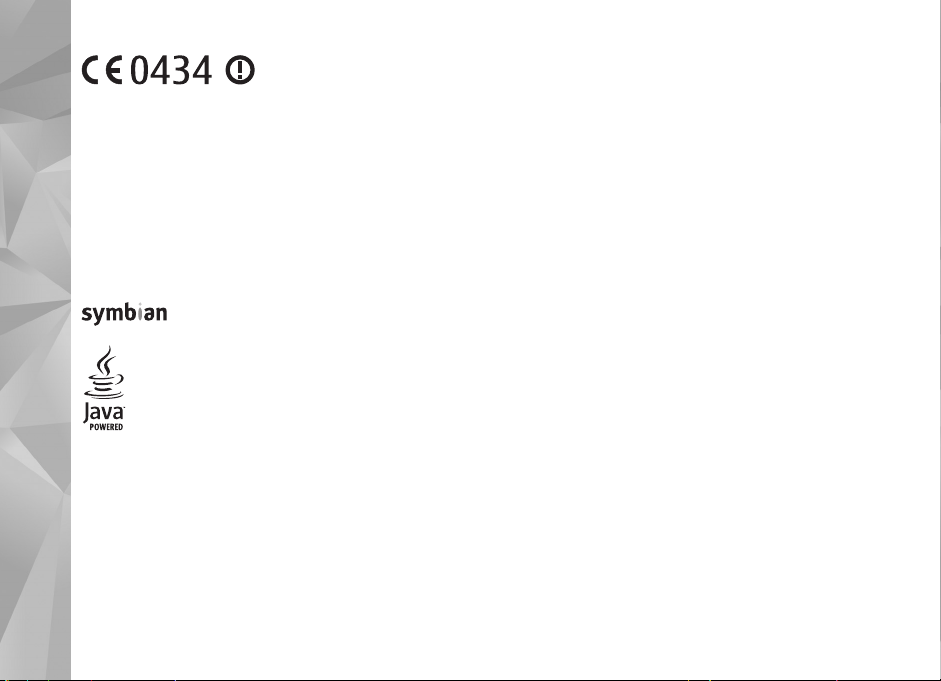
KONFORMITÄTSERKLÄRUNG
Hiermit erklärt NOKIA CORPORATION, dass sich das Produkt RM-179 in
Übereinstimmung mit den grundlegenden Anforderungen und den übrigen
einschlägigen Bestimmungen der Richtlinie 1999/5/EG befindet.
Den vollständigen Text der Konformitätserklärung finden Sie unter:
http://www.nokia.com/phones/declaration_of_conformity/.
© 2007 Nokia. Alle Rechte vorbehalten.
Nokia, Nokia Connecting People, N-Gage, Nseries, N81, Navi und Visual Radio sind
Marken oder eingetragene Marken der Nokia Corporation. Nokia tune ist eine
Tonmarke der Nokia Corporation. Andere in diesem Handbuch erwähnte
Produkt-und Firmennamen können Marken oder Handelsnamen ihrer jeweiligen
Inhaber sein.
Der Inhalt dieses Dokuments darf ohne vorherige schriftliche Genehmigung durch
Nokia in keiner Form, weder ganz noch teilweise, vervielfältigt, weitergegeben,
verbreitet oder gespeichert werden.
US Patent No 5818437 and other pending patents. T9 text input software
Copyright © 1997-2007. Tegic Communications, Inc. All rights reserved.
Portions of the Nokia Maps software are copyright © 2007 The FreeType Project.
All rights reserved.
This product is licensed under the MPEG-4 Visual Patent Portfolio License (i) for
personal and noncommercial use in connection with information which has been
encoded in compliance with the MPEG-4 Visual Standard by a consumer engaged
in a personal and noncommercial activity and (ii) for use in connection with
MPEG-4 video provided by a licensed video provider. No license is granted or shall
be implied for any other use. Additional information, including that related to
promotional, internal, and commercial uses, may be obtained from MPEG LA, LLC.
See <http://www.mpegla.com>.
This product includes software licensed from Symbian
Software Ltd © 1998-2007. Symbian and Symbian
OS are trademarks of Symbian Ltd.
Java™ and all Java-based marks are trademarks or registered
trademarks of Sun Microsystems, Inc.
Dieses Produkt ist im Rahmen der MPEG4 Visual Patent Portfolio License
lizenziert (i) für den persönlichen und nicht kommerziellen Einsatz in
Verbindung mit Informationen, die von einem Verbraucher, der nicht zu
Unternehmenszwecken handelt, in Übereinstimmung mit dem MPEG4 Visual
Standard zu persönlichen Zwecken und unentgeltlich erstellt wurden, und (ii)
für den Einsatz in Verbindung mit MPEG4-Videos, die von einem lizenzierten
Videoanbieter zur Verfügung gestellt wurden. Es wird weder implizit noch
explizit eine Lizenz für andere Einsatzzwecke gewährt. Weitere Informationen,
inklusive solcher zur Verwendung für Werbezwecke sowie für den internen
und kommerziellen Einsatz, erhalten Sie von MPEG LA, LLC. Siehe
<http://www.mpegla.com>.
Nokia entwickelt entsprechend seiner Politik die Produkte ständig weiter.
Nokia behält sich das Recht vor, ohne vor herige Ankündigung an jedem der in dieser
Dokumentation beschriebenen Produkte Änderungen und Verbesserungen
vorzunehmen.
IN DEM DURCH DAS ANWENDBARE RECHT WEITESTGESTATTETEN UMFANG
SIND NOKIA UND SEINE LIZENZGEBER UNTER KEINEN UMSTÄNDEN
VERANTWORTLICH FÜR DEN VERLUST VON DATEN ODER EINKÜNFTEN ODER
FÜR JEDWEDE BESONDEREN, BEILÄUFIGEN, FOLGE- ODER UNMITTELBAREN
SCHÄDEN, WIE AUCH IMMER DIESE VERURSACHT WORDEN SIND.
DER INHALT DIESES DOKUMENTS WIRD SO PRÄSENTIERT, WIE ER AKTUELL
VORLIEGT. NOKIA ÜBERNIMMT WEDER AUSDRÜCKLICH NOCH STILLSCHWEIGEND
IRGENDEINE GEWÄHRLEISTUNG FÜR DIE RICHTIGKEIT ODER VOLLSTÄNDIGKEIT DES
INHALTS DIESES DOKUMENTS, EINSCHLIESSLICH, ABER NICHT BESCHRÄNKT AUF
DIE STILLSCHWEIGENDE GARANTIE DER MARKTTAUGLICHKEIT UND DER EIGNUNG
FÜR EINEN BESTIMMTEN ZWECK, ES SEI DENN, ANWENDBARE GESETZE ODER
RECHTSPRECHUNG SCHREIBEN ZWINGEND EINE HAFTUNG VOR. NOKIA
BEHÄLT SICH DAS RECHT VOR, JEDERZEIT OHNE VORHERIGE ANKÜNDIGUNG
ÄNDERUNGEN AN DIESEM DOKUMENT VORZUNEHMEN ODER DAS DOKUMENT
ZURÜCKZUZIEHEN.
Die Verfügbarkeit bestimmter Produkte und Dienste kann je nach Region variieren.
Wenden Sie sich für weitere Details und Informationen über verfügbare
Sprachoptionen an Ihren Nokia Händler.
Exportregelungen
Dieses Gerät kann Komponenten, Techniken oder Software enthalten, die den
Exportgesetzen und -bestimmungen der USA oder anderen Ländern unterliegen.
Eine Verbreitung, die Gesetze und Bestimmungen umgeht, ist untersagt.
HINWEIS ZU FCC/INDUSTRY CANADA
Das Gerät kann Störungen im Fernsehen oder Radio verursachen (wenn
beispielsweise ein Telefon in der Nähe eines Empfangsgeräts verwendet wird).
Die FCC (Federal Communications Commission) und Industry Canada schreiben vor,
Page 3
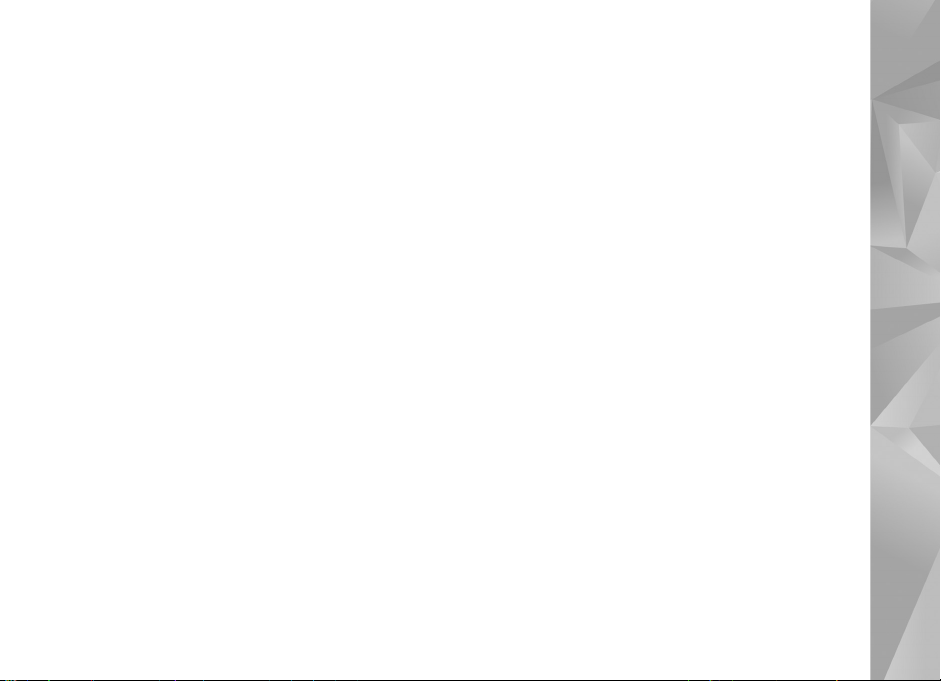
dass Sie ggf. auf die Verwendung Ihres Telefons verzichten müssen, wenn
solche Störungen nicht behoben werden können. Wenn Sie diesbezüglich
Unterstützung benötigen, wenden Sie sich an die zuständige Dienststelle vor Ort.
Das Gerät entspricht Abschnitt 15 der FCC-Richtlinien. Der Betrieb ist nur zulässig,
wenn die folgenden beiden Bedingungen erfüllt sind: (1) Das Gerät darf keine
schädlichen Interferenzen erzeugen; (2) Das Gerät muss empfangene Interferenzen
aufnehmen, auch wenn diese zu Betriebsstörungen führen können. Geräte, an
denen Änderungen vorgenommen wurden, die nicht von Nokia genehmigt wurden,
dürfen vom Benutzer nicht betrieben werden.
Die Programme der Drittanbieter, die mit dem Gerät geliefert werden, wurden
von Personen oder juristischen Personen erstellt oder stehen in deren Eigentum,
die nicht mit Nokia verbunden sind oder sonst zu Nokia in einer Beziehung stehen.
Nokia besitzt weder Urheberrechte noch andere geistige Eigentumsrechte an
diesen Drittanbieterprogrammen. Als solches übernimmt Nokia weder irgendeine
Verantwortung für den Endbenutzersupport oder die Funktionsfähigkeit dieser
Programme noch für die in diesen Programmen und in diesem Material enthaltenen
Informationen. Nokia übernimmt keine Garantie oder Gewährleistung für diese
Drittanbieterprogramme.
DURCH DIE NUTZUNG DER PROGRAMME AKZEPTIEREN SIE, DASS DIE
PROGRAMME WIE BESEHEN OHNE GEWÄHRLEISTUNG ODER GARANTIE
JEGLICHER ART, OB AUSDRÜCKLICH ODER STILLSCHWEIGEND, UND IM MAXIMAL
ZULÄSSIGEN RAHMEN DES GELTENDEN GESETZES ZUR VERFÜGUNG GESTELLT
WERDEN. WEITERHIN AKZEPTIEREN SIE, DASS WEDER NOKIA NOCH EIN MIT
NOKIA VERBUNDENES UNTERNEHMEN EINE GARANTIE ODER GEWÄHRLEISTUNG
ÜBERNEHMEN, OB AUSDRÜCKLICH ODER STILLSCHWEIGEND, EINSCHLIESSLICH,
JEDOCH NICHT BESCHRÄNKT AUF RECHTSMÄNGEL, TAUGLICHKEIT ODER
EIGNUNG FÜR EINEN BESTIMMTEN ZWECK, ODER DASS DIE PROGRAMME
NICHT IRGENDWELCHE PATENTE, URHEBERRECHTE, MARKEN ODER SONSTIGE
RECHTE DRITTER VERLETZEN.
Ausgabe 1 DE
Page 4
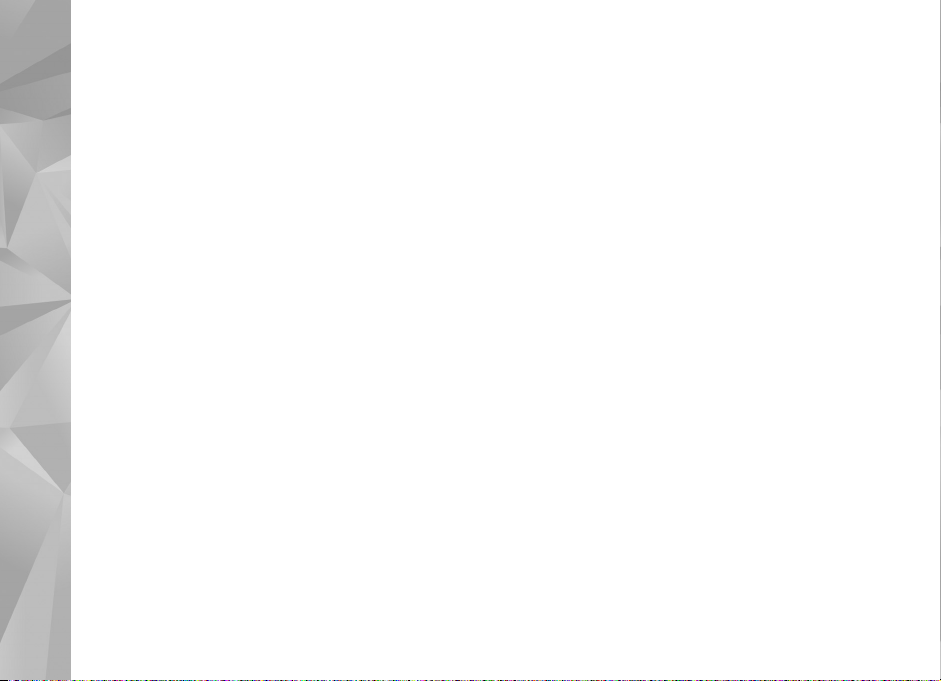
Willkommen!
Modellnummer: Nokia N81-1. In diesem Dokument als Nokia N81 bezeichnet.
Das Nokia N81 8GB bietet jederzeit Unterhaltung – zu Hause und unterwegs!
Erleben Sie hochwertige Musikwiedergabe und Spiele – im trendigen und eleganten Gerätedesign, mit brillantem
Willkommen!
6,1-cm-Display (2,4 Zoll), besonderen Medien- und Spieletasten, hervorragender Audio-Qualität und 8 GByte Speicher.
Mit Ihrem Nokia N81 8GB haben Sie Ihre Lieblingsmusik immer dabei. Im Nokia Music Store* finden Sie über eine Million
Musiktitel zum Stöbern und Kaufen – unterwegs direkt mit dem N81 8GB und zu Hause mit Ihrem kompatiblen PC.
Mit einem kompatiblen Bluetooth Stereo-Kopfhörer können Sie Musik ohne störende Kabel genießen.
Spezielle Spieletasten und perfekte Grafik machen Mobile Gaming zu einem ganz neuen Genuss.
Über das Multimedia-Menü erhalten Sie direkten Zugriff und Hilfestellung, um die gewünschten Inhalte schnell
und bequem zu finden. Die intelligente Tastenbeleuchtung macht Tasten erst sichtbar, wenn Sie sie benötigen.
Der Spaß kann beginnen!
*Um festzustellen, ob Nokia Music Store in Ihrem Land verfügbar ist, besuchen Sie music.nokia.com.
4
Page 5
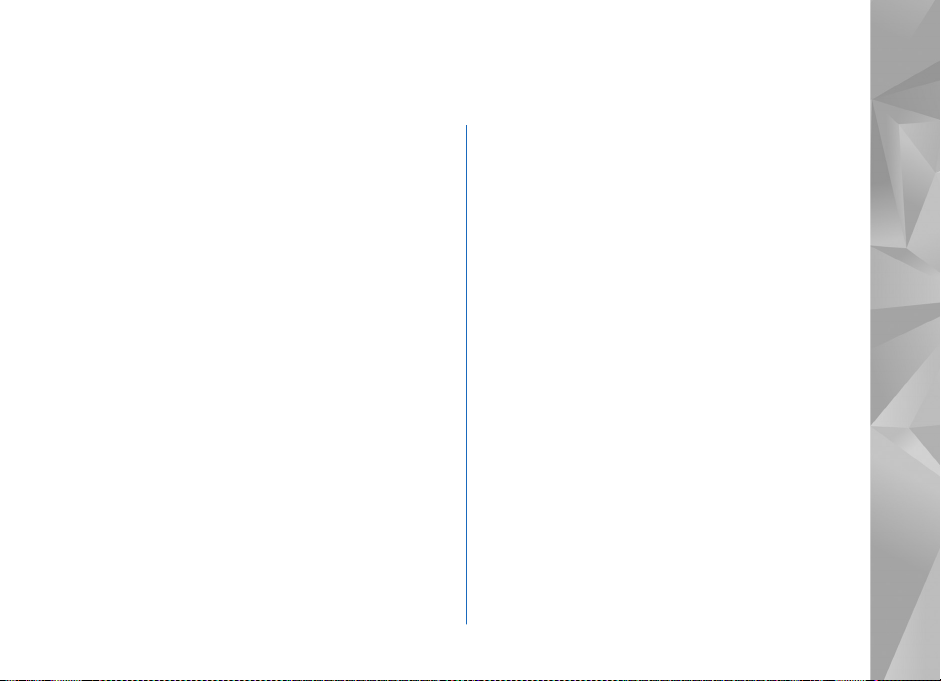
Inhalt
Willkommen!..............................................4
Sicherheitshinweise ...................................8
Support .................................................... 12
Hilfe ........................................................................................12
Erste Schritte........................................................................12
Zusatzprogramme................................................................12
Nokia Support- und Kontaktinformationen.................12
Ihr Nokia N81 ......................................... 13
Willkommen!.........................................................................13
Einstellungen........................................................................13
Übertragen von Inhalten von einem
anderen Gerät.......................................................................13
Wichtige Symbole ...............................................................15
Navi™ Navigationstaste.....................................................16
Multimedia-Menü...............................................................17
Ruhemodus-LED...................................................................17
Lautstärke- und Lautsprecherregelung.........................17
Headset...................................................................................18
Verlängern der Akkulaufzeit.............................................18
Karten ....................................................................................19
Laden! ....................................................................................19
Software-Aktualisierung...................................................19
Musik ........................................................21
Music Player ........................................................................21
Nokia Music Store .............................................................26
Radio ......................................................................................27
Nokia Podcasting ............................................................... 29
Spiele ........................................................34
Kontakte (Telefonbuch) ..........................35
Speichern und Bearbeiten von Namen
und Nummern......................................................................35
Kopieren von Kontakten....................................................36
Hinzufügen von Klingeltönen zu Kontakten ............... 37
Erstellen von Kontaktgruppen.........................................37
Mitteilungen ............................................39
Texteingaben........................................................................40
Erstellen und Senden von Mitteilungen.......................40
Eingang – Empfangen von Mitteilungen ....................42
Mailbox .................................................................................43
Mitteilungen abhören........................................................45
Page 6
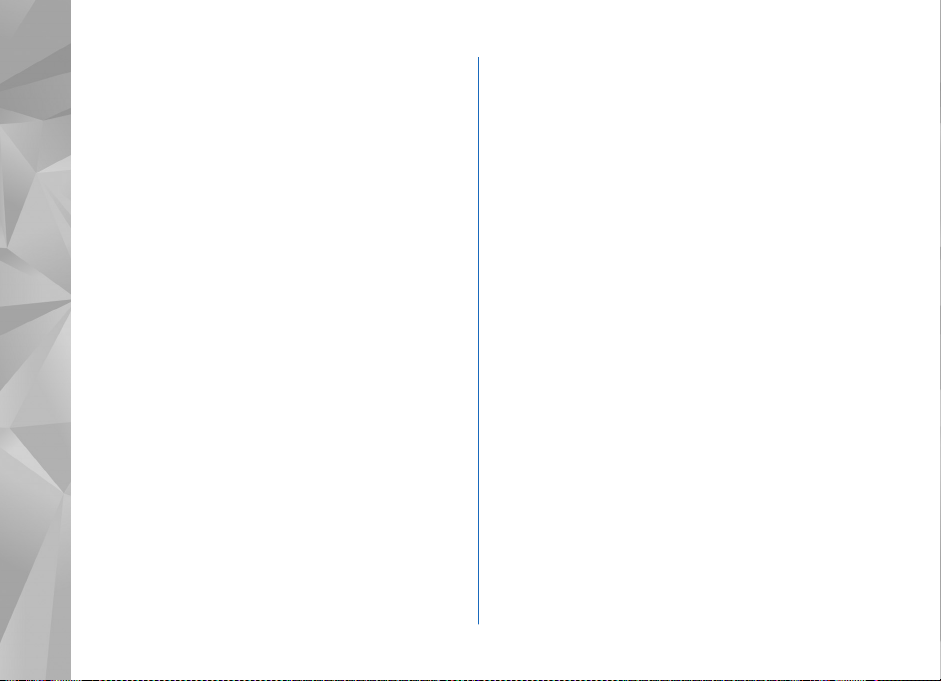
Mitteilungen auf einer SIM-Karte anzeigen ...............45
Mitteilungs-Einstellungen................................................45
Galerie.......................................................51
Dateien anzeigen und durchsuchen...............................51
Druckkorb...............................................................................53
Alben.......................................................................................53
Bilder bearbeiten .................................................................54
Videoclips bearbeiten.........................................................55
Diaschau.................................................................................57
Präsentationen.....................................................................57
Fotodrucker...........................................................................57
Online-Abzüge .....................................................................58
Online-Freigabe ...................................................................59
Heimnetz mit der Galerie..................................................59
Kamera......................................................61
Aufnehmen von Fotos........................................................61
Serienaufnahmen................................................................66
Selbst im Bild – Selbstauslöser........................................67
Tipps für gelungene Fotos.................................................67
Videoaufnahme....................................................................68
Internet.....................................................72
Surfen im Internet...............................................................72
Verbindungssicherheit .......................................................75
Lesezeichenansicht.............................................................76
Trennen von Verbindungen..............................................76
Einstellungen........................................................................77
Extras........................................................79
Dateimanager .....................................................................79
Massenspeicher ..................................................................79
Sprachbefehle .....................................................................80
Verbindungen...........................................82
Wireless LAN ........................................................................82
Bluetooth Verbindung ......................................................84
Verbindungsmanager ........................................................88
USB ........................................................................................89
PC-Verbindungen................................................................89
Geräte-Manager .................................................................90
Heimnetz ..............................................................................91
Funktastatur ........................................................................94
Synchronisierung ...............................................................94
Individualisieren des Geräts....................96
Profile – Töne einstellen ..................................................96
3D-Töne ................................................................................98
Ändern des Erscheinungs-bildes des Geräts................98
Aktive Ausgangsanzeige....................................................99
Page 7
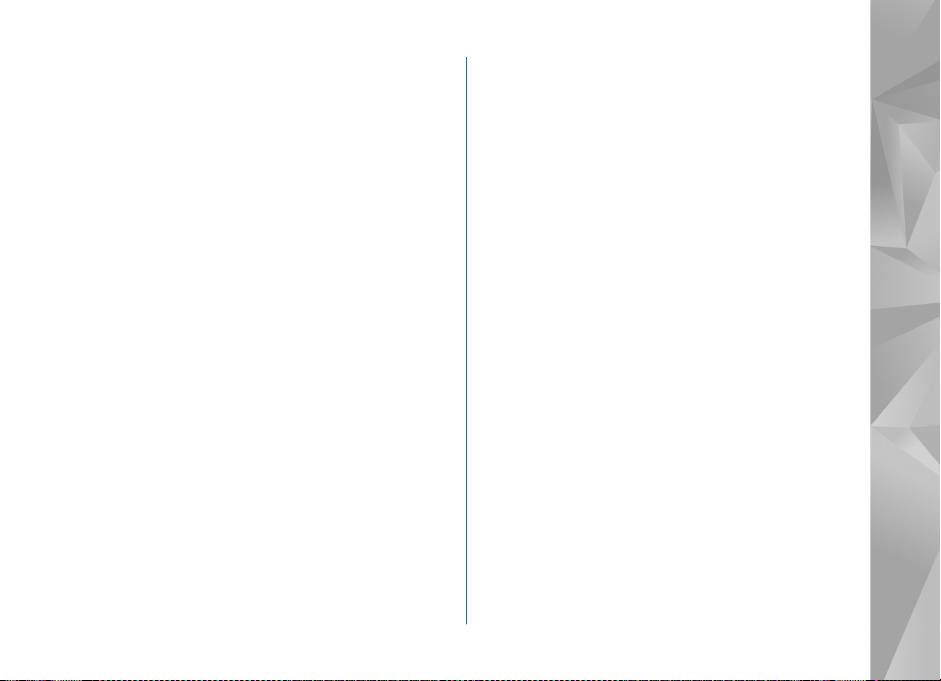
Anrufen.................................................. 100
Sprachanrufe ..................................................................... 100
Videoanrufe........................................................................106
Videofreigabe..................................................................... 108
Annehmen oder Ablehnen von Anrufen.....................111
Protokoll .............................................................................112
Programme ............................................ 114
Uhr .......................................................................................114
Rechner .............................................................................. 115
Notizen ...............................................................................115
Programm-Manager ....................................................... 115
Kalender .............................................................................118
Aufnahme ..........................................................................119
RealPlayer ..........................................................................119
Adobe Flash Player .......................................................... 120
IM – Chat............................................................................121
Nokia Lifeblog .................................................................. 124
Verwaltung digitaler Rechte
(Digital Rights Management) ......................................128
Adobe Reader ....................................................................129
Umrechner...........................................................................130
Einstellungen......................................... 131
Allgemein ...........................................................................131
Telefon ................................................................................137
Verbindung ........................................................................140
Programme ........................................................................145
Fehlersuche: Fragen und Antworten .. 146
Akku-Informationen............................. 150
Laden und Entladen..........................................................150
Richtlinien zur Ermittlung der Echtheit von
Nokia Akkus........................................................................151
Pflege und Wartung............................. 152
Zusätzliche Sicherheitshinweise.......... 154
Index ...................................................... 158
Page 8
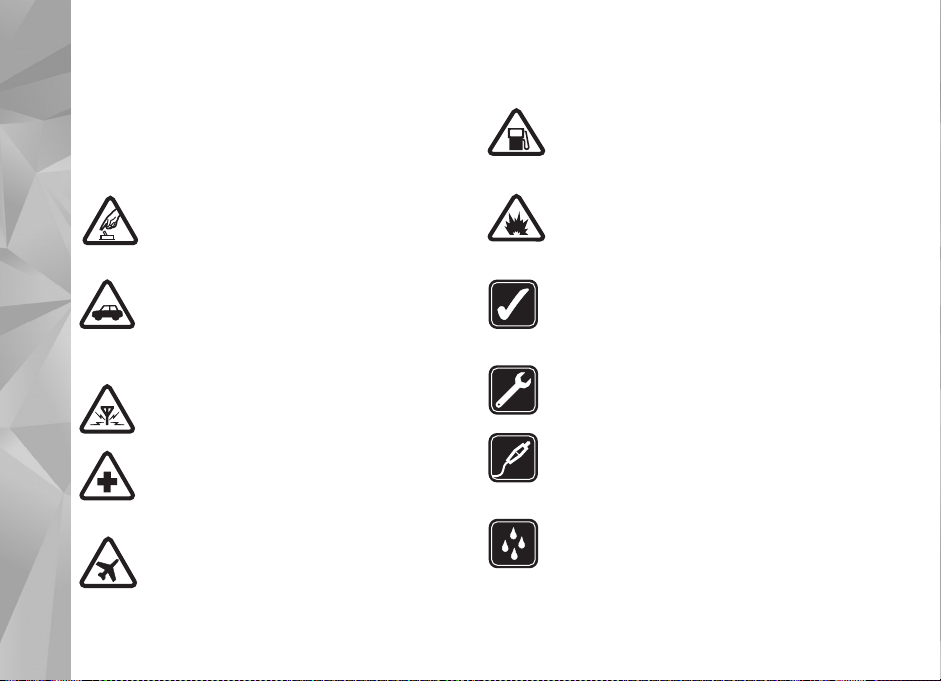
Sicherheitshinweise
Lesen Sie diese einfachen Richtlinien. Deren
Nichtbeachtung kann gefährliche Folgen haben oder
gegen Vorschriften verstoßen. Lesen Sie die ausführliche
Bedienungsanleitung für weitere Informationen.
EINSCHALTEN Schalten Sie das Gerät nicht
ein, wenn der Einsatz von Mobiltelefonen
verboten ist, es Störungen verursachen oder
Gefahr entstehen kann.
VERKEHRSSICHERHEIT GEHT VOR Beachten
Sie alle vor Ort geltenden Gesetze. Die Hände
müssen beim Fahren immer für die Bedienung
des Fahrzeugs frei sein. Die Verkehrssicherheit
muss beim Fahren immer Vorrang haben.
STÖRUNGEN Bei mobilen Geräten kann
es zu Störungen durch Interferenzen kommen,
die die Leistung beeinträchtigen können.
IN KRANKENHÄUSERN AUSSCHALTEN
Beachten Sie alle Gebote und Verbote.
Schalten Sie das Gerät in der Nähe
medizinischer Geräte aus.
AN BORD EINES FLUGZEUGS
AUSSCHALTEN Beachten Sie alle Gebote
und Verbote. Mobile Geräte können Störungen
in Flugzeugen verursachen.
8
AN TANKSTELLEN AUSSCHALTEN Benutzen
Sie das Gerät nicht an Tankstellen. Verwenden
Sie es nicht in der Nähe von Kraftstoffen
oder Chemikalien.
IN SPRENGGEBIETEN
AUSSCHALTEN Beachten Sie alle Gebote
und Verbote. Benutzen Sie das Gerät nicht
in Sprenggebieten.
UMSICHTIG VERWENDEN Halten Sie das
Gerät in der vorgesehenen Position (siehe
Produktdokumentation). Berühren Sie die
Antenne nicht unnötig.
QUALIFIZIERTER KUNDENDIENST
Installation und Reparatur dieses Produkts darf
nur durch qualifiziertes Fachpersonal erfolgen.
ZUBEHÖR UND AKKUS Verwenden Sie
nur zugelassenes Zubehör und zugelassene
Akkus. Schließen Sie keine inkompatiblen
Produkte an.
WASSERDICHTIGKEIT Ihr Gerät ist nicht
wasserdicht. Halten Sie es trocken.
Page 9
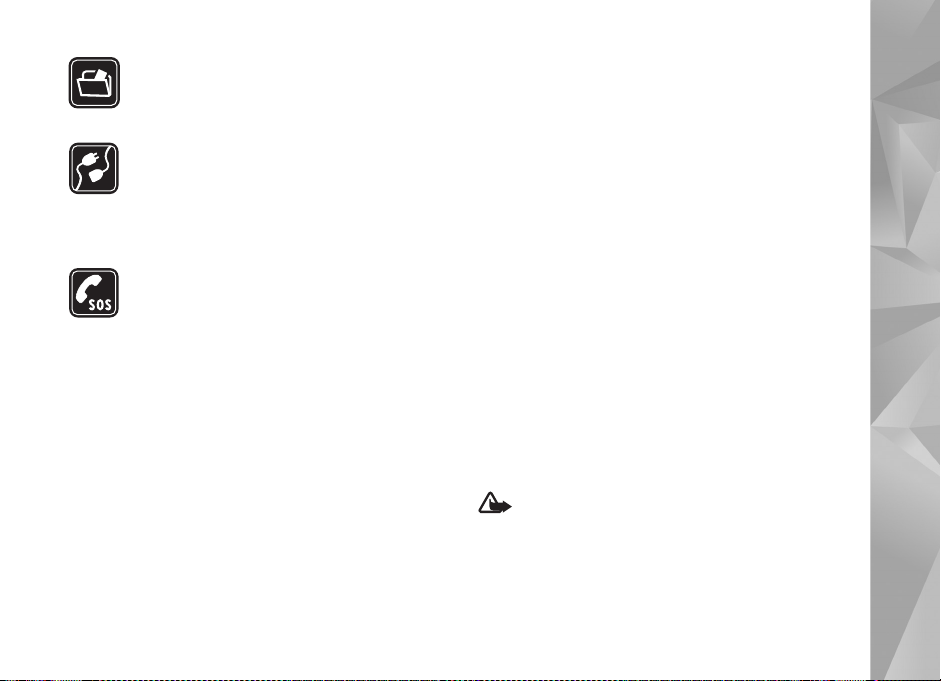
SICHERUNGSKOPIEN Von allen im Gerät
gespeicherten wichtigen Daten sollten Sie
entweder Sicherungskopien anfertigen oder
Abschriften aufbewahren.
ANSCHLUSS AN ANDERE GERÄTE Wenn Sie
das Gerät an ein anderes Gerät anschließen,
lesen Sie dessen Bedienungsanleitung, um
detaillierte Sicherheitshinweise zu erhalten.
Schließen Sie keine inkompatiblen
Produkte an.
NOTRUFE Stellen Sie sicher, dass die
Telefonfunktion des Geräts eingeschaltet
und betriebsbereit ist. Drücken Sie so oft wie
notwendig auf die Beendigungstaste, um die
Anzeige zu löschen und zur Ausgangsanzeige
zurückzukehren. Geben Sie die Notrufnummer
ein und drücken Sie anschließend auf die
Anruftaste. Geben Sie Ihren Standort durch.
Beenden Sie das Gespräch nicht, bevor Ihnen
die Erlaubnis hierzu erteilt worden ist.
Informationen zu Ihrem Gerät
Das in dieser Bedienungsanleitung beschriebene mobile
Gerät ist für den Einsatz in (E)GSM/850/900/1800/
1900-Netzen und UMTS 2100-Netzen zugelassen.
Weitere Hinweise zu Mobilfunknetzen erhalten Sie von
Ihrem Diensteanbieter.
Beachten Sie bei der Nutzung der Funktionen in diesem
Gerät alle geltenden Gesetze sowie die kulturellen
Gepflogenheiten und verletzen Sie nicht die Privatsphäre
und Rechte anderer. Dies schließt Urheberrechte ein.
Das Kopieren, Ändern, Übertragen oder Weiterleiten
bestimmter Bilder sowie von Musik (einschließlich
Klingeltönen) und anderen Inhalten kann aufgrund
des Urheberrechtsschutzes verboten sein.
Ihr Gerät unterstützt Verbindungen ins Internet und
andere Verbindungsmethoden. Wie Computer auch, kann
Ihr Gerät Viren, Mitteilungen und Programmen mit
schädlichem Inhalt oder anderen schädlichen Inhalten
ausgesetzt sein. Führen Sie folgende Aktionen nur mit
äußerster Vorsicht durch und akzeptieren Sie nur
vertrauenswürdige Quellen für Installationen: Öffnen von
Mitteilungen, Akzeptieren von Verbindungsanfragen,
Herunterladen von Inhalten, Installieren von Programmen.
Um die Sicherheit für Ihr Gerät zu erhöhen, sollten Sie
in Erwägung ziehen, ein Antivirus-Programm, das
regelmäßig aktualisiert wird, ein Firewall-Programm
und ähnliche Programme auf Ihrem Gerät oder einem
angeschlossenen Computer zu installieren.
Warnung: Wenn Sie außer der Erinnerungsfunktion
andere Funktionen des Geräts verwenden möchten,
muss es eingeschaltet sein. Schalten Sie das Gerät nicht
ein, wenn es durch den Einsatz mobiler Geräte zu
Störungen kommen oder Gefahr entstehen kann.
9
Page 10
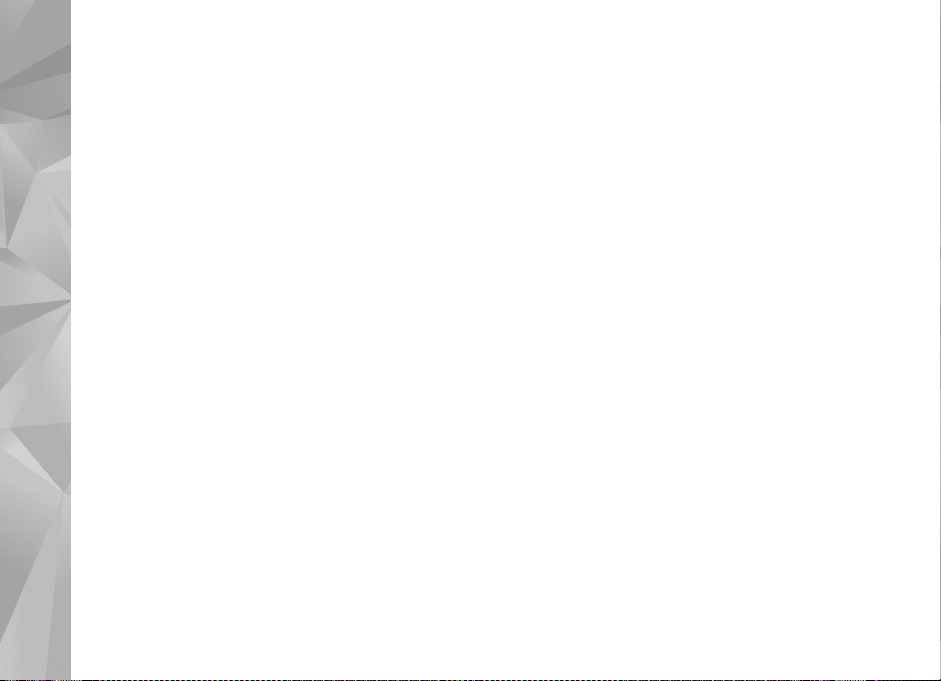
Die Office-Programme unterstützen die
von Microsoft Word, PowerPoint und Excel
(Microsoft Office 97, 2000 und XP) bekannten
allgemeinen Funktionen. Es können jedoch nicht
alle Dateiformate angezeigt und bearbeitet werden.
Bei längerem Betrieb, z. B. bei einer aktiven
Echtzeitübertragung von Videos oder bei einer
Hochgeschwindigkeits-Datenverbindung, kann sich das
Gerät erwärmen. In den meisten Fällen ist dies ein
normaler Zustand. Wenn ein Gerät nicht ordnungsgemäß
funktioniert, bringen Sie es zum nächsten autorisierten
Kundenservice.
Auf Ihrem Gerät sind u. U. Lesezeichen oder
Verknüpfungen vorinstalliert, die den Zutritt auf
Internetseiten von Drittanbietern erlauben, die keine
verbundenen Gesellschaften von Nokia sind. Sie können
auch die Internetseiten anderer Drittanbieter mit Ihrem
Gerät aufrufen. Die Internetseiten von Drittanbietern
werden von Gesellschaften bereitgestellt, die nicht mit
Nokia verbunden sind. Nokia bestätigt oder übernimmt
keine Gewähr oder Verantwortung für den Inhalt dieser
Internetseiten. Wenn Sie auf solche Internetseiten
zugreifen möchten, sollten Sie die entsprechenden
Vorsichtsmaßnahmen bezüglich Sicherheit und
Inhalt treffen.
Die Abbildungen in dieser Bedienungsanleitung
können sich vom Display Ihres Geräts unterscheiden.
Netzdienste
Für die Verwendung des Mobiltelefons benötigen Sie
Zugriff auf die Dienste eines Mobilfunknetzbetreibers. Für
viele Funktionen sind besondere Netzdienste erforderlich.
Diese Netzdienste sind unter Umständen nicht in allen
Netzen verfügbar oder Sie müssen möglicherweise
spezielle Vereinbarungen mit Ihrem Diensteanbieter
treffen, bevor Sie diese nutzen können. Ihr Diensteanbieter
kann Ihnen zusätzliche Informationen für die Verwendung
der Dienste und über die damit verbundenen Kosten geben.
Bei einigen Netzen können außerdem Einschränkungen
gegeben sein, die Auswirkung auf Ihre Verwendung der
Netzdienste haben. Einige Netze unterstützen z. B. nicht
alle sprachabhängigen Zeichen und Dienste.
Ihr Diensteanbieter hat möglicherweise verlangt, dass
bestimmte Funktionen in Ihrem Gerät deaktiviert oder
nicht aktiviert wurden. In diesem Fall werden sie nicht
im Menü Ihres Geräts angezeigt. Ihr Gerät kann ebenfalls
besonders konfiguriert sein, z. B. Änderungen an
Bezeichnungen und der Reihenfolge der Menüs und der
Symbole. Bitte wenden Sie sich für weitere Informationen
an Ihren Diensteanbieter.
Dieses Gerät unterstützt WAP 2.0-Protokolle (HTTP und
SSL) über TCP/IP. Einige Funktionen dieses Geräts wie
MMS, Internet-Surfen und E-Mail erfordern die
Unterstützung der betreffenden Technik durch das
Mobilfunknetz.
10
Page 11
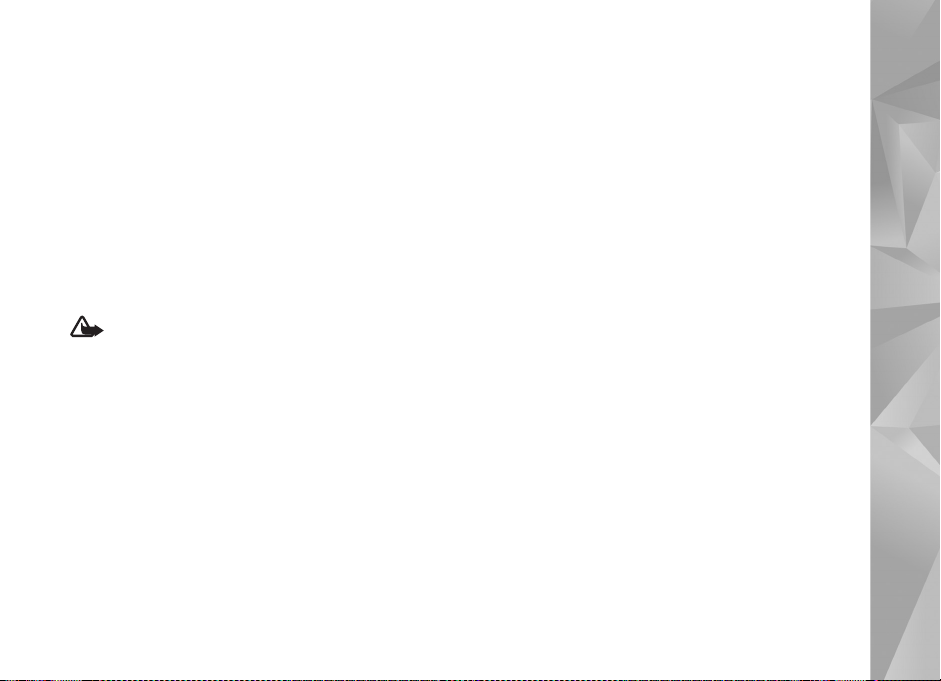
Zubehör, Akkus und Ladegeräte
Bevor Sie den Akku herausnehmen, müssen Sie das
Gerät immer ausschalten und es vom Ladegerät trennen.
Prüfen Sie bei jedem Ladegerät, welche Modellnummer
es hat, bevor Sie es zusammen mit diesem Gerät
verwenden. Dieses Gerät ist auf die Stromversorgung durch
die Ladegeräte AC-3, AC-4 oder AC-5 bzw. AC-1, ACP-8,
ACP-9, ACP-12 oder LCH-12 in Verbindung mit dem
Ladegerät-Adapter CA-44 ausgelegt.
Dieses Gerät ist für den Betrieb mit dem Akku BP-6MT
zugelassen.
Warnung: Verwenden Sie nur Akkus, Ladegeräte
und Zubehör, die von Nokia für den Einsatz mit diesem
Modell zugelassen wurden. Der Einsatz anderer Typen
lässt möglicherweise die Zulassung oder Garantie bzw.
Gewährleistung erlöschen und kann gefährliche
Folgen haben.
Erkundigen Sie sich bei Ihrem Händler nach zugelassenem
Zubehör. Ziehen Sie beim Trennen des Kabels von
Zubehörteilen am Stecker und nicht am Kabel.
11
Page 12
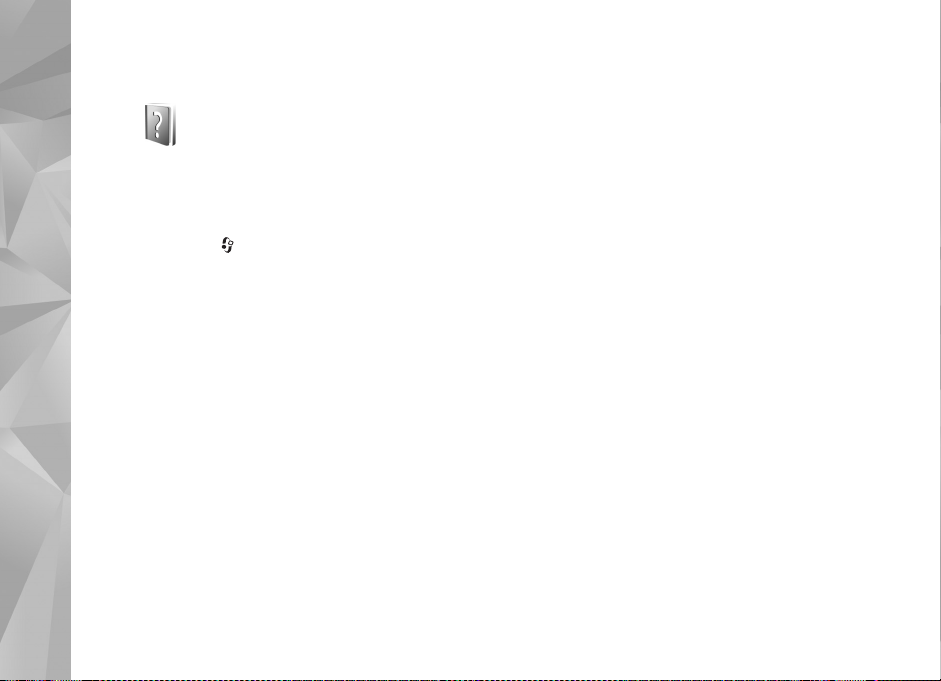
Support
Support
Hilfe
Wenn ein Programm geöffnet ist, erhalten Sie Hilfe
zur aktuellen Anzeige unter Optionen > Hilfe.
Wenn Sie die Anleitungen lesen, können Sie zwischen
der Hilfe und dem im Hintergrund geöffneten Programm
wechseln, indem Sie gedrückt halten.
Um die Hilfe im Hauptmenü zu öffnen, wählen
Sie System > Dienstprogr. > Hilfe. Wählen Sie das
gewünschte Programm aus, um eine Liste der relevanten
Hilfethemen anzuzeigen.
Erste Schritte
In der Anleitung „Erste Schritte“ finden Sie Informationen
zu Tasten und Komponenten, Anweisungen, um das Gerät
für den Einsatz vorzubereiten, und weitere wichtige
Informationen.
Zusatzprogramme
Nokia und andere Software-Entwickler bieten
viele verschiedene Programme, die Ihnen in kürzester
Zeit alle Vorteile und neuen Funktionen des Nokia N81
erschließen. Diese Programme werden in den Anleitungen
12
erläutert, die Sie auf den Support-Seiten zum Nokia N81
unter www.nseries.com/support oder den
Nokia Internetseiten in Ihrer Sprache finden.
Nokia Support- und Kontaktinformationen
Die neuesten Bedienungsanleitungen sowie zusätzliche
Informationen, Downloads und Dienste rund um Ihr
Nokia Produkt finden Sie unter www.nseries.com/support
oder den Nokia Internetseiten in Ihrer Sprache.
Wenn Sie sich an den Kundendienst wenden möchten,
finden Sie unter www.nokia.com/customerservice eine
Liste der regionalen Nokia Contact Center.
Unter www.nokia.com/repair finden Sie eine Liste der
Nokia Servicecenter in Ihrer Nähe, die Wartungs- und
Reparaturarbeiten übernehmen.
Page 13
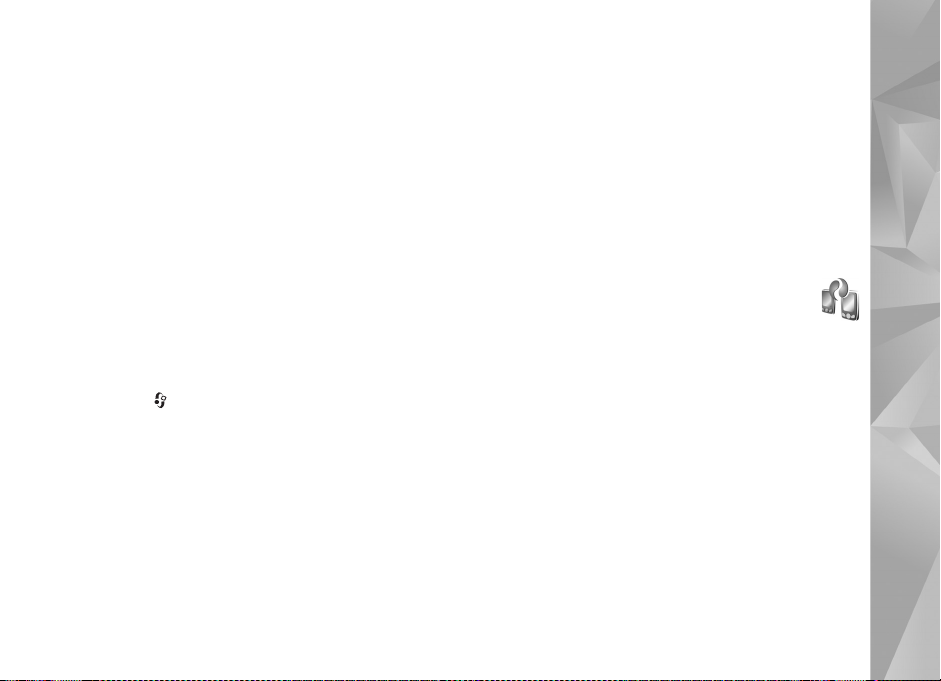
Ihr Nokia N81
Willkommen!
Wenn Sie das Gerät zum ersten Mal einschalten,
wird Willkommen! angezeigt. Wählen Sie eine
der folgenden Optionen:
SettingWizard – Konfigurieren verschiedener
Einstellungen wie beispielsweise E-Mail.
Austausch – Übertragen von Inhalten (z. B. Kontakte,
Kalendereinträge) eines kompatiblen Nokia Geräts. Siehe
„Übertragen von Inhalten von einem anderen Gerät“, S. 13.
Demo – Anzeige von Informationen zu dem Gerät.
Um Willkommen! zu einem späteren Zeitpunkt zu öffnen,
drücken Sie und wählen Sie System > Dienstprogr. >
Willkommen!. Sie können auch in den entsprechenden
Menüs auf die einzelnen Programme zugreifen.
Einstellungen
Die MMS-, GPRS-, Streaming-Einstellungen und
Einstellungen für mobiles Internet werden auf dem Gerät
in der Regel automatisch konfiguriert, basierend auf
Informationen Ihres Netzbetreibers. Möglicherweise hat
Ihr Diensteanbieter bereits Einstellungen auf dem Gerät
vorinstalliert. Sie müssen sie anfordern oder erhalten die
Einstellungen von Ihrem Netzbetreiber in einer speziellen
Kurzmitteilung.
Um die allgemeinen Einstellungen des Geräts wie Sprache,
Ausgangsanzeige und Display-Einstellungen zu ändern,
lesen Sie „Telefon“, S. 137.
Übertragen von Inhalten von einem anderen Gerät
Mit dem Programm Austausch können Sie Inhalte,
z. B. Kontakte und Kalendereinträge über Bluetooth
zwischen zwei kompatiblen Nokia Geräten übertragen.
Wenn Sie das Programm zum ersten Mal verwenden,
können Sie Inhalte von einem kompatiblen Nokia Gerät an
Ihr Nokia N81 übertragen.
Die Art der Inhalte, die übertragen werden können, ist von
dem Telefonmodell abhängig, von dem aus Sie die
Übertragung durchführen möchten. Wenn das andere
Gerät nicht kompatibel ist, erhalten Sie eine
entsprechende Information.
Ihr Nokia N81
13
Page 14
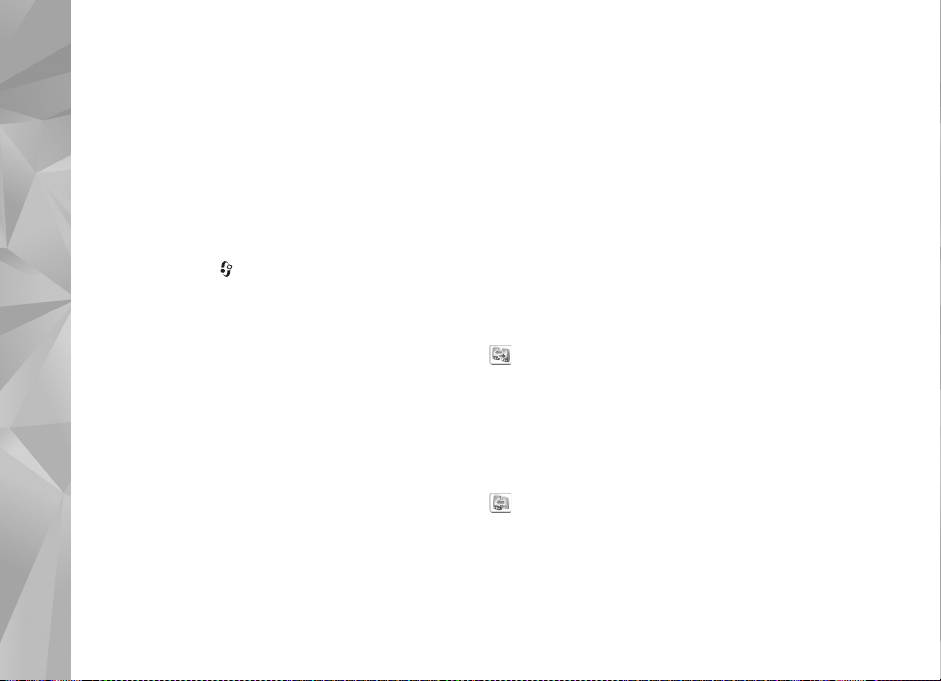
Das Programm Austausch kann auch ohne SIM-Karte
verwendet werden. Wenn das andere Gerät nicht ohne
SIM-Karte eingeschaltet werden kann, legen Sie Ihre
SIM-Karte in das Gerät ein. Wenn Sie das Nokia N81
ohne SIM-Karte einschalten, wird automatisch das
Offline-Profil aktiviert.
Übertragen von Inhalten
Ihr Nokia N81
1 Um bei der erstmaligen Benutzung Ihres Nokia N81 die
Daten Ihres anderen Geräts zu übernehmen, wählen
Sie Datenaustausch im Begrüßungsprogramm,
oder drücken Sie und wählen Sie System >
Dienstprogr. > Austausch.
2 Um das Nokia N81 für die Suche nach Bluetooth
Geräten einzurichten, wählen Sie Fortfahren. Wenn
Sie noch keinen Namen für Ihr Nokia N81 festgelegt
haben, werden Sie dazu aufgefordert. Übernehmen Sie
den Standardnamen oder geben Sie einen gewünschten
Namen ein.
3 Bei einigen Gerätemodellen wird das
Austausch-Programm als Nachricht an das andere
Gerät gesendet. Öffnen Sie die Nachricht, um
das Programm Austausch auf dem anderen Gerät
zu installieren und folgen Sie den Anweisungen auf
dem Display.
4 Wählen Sie aus der Liste das Gerät, von dem die Inhalte
übertragen werden sollen. Sie werden aufgefordert,
einen Code auf Ihrem Nokia N81 einzugeben. Geben Sie
einen Code Ihrer Wahl ein (1-16 Ziffern) und wählen
Sie OK. Geben Sie denselben Code auf dem anderen
Gerät ein und wählen Sie OK. Die beiden Geräte sind
nun gekoppelt. Siehe „Koppeln von Geräte“, S. 87.
5 Wählen Sie die Inhalte aus, die Sie übertragen
möchten.
Sie können eine begonnene Übertragung abbrechen
und später fortsetzen.
Inhalte synchronisieren, abrufen oder senden
Nach der ersten Übertragung können Sie je nach dem
Modell des anderen Geräts die Übertragung auf eine der
nachfolgenden Arten beginnen:
zum Synchronisieren von Inhalten zwischen Ihrem
Nokia N81 und dem anderen Gerät, wenn dieses die
Synchronisation unterstützt. Die Synchronisation erfolgt
in beide Richtungen. Wenn ein Objekt auf einem Gerät
gelöscht ist, wird es auch auf dem anderen Gerät gelöscht.
Das Wiederherstellen gelöschter Objekte mittels
Synchronisation ist nicht möglich.
zum Abrufen von Daten vom anderen Gerät auf Ihr
Nokia N81. Beim Abrufen werden Daten vom anderen
Gerät auf Ihr Nokia N81 übertragen. Abhängig vom
Gerätemodell werden Sie möglicherweise gefragt, ob die
Ausgangsdaten auf dem anderen Gerät erhalten oder
gelöscht werden sollen.
14
Page 15
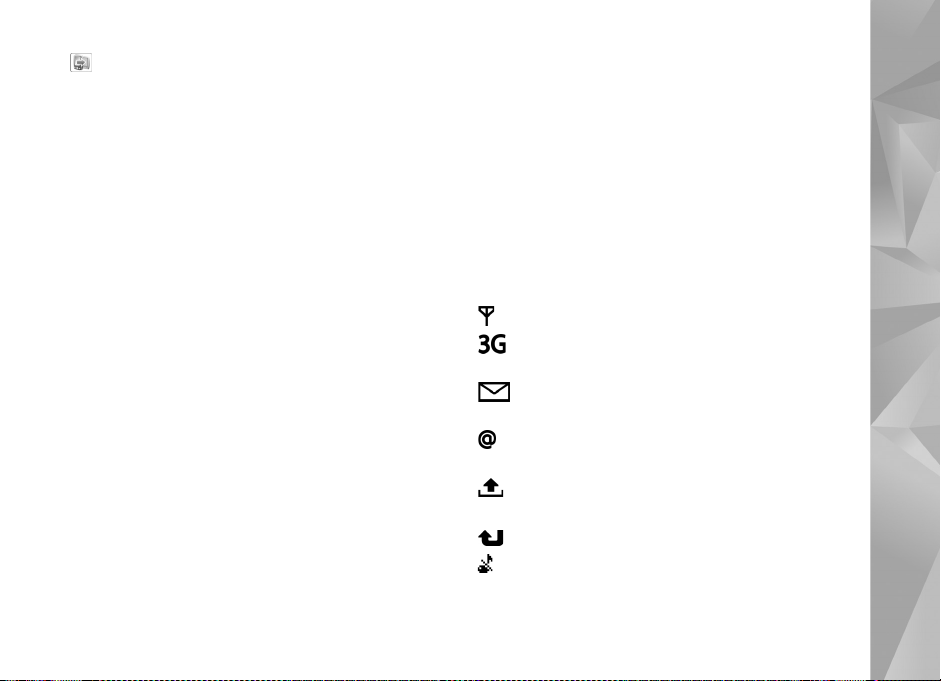
zum Senden von Daten von Ihrem Nokia N81 an ein
anderes Gerät.
Falls die Funktion Dat.-austausch ein Element nicht
übertragen kann, erhalten Sie abhängig vom Typ des
anderen Geräts die Möglichkeit, das betreffende Element
im Nokia-Ordner unter C:\Data\Nokia oder E:\Data\Nokia
abzulegen und von dort zu übertragen. Wenn Sie den
zu übertragenden Ordner auswählen, werden die Elemente
im entsprechenden Ordner des anderen synchronisiert und
umgekehrt.
Schnellzugriffe zum Wiederholen einer Übertragung
Nach einer Datenübertragung können Sie einen
Schnellzugriff mit den Übertragungseinstellungen in der
Hauptansicht speichern und damit die Übertragung später
erneut durchführen.
Um den Schnellzugriff zu bearbeiten, navigieren Sie zu ihm
und wählen Sie Optionen > Schnellzugriff-Einstell.. Sie
können beispielsweise den Namen des Schnellzugriffs
erstellen oder ändern.
Nach jeder Übertragung wird ein Übertragungsprotokoll
angezeigt. Um das Protokoll einer früheren Übertragung
anzuzeigen, navigieren Sie zu einem Schnellzugriff
in der Hauptansicht und wählen Sie Optionen >
Protokoll zeigen.
Vorgehen bei Übertragungskonflikten
Wurde ein zu übertragendes Element auf beiden
Geräten bearbeitet, versucht das Gerät die Änderungen
automatisch zusammenzuführen. Falls dies nicht möglich
ist, besteht ein Übertragungskonflikt. Wählen
Sie Einzeln prüfen, Priorität für dieses Tel. oder
Priorität f. anderes Tel., um den Konflikt zu beheben.
Weitere Anleitungen erhalten Sie durch Auswahl von
Optionen > Hilfe.
Wichtige Symbole
Das Gerät wird in einem GSM-Netz verwendet.
Das Gerät wird in einem UMTS-Netz verwendet
(Netzdienst).
Sie haben im Ordner Eingang unter Mitteil.
eine oder mehrere Mitteilungen erhalten.
In Ihrer Remote-Mailbox ist eine neue E-Mail
eingegangen.
Im Ordner Ausgang befinden sich noch zu sendende
Mitteilungen.
Sie haben Anrufe verpasst.
Wird angezeigt, wenn Ruftonart auf Lautlos gesetzt
ist und Kurzmitteilungssignal und E-Mail-Signal auf Aus
gesetzt sind.
Ihr Nokia N81
15
Page 16
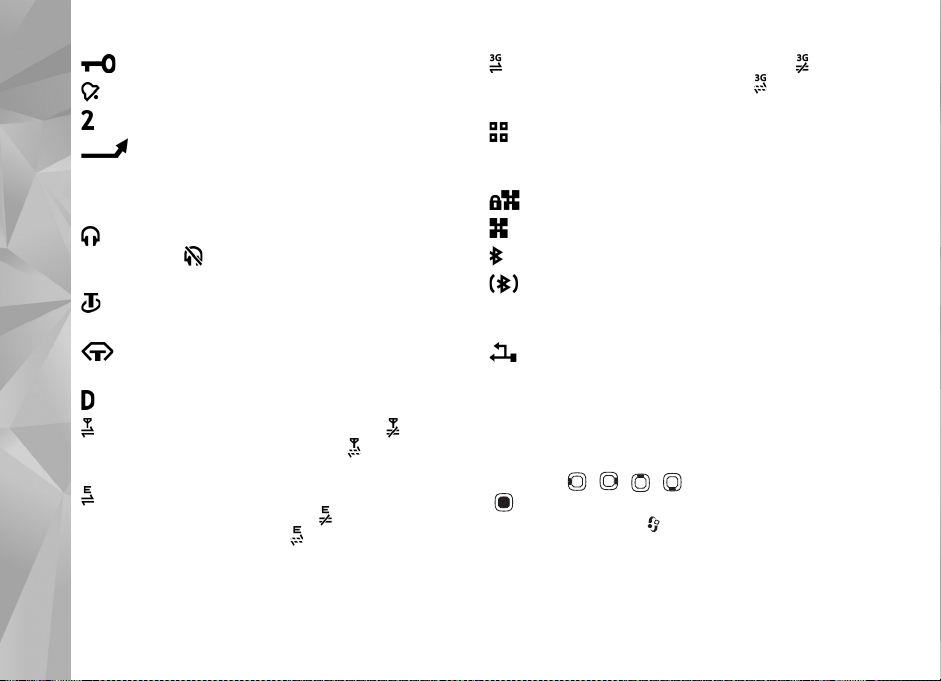
Das Tastenfeld des Geräts ist gesperrt.
Ein Weckton ist aktiv.
Die zweite Telefonleitung wird verwendet (Netzdienst).
Alle Anrufe für das Gerät werden an eine andere
Nummer umgeleitet. Wenn Sie über zwei Telefonleitungen
verfügen (Netzdienst), wird die aktive Leitung durch eine
Ihr Nokia N81
Zahl angegeben.
Ein kompatibles Headset ist an das Gerät
angeschlossen. zeigt an, dass die Verbindung
unterbrochen wurde.
Eine kompatible Schleifeneinheit ist an das Gerät
angeschlossen.
Ein kompatibles Texttelefon ist an das Gerät
angeschlossen.
Ein Datenanruf ist aktiv.
Eine GPRS-Paketdatenverbindung ist aktiv. zeigt an,
dass die Verbindung gehalten wird, und zeigt an, dass
eine Verbindung verfügbar ist.
Eine Paketdatenverbindung ist in einem Teil des
Netzes aktiv, das EDGE unterstützt. zeigt an, dass die
Verbindung gehalten wird, und bedeutet, dass eine
Verbindung verfügbar ist. Die Symbole zeigen an, dass
EDGE im Netz verfügbar ist, wobei das Gerät nicht
unbedingt EDGE für den Datentransfer verwendet.
Eine UMTS-Paketdatenverbindung ist aktiv. zeigt an,
dass die Verbindung gehalten wird, und bedeutet, dass
eine Verbindung verfügbar ist.
Das Gerät wurde für die Suche nach WLANs
eingerichtet und es ist ein WLAN verfügbar.
Siehe „Wireless LAN“, S. 82.
Eine verschlüsselte WLAN-Verbindung ist aktiv.
Eine unverschlüsselte WLAN-Verbindung ist aktiv.
Die Bluetooth Funktion ist aktiviert.
Daten werden über eine Bluetooth Verbindung
übertragen. Wenn das Symbol blinkt, versucht Ihr Gerät,
die Verbindung mit einem anderen Gerät aufzubauen.
Eine USB-Verbindung ist aktiv.
Navi™ Navigationstaste
In diesem Dokument als Navigationstaste bezeichnet.
Verwenden Sie die Navigationstaste, um in den Menüs zu
navigieren ( , , , ) und Einträge auszuwählen
( ). Um die zusätzliche Navi™ Rad-Funktion zu
aktivieren, drücken Sie und wählen Sie System >
Einstell. > Allgemein > Navi-Rad > Navi-Rad > Ein.
Mit dem Navi-Rad können Sie schnell durch Listen
in der Galerie und im Musik-Player blättern oder im
Multimedia-Menü navigieren. Kreisen Sie einfach mit
16
Page 17
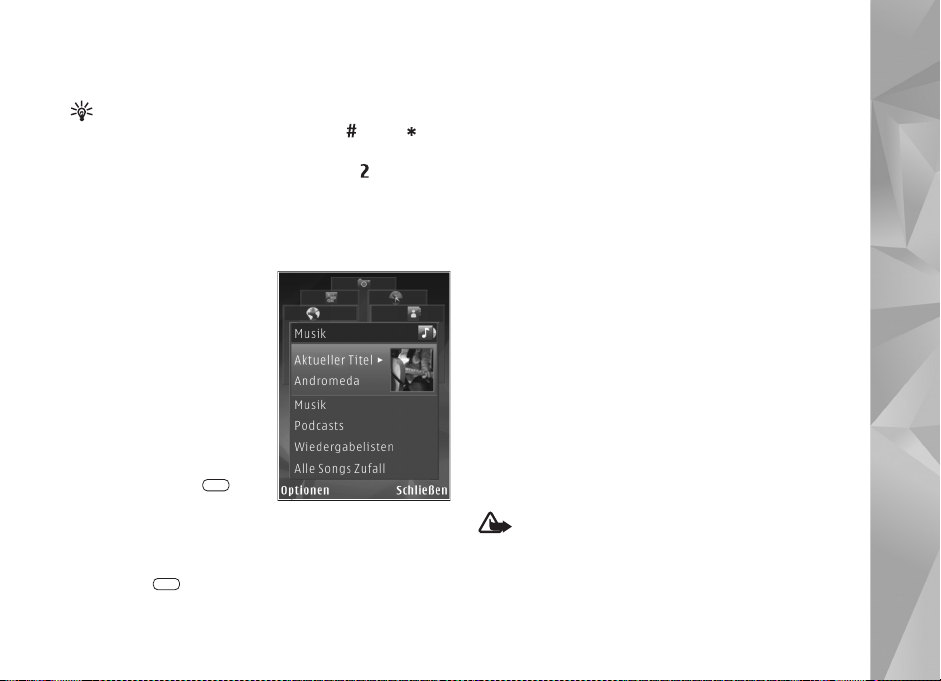
dem Finger im Uhrzeiger- oder Gegenuhrzeigersinn um die
Begrenzung der Navigationstaste.
Tipp: Innerhalb der Menüs können Sie statt der
Navigationstaste auch die Zifferntasten, und
verwenden, um schnell auf die Programme zuzugreifen.
Drücken Sie im Hauptmenü beispielsweise ,
um Mitteilungen zu öffnen.
Multimedia-Menü
Das Multimedia-Menü bietet
Ihnen den schnellen und
einfachen Zugriff auf
Multimedia-Inhalte, Spiele,
Ihre wichtigsten Kontakte
und die neuesten Lesezeichen
und Positionsmarken.
Probieren Sie es aus, zum
Beispiel für Fotos und Musik.
Um das Multimedia-Menü zu
öffnen, drücken Sie . Sie
können entweder mit der
Navigationstaste oder mit der Navi-Rad-Funktion in den
einzelnen Bereichen navigieren. Um aus einem geöffneten
Programm wieder zum Multimedia-Menü zu gelangen,
drücken Sie .
Um die Reihenfolge der Bereiche zu ändern, wählen Sie
Optionen > Karten anordnen.
Ruhemodus-LED
Nach Aktivierung des Bildschirmschoners wird das Display
ausgeschaltet, um den Akku zu schonen. Eine blinkende
LED zeigt an, dass das Gerät eingeschaltet, aber im
Ruhezustand ist.
Hinweise zum Ausschalten der LED finden Sie unter
„Ruhemodus“, S. 133.
Lautstärke- und Lautsprecherregelung
Drücken Sie während eines Telefonats oder bei der
Wiedergabe einer Tonaufnahme auf die Lautstärketaste,
um die Lautstärke zu erhöhen oder zu verringern.
Mit dem eingebauten Lautsprecher können Sie aus kurzer
Entfernung sprechen und hören, ohne das Gerät an Ihr Ohr
halten zu müssen.
Warnung: Halten Sie das Gerät nicht an Ihr Ohr,
wenn der Lautsprecher verwendet wird, da die
Lautstärke sehr hoch werden kann.
Ihr Nokia N81
17
Page 18
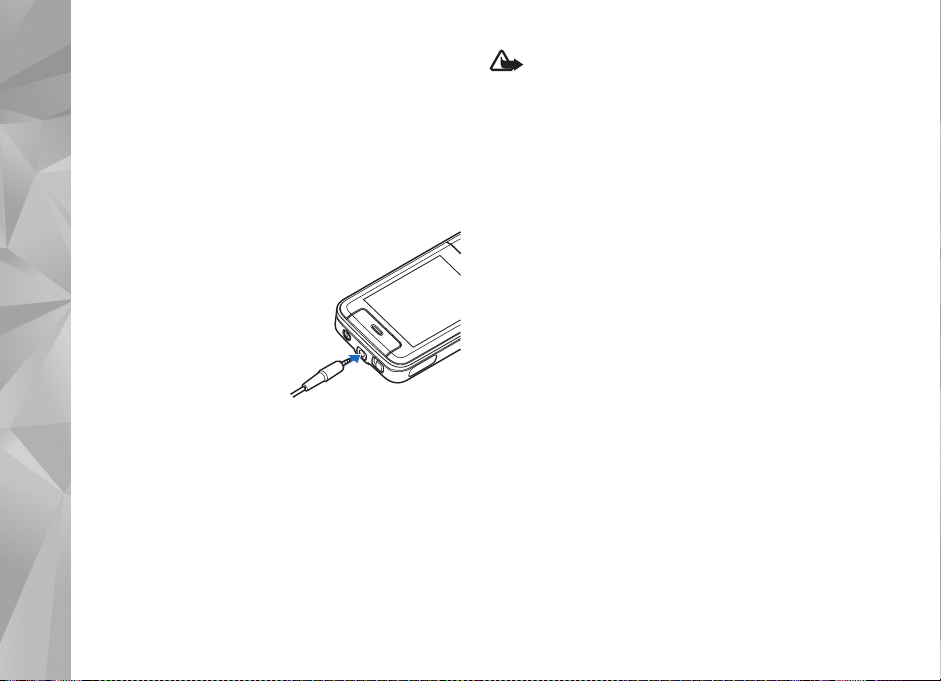
Um während eines Gesprächs auf den
Lautsprecher umzuschalten, wählen Sie Optionen >
Lautspr. aktivieren.
Um den Lautsprecher auszuschalten, wählen Sie
Optionen > Telefon aktivieren.
Ihr Nokia N81
Headset
Über den Nokia AV-Anschluss
(3,5 mm) des Geräts können
Sie ein kompatibles Headset
oder kompatible Kopfhörer
anschließen. Möglicherweise
müssen Sie dazu den
Kabelmodus wählen.
Schließen Sie keine Produkte
an, die ein Ausgangssignal
erzeugen, da dies zu Schäden
am Gerät führen kann. Schließen Sie keine
Spannungsquelle an den Nokia AV-Anschluss an.
Wenn Sie ein externes Gerät oder Headset, das nicht von
Nokia zur Verwendung mit diesem Gerät zugelassen ist,
an den Nokia AV-Anschluss anschließen, achten Sie
besonders auf die Lautstärke.
Warnung: Bei Verwendung des Headsets besteht die
Möglichkeit, dass Sie keine Geräusche der Umgebung
mehr wahrnehmen. Verwenden Sie das Headset nicht,
wenn dies Ihre Sicherheit beeinträchtigen kann.
Um eine bestmögliche Tonwiedergabe zu erhalten, bringen
Sie die mitgelieferten Ohrpolster am Headset an.
Wenn Sie eine kompatible Fernbedienung für das
Headset oder einen Kopfhörer verwenden möchten
(z. B. den Nokia Audio-Adapter AD-54), schließen Sie die
Fernbedienung an das Gerät an. Schließen Sie nun das
Headset oder einen Kopfhörer an die Fernbedienung an.
Nicht alle Headsets verfügen über ein Mikrofon.
Verwenden Sie für Anrufe entweder ein Headset mit einer
Fernbedienung oder das Mikrofon des Geräts.
Der Nokia Audio-Adapter AD-54 besitzt einen
Multimedia-Lautstärkeregler, mit dem nur die Lautstärke
bei der Wiedergabe von Musik oder Videos geregelt wird.
Wenn Sie ein bestimmtes Headset-Zubehör wie den
Nokia Audio-Adapter AD-54 verwenden, stellen Sie die
Lautstärke während eines Gesprächs mit der
Lautstärketaste am Gerät ein.
Verlängern der Akkulaufzeit
Wenn Sie Funktionen verwenden, die auf Bluetooth,
WLAN und Paketdatenverbindungen zugreifen, oder
deren Ausführung im Hintergrund während der Benutzung
18
Page 19
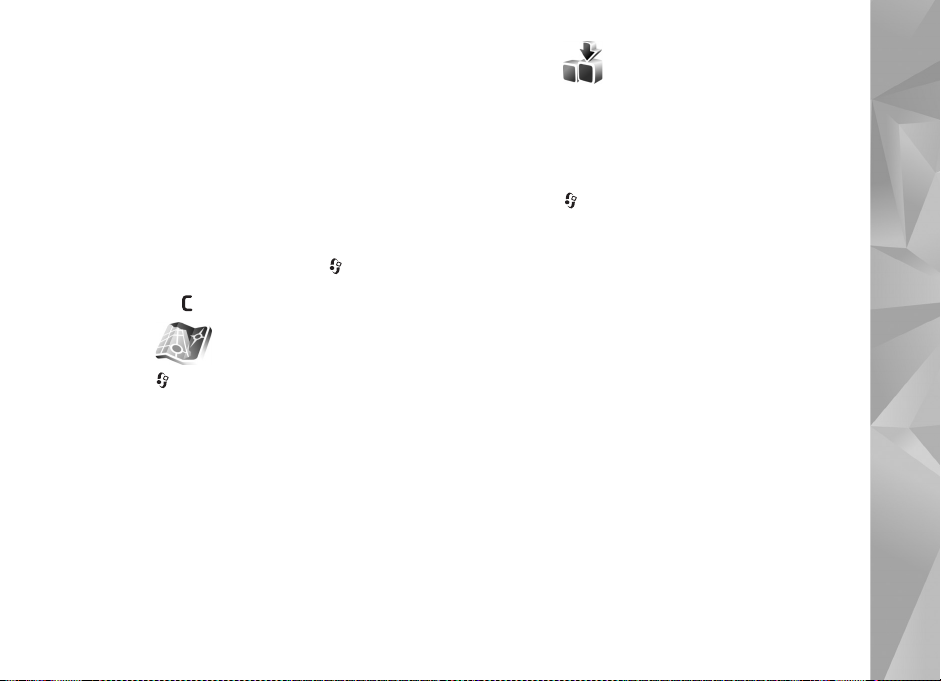
anderer Funktionen zulassen, führt dies zu höherem
Stromverbrauch und geringerer Akkulaufzeit.
Um die Betriebszeit Ihres Geräts zu verlängern, schalten
Sie die Bluetooth Funktion aus, wenn sie nicht benötigt
wird. Stellen Sie ferner die Option Paketdatenverbind.
auf Wenn nötig ein, damit das Gerät nur dann eine
Paketdatenverbindung verwendet, wenn dies von Ihren
aufgerufenen Programmen oder Aktionen benötigt wird.
Siehe „Paketdaten“, S. 144.
Zum Schließen der Programme, die im Hintergrund laufen
und nicht benötigt werden, halten Sie gedrückt,
wählen Sie die gewünschten Programme aus der Liste aus
und drücken Sie .
Laden!
Mit Laden! (Netzdienst) steht Ihnen ein Shop zum mobilen
Abrufen von Inhalten auf Ihrem Gerät zur Verfügung. Sie
können im Internet nach Objekten wie Programmen und
Mediendateien suchen, diese herunterladen und auf Ihrem
Gerät installieren.
Drücken Sie und wählen Sie Laden!.
Die Objekte werden in Katalogen und Ordnern
kategorisiert, die von unterschiedlichen Dienstanbietern
bereitgestellt werden. Einige Objekte können
gebührenpflichtig sein, in der Regel ist ihre Vorschau
aber kostenlos.
Ihr Nokia N81
Karten
Drücken Sie und wählen Sie Karten. Mit einem
externen Bluetooth GPS-Modul und dem Programm
Karten können Sie Ihre aktuelle Position auf der Karte
anzeigen, Kartenansichten von Städten oder Ländern
durchsuchen, nach Adressen und interessanten Orten
suchen oder Routen zwischen zwei Orten planen.
Sie können außerdem zusätzliche Dienste wie Stadtpläne
und einen Navigationsdienst mit Sprachführung erwerben.
Weitere Informationen zu dem Programm finden
Sie unter www.nseries.com/support oder auf den
Nokia Internetseiten für Ihre Sprache.
Software-Aktualisierung
Nokia stellt Softwareaktualisierungen mit neuen,
erweiterten Funktionen oder verbesserter Leistung bereit.
Sie können diese Aktualisierungen möglicherweise über
das PC-Programm Nokia Software Updater anfordern.
Um die Gerätesoftware zu aktualisieren, benötigen Sie das
Programm Nokia Software Updater und einen kompatiblen
PC mit dem Betriebssystem Microsoft Windows 2000 oder
XP, einen Breitband-Internetzugang und ein kompatibles
Datenkabel, um Ihr Gerät an den PC anzuschließen.
Weitere Informationen sowie Hinweise zum Download des
Programms Nokia Software Updater finden Sie unter
www.nokia.com/softwareupdate oder auf den
Nokia Internetseiten für Ihr Land.
19
Page 20
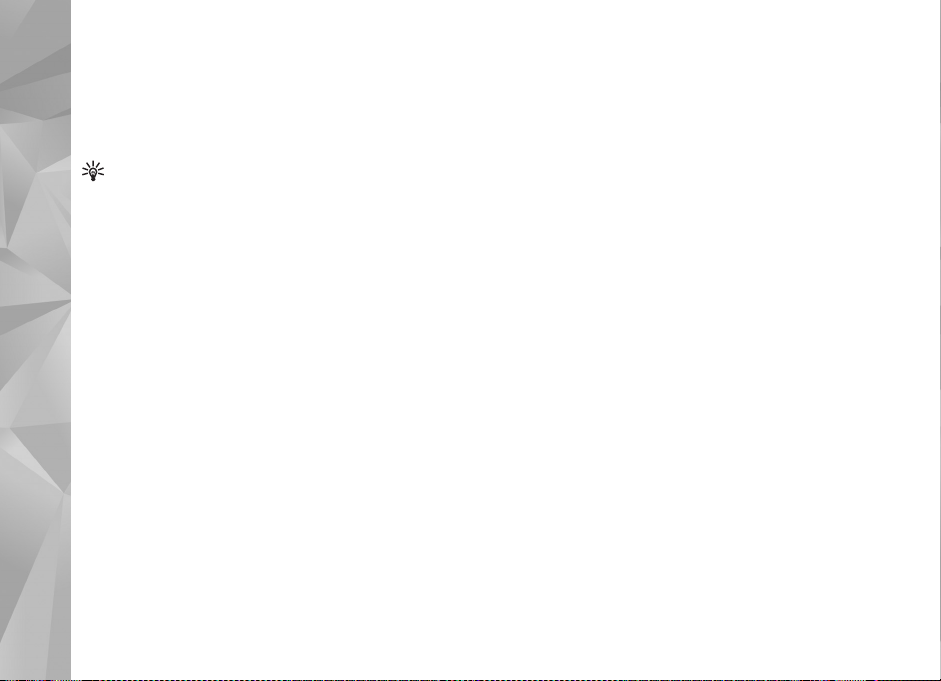
Falls Ihr Netz die Aktualisierung über das Mobilfunknetz
unterstützt, können Sie möglicherweise auch
Aktualisierungen über das Gerät anfordern.
Weitere Informationen siehe „Geräte-Manager“ und
„Software-Updates“, S. 90.
Ihr Nokia N81
Tipp: Um zu überprüfen, welche Softwareversion
in Ihrem Gerät installiert ist, geben Sie in der
Ausgangsanzeige *#0000# ein.
20
Page 21
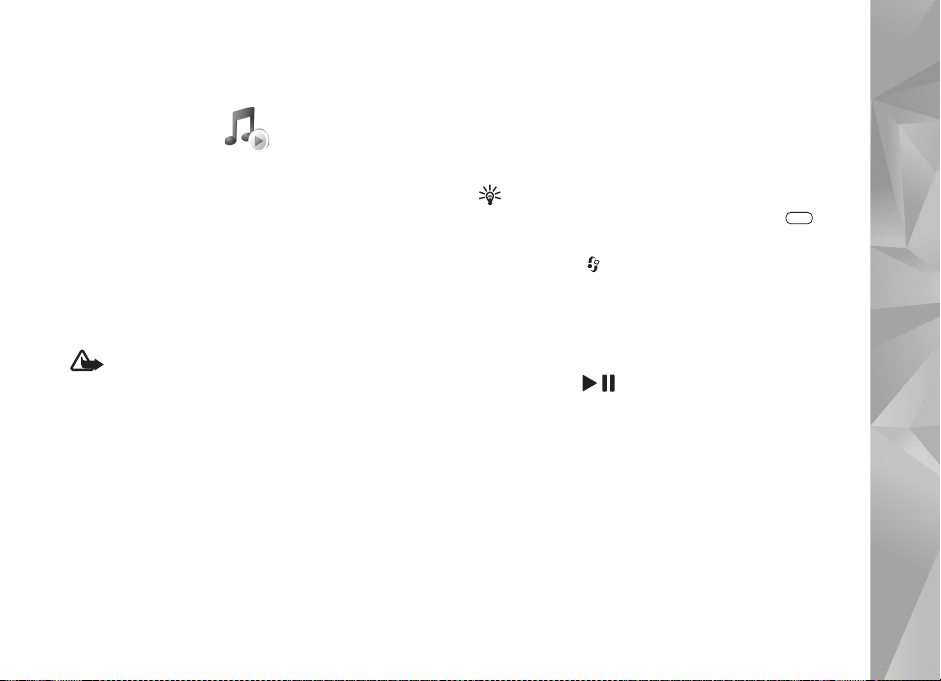
Musik
Music Player
Music Player unterstützt die Dateiformate .aac, .aac+,
.eaac+, .mp3, .wav und .wma. Music Player unterstützt
jedoch nicht unbedingt alle Funktionen eines Dateiformats
oder alle Variationen von Dateiformaten.
Sie können mit dem Musik-Player auch Podcast-Episoden
anhören. Podcasting ist eine Methode zur Zustellung von
Audio- oder Video-Inhalten über das Internet mit einem
der Verfahren RSS oder ATOM zur Wiedergabe auf mobilen
Geräten und PCs.
Warnung: Genießen Sie Musik in mäßiger
Lautstärke. Wenn Sie Ihr Gehör ständig großer
Lautstärke aussetzen, kann es geschädigt werden.
Halten Sie das Gerät nicht an Ihr Ohr, wenn der
Lautsprecher verwendet wird, da die Lautstärke sehr
hoch werden kann.
Informationen darüber, wie Sie Songs zur Wiedergabeliste
Ihres Gerät hinzufügen, erhalten Sie unter „Übertragen von
Musik“, S. 24.
Weitere Informationen zum Urheberschutz finden
Sie unter „Verwaltung digitaler Rechte (Digital Rights
Management)“, S. 128.
Musik
Songs oder Podcast-Episoden wiedergeben
Tipp: Um den Musikbereich des
Multimedia-Menüs zu öffnen, drücken Sie .
Siehe „Multimedia-Menü“, S. 17.
1 Drücken Sie und wählen Sie Musik > Player.
2 Wählen Sie Musik oder Podcasts.
3 Wählen Sie die Kategorien, um zu dem Song oder der
Podcast-Episode zu navigieren, die Sie anhören
möchten.
4 Um die ausgewählte Datei oder Dateiliste abzuspielen,
drücken Sie .
21
Page 22
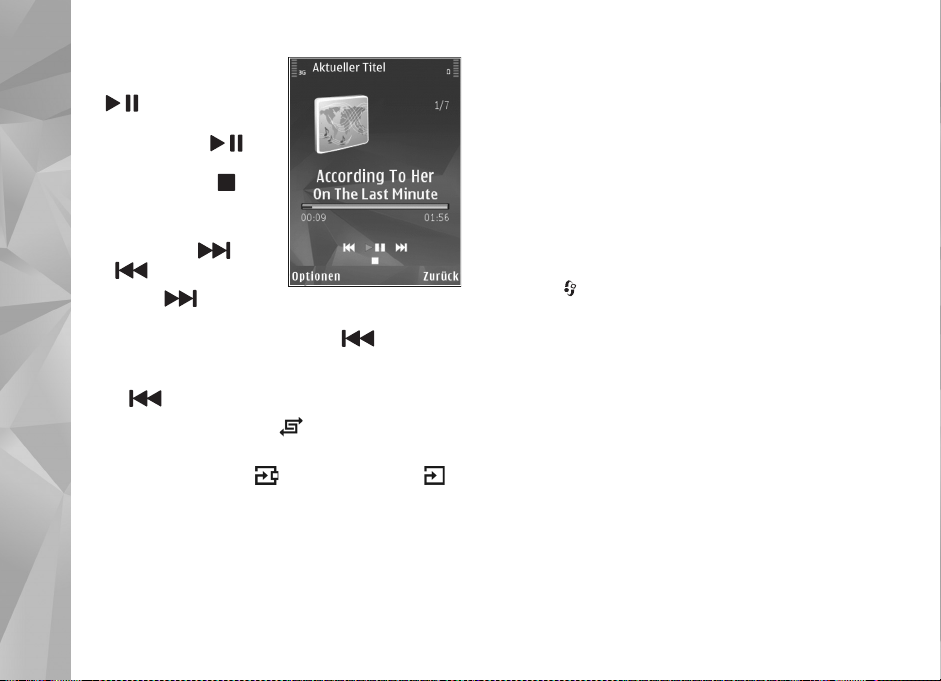
Um die Wiedergabe
zu unterbrechen, drücken
Sie . Um die
Musik
Wiedergabe fortzusetzen,
drücken Sie erneut .
Drücken Sie zum Beenden
der Wiedergabe auf .
Halten Sie zum
Vorwärts-oder
Rückwärtsspulen
oder gedrückt.
Drücken Sie , um zum
nächsten Element zu wechseln. Um wieder an den Anfang
des Elements zu gelangen, drücken Sie . Um zum
vorherigen Element zu gelangen, drücken Sie innerhalb
von zwei Sekunden nach Beginn eines Songs oder Podcasts
erneut .
Um die zufällige Wiedergabe ( ) ein- oder
auszuschalten, wählen Sie Optionen > Zufall.
Um das aktuelle Element ( ) oder alle Elemente ( )
zu wiederholen, oder um die Wiederholung auszuschalten,
wählen Sie Optionen > Wiederholen.
Bei der Wiedergabe von Podcasts werden die Zufalls- und
Wiederholungsfunktionen automatisch ausgeschaltet.
Verwenden Sie die Lautstärketaste, um die Lautstärke
einzustellen.
Um den Klang der Musikwiedergabe zu ändern, wählen Sie
Optionen > Klangregler.
Um die Stereobalance und das Stereobild zu ändern oder
den Bass zu verstärken, wählen Sie Optionen >
Audio-Einstellungen.
Um während der Wiedergabe eine Darstellung anzuzeigen,
wählen Sie Optionen > Visualisierung zeigen.
Um zur Ausgangsanzeige zurückzukehren und den Player
im Hintergrund weiter zu verwenden, drücken Sie die
Ende-Taste. Um zu einem anderen Programm zu wechseln,
halten Sie gedrückt.
Musikmenü
Um weitere Musik zum Abspielen in der Ansicht
Aktueller Titel auszuwählen, wählen Sie Musik.
Im Musikmenü werden die auf dem Gerät vorhandenen
Songs angezeigt. Alle Songs listet alle Songs auf. Um
Songs nach einer bestimmten Reihenfolge geordnet
anzuzeigen, wählen Sie Alben, Interpreten, Genres oder
Komponisten. Um Wiedergabelisten anzuzeigen, wählen
Sie Wiedergabelisten.
Um die Bibliothek zu aktualisieren, nachdem Sie Ihr Gerät
außerhalb des Musik-Players aktualisiert haben, wählen
Sie Optionen > Aktualisieren.
22
Page 23
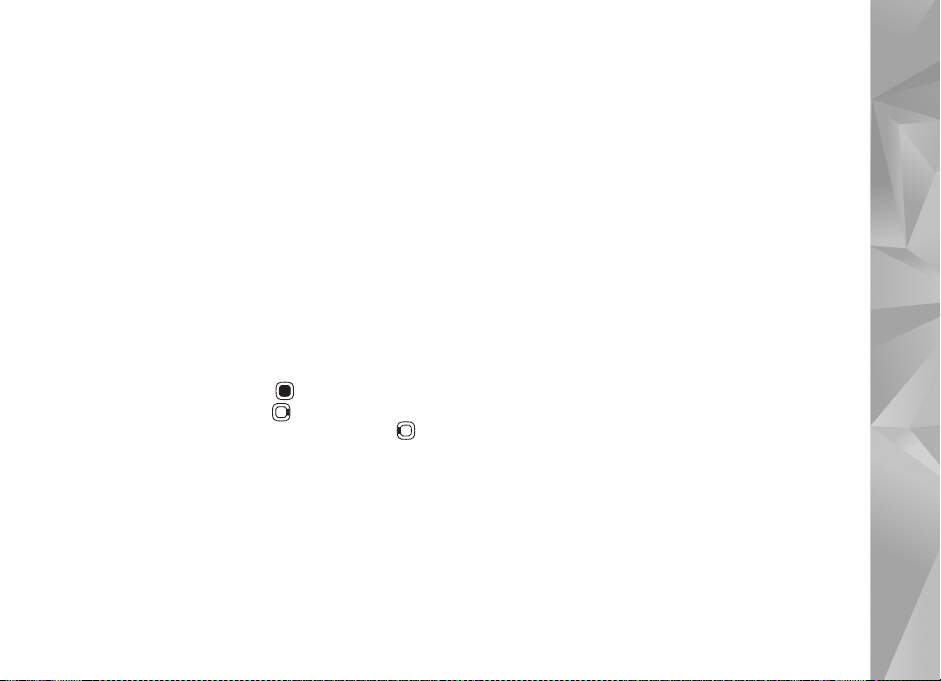
Wiedergabelisten
Um die Wiedergabelisten anzuzeigen und zu verwalten,
wählen Sie im Musikmenü Wiedergabelisten. Folgende
Wiedergabelisten werden automatisch angezeigt:
Meistgehörte, Zuletzt wiedergegeb. und
Kürzlich hinzugefügt.
Um die Details der Wiedergabeliste anzuzeigen,
wählen Sie Optionen > Details Wiedergabeliste.
Neue Wiedergabeliste
1 Wählen Sie Optionen > Neue Wiedergabeliste.
2 Geben Sie einen Namen für die Wiedergabeliste ein
und wählen Sie OK.
3 Wählen Sie Ja, um Songs jetzt hinzuzufügen,
oder Nein, um die Songs später hinzuzufügen.
4 Wenn Sie Ja gewählt haben, wählen Sie die Interpreten
aus, deren Songs zur Wiedergabeliste hinzugefügt
werden sollen. Drücken Sie , um Objekte
hinzuzufügen. Drücken Sie , um die Songliste unter
dem Interpretentitel anzuzeigen. Drücken Sie ,
um die Songliste auszublenden.
5 Wählen Sie im Anschluss an Ihre Auswahl OK.
Um später bei der Anzeige der Wiedergabeliste weitere
Songs hinzuzufügen, wählen Sie Optionen >
Songs hinzufügen.
Um der Wiedergabeliste von den verschiedenen Ansichten
des Musikmenüs aus Songs, Alben, Interpreten, Genres
oder Komponisten hinzuzufügen, wählen Sie ein Objekt
und anschließend Optionen > In Wiedergabeliste einf. >
Gespei. Wiederg.liste oder Neue Wiedergabeliste.
Um einen Song aus einer Wiedergabeliste zu entfernen,
wählen Sie Optionen > Entfernen. Hierbei wird der
Song lediglich aus der Wiedergabeliste, nicht jedoch
vom Gerät entfernt.
Um die Songs in einer Wiedergabeliste neu anzuordnen,
navigieren Sie zum Song, der verschoben werden soll, und
wählen Sie Optionen > Liste umstellen. Verwenden Sie
die Navigationstaste, um Songs an eine neue Position
zu verschieben.
Podcasts
Im Podcast-Menü werden die auf dem Gerät vorhandenen
Podcasts angezeigt.
Um die Sammlung zu aktualisieren, nachdem Sie Ihr Gerät
außerhalb des Musik-Players aktualisiert haben, wählen
Sie Optionen > Aktualisieren.
Podcast-Episoden befinden sich in einem der folgenden
drei Zustände: noch nie wiedergegeben, teilweise
wiedergegeben und vollständig wiedergegeben.
Eine teilweise wiedergegebene Episode wird bei
der nächsten Wiedergabe von der letzten Position
an fortgesetzt.
Noch nie oder vollständig wiedergegebene Episoden
werden vom Anfang an wiedergegeben.
Musik
23
Page 24
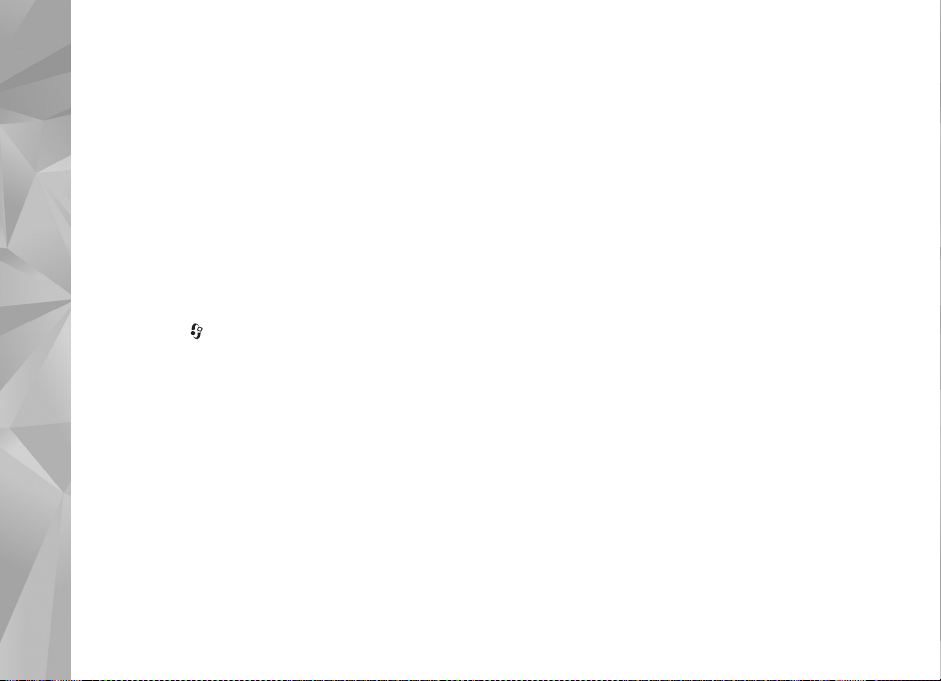
Heimnetz mit dem Musik-Player
Mit der UPnP-Architektur und der drahtlosen
Musik
WLAN-Funktechnik können Sie kompatible Geräte
zu einem Heimnetz verbinden. Damit können Sie die
auf Ihrem Nokia N81 gespeicherten Inhalte auf einem
kompatiblen Gerät im Heimnetz wiedergeben. Ebenso
können Sie Dateien von Ihrem Nokia N81 auf ein
kompatibles UPnP-Gerät kopieren. Nähere Informationen
finden Sie unter „Heimnetz“, S. 91 und „Heimnetz mit der
Galerie“, S. 59.
Songs oder Podcast-Episoden auf einem anderen Gerät wiedergeben
1 Drücken Sie und wählen Sie Musik > Player.
2 Wählen Sie Musik oder Podcasts aus.
3 Wählen Sie die gewünschte Kategorie in den folgenden
Menüs, um zu dem Song oder der Podcast-Episode
zu navigieren, die Sie hören möchten.
4 Wählen Sie den Song oder Podcast aus, den Sie
anhören möchten, und wählen Sie Optionen >
Wiedergabe > Über Heimnetz wiederg..
5 Wählen Sie das Gerät aus, auf dem die Datei
wiedergegeben werden soll.
Songs oder Podcasts drahtlos kopieren
Um Mediendateien von Ihrem Gerät auf ein anderes
kompatibles Gerät (z. B. einen UPnP-kompatiblen PC)
zu kopieren oder zu übertragen, wählen Sie die
gewünschte Datei und anschließend Optionen >
In Heimnetzw. kopier. oder In Heimnetz versch..
Die Freigabe von Inhalten braucht nicht eingeschaltet
zu werden.
Übertragen von Musik
Sie können Musik von einem kompatiblen PC oder anderen
kompatiblen Geräten über ein kompatibles USB-Kabel
oder eine Bluetooth Verbindung übertragen. Weitere
Informationen finden Sie unter „Bluetooth Verbindung“,
S. 84.
Anforderungen an den PC zur Musikübertragung:
• Betriebssystem Microsoft Windows XP (oder später)
• Eine kompatible Version des Programms Windows
Media Player. Ausführlichere Informationen zur
Kompatibilität des Windows Media Players erhalten
Sie auf den Nokia Internetseiten zum Nokia N81.
• Nokia Nseries PC Suite 1.6 oder höher
Musikübertragung vom PC
Es stehen drei verschiedene Methoden zur Verfügung,
um Musik vom PC zu übertragen:
• Um Ihr Gerät auf dem PC als externen Massenspeicher
anzuzeigen, auf den beliebige Datendateien übertragen
werden können, stellen Sie eine Verbindung über ein
kompatibles USB-Kabel oder eine Bluetooth
Verbindung her. Wählen Sie bei der Verwendung eines
USB-Kabels als Verbindungsmodus Datentransfer.
24
Page 25
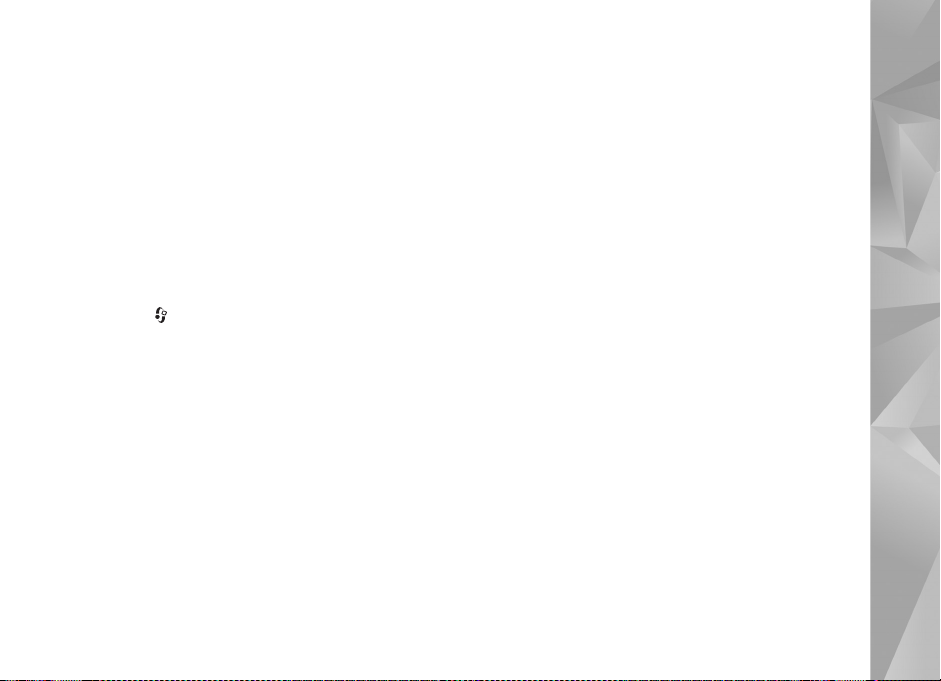
• Um Musik mit dem Windows Media Player
zu synchronisieren, schließen Sie das kompatible
USB-Kabel an und wählen Sie als Verbindungsmodus
Media-Player.
• Um den Nokia Music Manager in der Nokia Nseries
PC Suite (PC-Software) zu verwenden, schließen Sie
das kompatible USB-Kabel an und wählen Sie als
Verbindungsmodus PC Suite.
Die Betriebsarten für Massenspeicher und Media Player
können nur für Dateien im Massenspeicher des Geräts
verwendet werden.
Um den Standard-USB-Verbindungsmodus zu ändern,
drücken Sie und wählen Sie System > Verbind. >
USB > USB-Modus.
Wenn Sie Musik mit dem Verbindungsmodus
Datentransfer oder PC Suite übertragen, müssen Sie nach
dem Aktualisieren der Song-Auswahl auch die Bibliothek
auf Ihrem Gerät aktualisieren. Um die Bibliothek zu
aktualisieren, wählen Sie im Musikmenü die Option
Optionen > Aktualisieren.
Sowohl der Windows Media Player als auch der
Nokia Music Manager aus der Nokia Nseries PC Suite
wurden für das Übertragen von Musikdateien optimiert.
Weitere Informationen zum Übertragen von Musik mit
dem Nokia Music Manager finden Sie im
Benutzerhandbuch zur Nokia Nseries PC Suite.
Musikübertragung mit dem Windows Media Player
Die Funktionen zur Musiksynchronisierung können
in den einzelnen Versionen des Windows Media Players
unterschiedlich sein. Weitere Informationen finden Sie
in den entsprechenden Handbüchern und in der Hilfe zum
Windows Media Player.
Manuelle Synchronisierung
Nachdem Sie Ihr Gerät mit einem kompatiblen PC
verbunden haben, wählt der Windows Media Player die
manuelle Synchronisierung aus, wenn auf Ihrem Gerät
nicht genügend Arbeitsspeicher vorhanden ist. Bei der
manuellen Synchronisierung können Songs und
Wiedergabelisten ausgewählt werden, die verschoben,
kopiert oder entfernt werden sollen.
Beim erstmaligen Verbinden des Geräts müssen Sie einen
Namen angeben, der in Windows Media Player als
Gerätename verwendet wird.
So übertragen Sie eine manuelle Auswahl:
1 Nachdem eine Verbindung von Ihrem Gerät zum
Windows Media Player hergestellt wurde, müssen
Sie Ihr Gerät im Navigationsfenster auswählen, wenn
mehrere Geräte angeschlossen sind.
2 Ziehen Sie die Songs oder Alben in das Listenfenster,
um sie zu synchronisieren. Um Songs oder Alben zu
entfernen, wählen Sie ein Objekt aus der Liste aus und
klicken Sie auf Remove from list.
Musik
25
Page 26
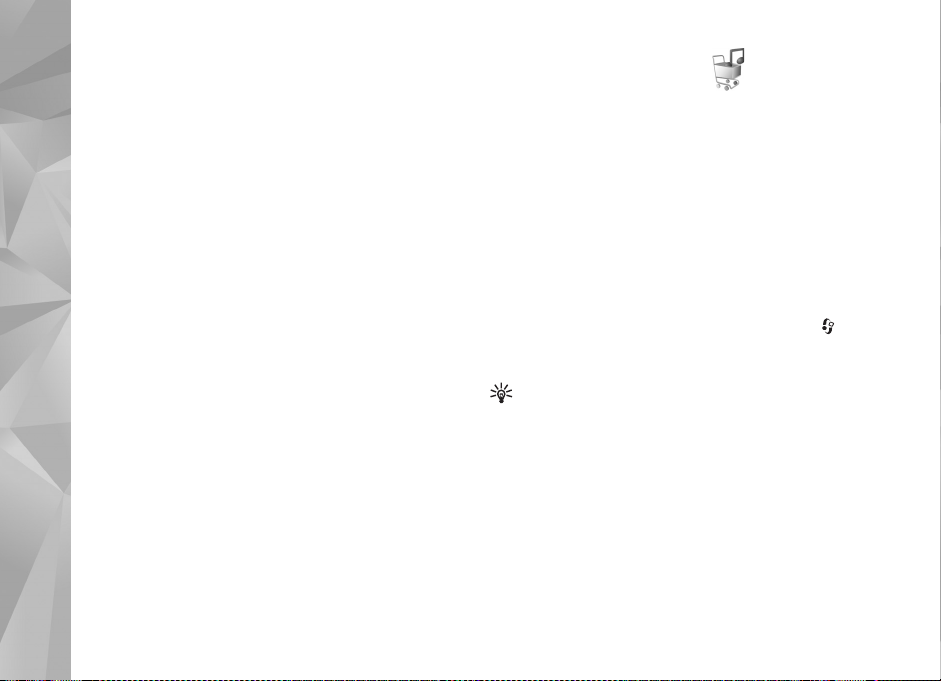
3 Überprüfen Sie, ob das Listenfenster die zu
synchronisierenden Dateien enthält und genügend
Musik
Speicherkapazität auf dem Gerät verfügbar ist. Klicken
Sie auf Start Sync., um die Synchronisation zu starten.
Automatische Synchronisation
Um die Option für die Standarddateiübertragung im
Windows Media Player zu ändern, klicken Sie auf den Pfeil
unter Sync, wählen Sie Ihr Gerät aus und klicken Sie auf
Set up Sync. Aktivieren bzw. deaktivieren Sie das
Kontrollkästchen Sync this device automatically.
Wenn das Kontrollkästchen Sync this device
automatically aktiviert ist und Sie das Gerät anschließen,
wird das Musikarchiv Ihres Geräts automatisch anhand
der Wiedergabelisten aktualisiert, die Sie im
Windows Media Player ausgewählt haben.
Wenn keine Wiedergabelisten ausgewählt wurden,
wird das gesamte Musikarchiv Ihres Computers zum
Synchronisieren ausgewählt. Die PC-Bibliothek enthält
möglicherweise mehr Dateien, die auf dem Gerät
gespeichert werden können. Weitere Informationen finden
Sie in der Hilfe zum Windows Media Player.
Die Wiedergabelisten auf dem Gerät werden nicht mit
den Wiedergabelisten im Windows Media Player
synchronisiert.
Nokia Music Store
Im Nokia Music Store (Netzdienst) können Sie nach
Musiktiteln suchen, diese erwerben und auf Ihr Gerät
herunterladen. Um Musiktitel zu erwerben, müssen Sie sich
für den Dienst anmelden.
Um festzustellen, ob Nokia Music Store in Ihrem Land
verfügbar ist, besuchen Sie music.nokia.com.
Für die Nutzung des Nokia Music Store müssen Sie über
einen gültigen Internet-Zugangspunkt auf dem Gerät
verfügen. Weitere Informationen finden Sie unter
„Zugangspunkte“, S. 141.
Um den Nokia Music Store zu öffnen, drücken Sie und
wählen Sie Musik > Musik-Shop. Weitere Hinweise
erhalten Sie auf der Hauptseite über die Funktion Hilfe.
Tipp: Um weitere Musiktitel in verschiedenen
Kategorien des Musikmenüs zu finden, wählen Sie
im Musikplayer Optionen > In Musik-Shop suchen.
Einstellungen für den Music Store
Möglicherweise werden Sie zur Eingabe der folgenden
Einstellungen aufgefordert:
Stand.-Zug.pkt. – Wählen Sie den Zugangspunkt für die
Verbindung mit dem Music Store.
26
Page 27
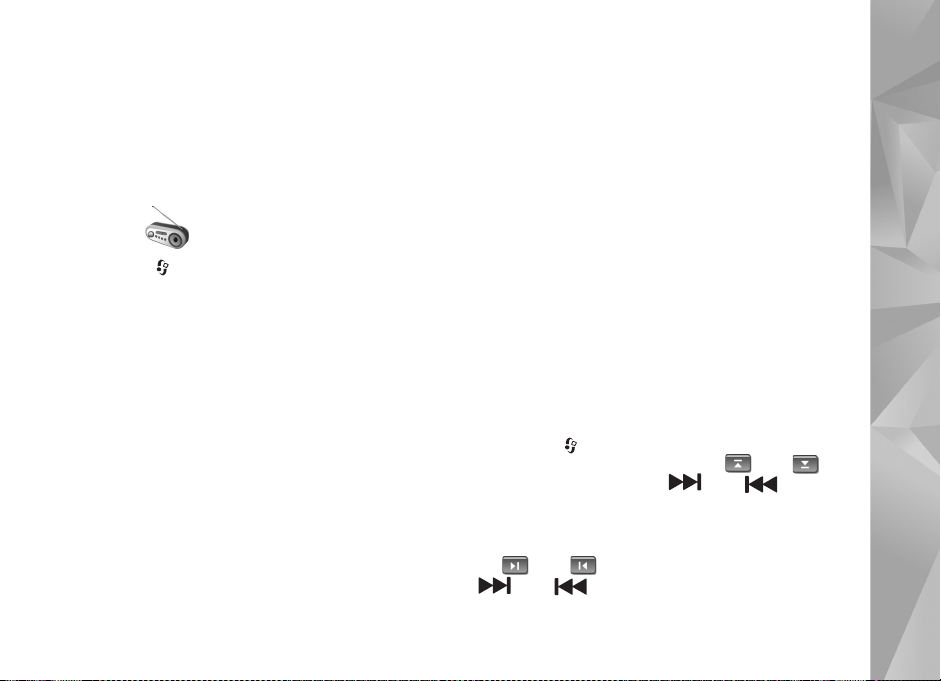
Im Music Store können Sie die Einstellungen
möglicherweise ändern, indem Sie Optionen >
Einstellungen wählen.
Sie erreichen den Nokia Music Store auch mit einem
kompatiblen PC auf music.nokia.com. Weitere Hinweise
erhalten Sie, indem Sie auf der Startseite die Funktion
Hilfe wählen.
Radio
Drücken Sie und wählen Sie Musik > Radio.
Beim erstmaligen Öffnen von Visual Radio unterstützt Sie
ein Assistent beim Speichern lokaler Sender.
Sie können das Programm als herkömmliches UKW-Radio
mit automatischer Sendereinstellung und Stationsspeicher
verwenden oder so einstellen, dass auf dem Display
gleichzeitig visuelle Informationen zum ausgestrahlten
Programm angezeigt werden, wenn ein Sender
eingestellt ist, der den Visual Radio-Dienst anbietet.
Der Visual Radio-Dienst verwendet Paketdaten
(Netzdienst). Sie können FM-Radiosendungen hören,
während Sie andere Programme ausführen.
Die neueste Liste aller Sender, die den Visual Radio-Dienst
anbieten, finden Sie unter http://www.visualradio.com.
Wenn Sie nicht auf den Visual Radio-Dienst zugreifen
können, wird der Dienst möglicherweise von den
Betreibern und Rundfunksendern in Ihrer Region nicht
unterstützt.
Informationen zu Verfügbarkeit und Kosten dieses Dienstes
erhalten Sie von Ihrem Diensteanbieter, bei dem Sie den
Dienst abonnieren können.
Während Sie Radio hören, können Sie wie gewohnt einen
Anruf tätigen oder einen ankommenden Anruf
entgegennehmen. Während eines aktiven Anrufs wird das
Radio ausgeschaltet.
Radioempfang
Beachten Sie, dass die Qualität der Radioübertragung
vom Empfang des Radiosenders im betreffenden
Gebiet abhängt.
Das UKW-Radio verwendet eine andere Antenne als das
mobile Gerät. Damit es ordnungsgemäß funktioniert, muss
ein kompatibles Headset oder entsprechendes Zubehör an
das Gerät angeschlossen werden.
Drücken Sie und wählen Sie Musik > Radio. Wählen
Sie zum Starten des Sendersuchlaufs oder , oder
halten Sie die Medientasten oder gedrückt.
Wählen Sie zum manuellen Ändern der Frequenz
Optionen > Manuelle Suche.
Wenn Sie bereits Radiosender gespeichert haben, wählen
Sie oder , oder drücken Sie die Medientasten
oder , um zum nächsten oder vorherigen
Sender zu wechseln.
Musik
27
Page 28
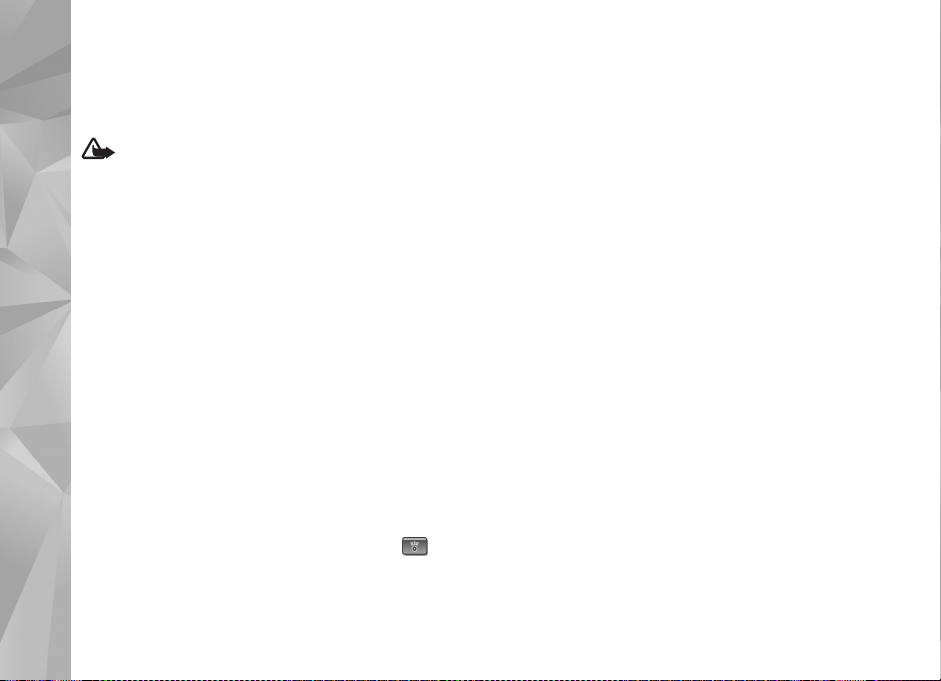
Um die Lautstärke einzustellen, drücken Sie
die Lautstärketasten.
Wählen Sie zur Radiowiedergabe über den Lautsprecher
Musik
Optionen > Lautspr. aktivieren.
Warnung: Genießen Sie Musik in mäßiger
Lautstärke. Wenn Sie Ihr Gehör ständig großer
Lautstärke aussetzen, kann es geschädigt werden.
Halten Sie das Gerät nicht an Ihr Ohr, wenn der
Lautsprecher verwendet wird, da die Lautstärke sehr
hoch werden kann.
Um die in einer bestimmten Region verfügbaren
Rundfunksender anzuzeigen, wählen Sie Optionen >
Senderverzeichnis (Netzdienst).
Um den gerade eingestellten Sender in die Senderliste
aufzunehmen, wählen Sie Optionen > Sender speichern.
Um die Liste der gespeicherten Sender zu öffnen, wählen
Sie Optionen > Sender.
Um zur Ausgangsanzeige zurückzukehren und das
UKW-Radio im Hintergrund eingeschaltet zu lassen,
wählen Sie Optionen > Hintergrundwiederg..
Anzeigen von visuellen Inhalten
Um die für einen eingestellten Sender verfügbaren
visuellen Informationen anzuzeigen, wählen Sie
oder Optionen > Visual Radio starten. Wenn die
Visual-Radio-Kennung für den Sender nicht gespeichert
wurde, geben Sie diese ein, oder wählen Sie Abrufen, um
im Senderverzeichnis danach zu suchen (Netzdienst).
Wenn die Verbindung zum Visual-Radio-Dienst aufgebaut
wurde, werden die aktuellen visuellen Inhalte auf dem
Display angezeigt.
Gespeicherte Sender
Um die Liste der gespeicherten Sender zu öffnen, wählen
Sie Optionen > Sender.
Um zu einem gespeicherten Sender zu wechseln, wählen
Sie Optionen > Sender > Anhören. Um die für einen
Sender mit Visual Radio verfügbaren Inhalte anzuzeigen,
wählen Sie Optionen > Sender > Visual Radio starten.
Um Senderdetails zu ändern, wählen Sie Optionen >
Sender > Bearbeiten.
Einstellungen
Wählen Sie Optionen > Einstellungen und eine der
folgenden Optionen:
Startmelodie – Wählen Sie aus, ob beim Starten des
Programms ein Ton wiedergegeben werden soll.
Dienst autom. starten – Wählen Sie Ja, wenn der
Visual Radio-Dienst beim Einstellen eines entsprechenden
Visual Radio-Senders automatisch gestartet werden soll.
Zugangspunkt – Wählen Sie den Zugangspunkt aus, der
für die Visual Radio-Datenverbindung verwendet wird.
28
Page 29
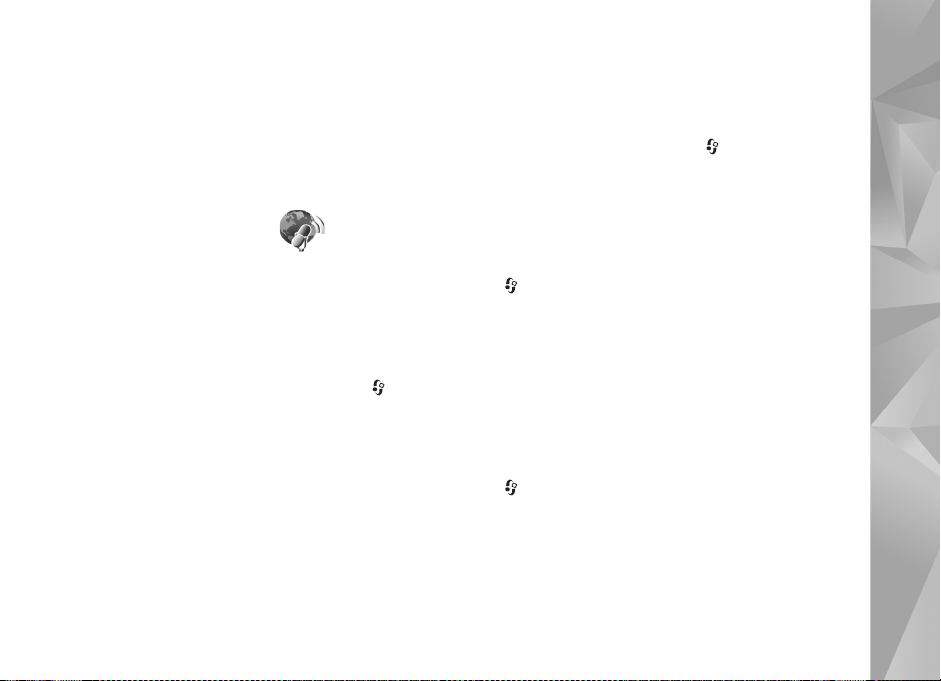
Die Auswahl eines Zugangspunkts ist nicht erforderlich,
wenn Sie das Programm als normales UKW-Radio
verwenden.
Derzeitige Region – Wählen Sie die Region aus, in der Sie
sich gegenwärtig befinden. Diese Einstellung wird nur
angezeigt, wenn beim Starten des Programms kein
Netzempfang bestand.
Nokia Podcasting
Das Programm Nokia Podcasting ermöglicht Ihnen,
Podcasts über das Mobilfunknetz zu suchen, als Vorschau
anzuzeigen, zu abonnieren und auf Ihr Gerät
herunterzuladen. Darüber hinaus können Sie Audio- und
Video-Podcasts mit Ihrem Gerät wiedergeben, verwalten
und freigeben.
Um Nokia Podcasting zu öffnen, drücken Sie und
wählen Sie Musik > Podcasting.
Einstellungen
Vor der Verwendung von Nokia Podcasting müssen Sie Ihre
Verbindungs- und Download-Einstellungen festlegen.
Als Verbindungsmethode wird Wireless LAN (WLAN)
empfohlen. Wenn Sie andere Verbindungsarten verwenden
möchten, erkundigen Sie sich zuvor bei Ihrem
Diensteanbieter nach den Nutzungsbedingungen und
Datendienstgebühren. So bietet beispielsweise ein
Pauschaltarif (Flatrate) die Möglichkeit, große
Datenmengen für eine feste Monatsgebühr
herunterzuladen.
Um nach verfügbaren WLANs zu suchen, die sich in
Reichweite befinden, drücken Sie und wählen Sie
System > Verbind. > Verb.-Man. > Verfügb. WLAN.
Um einen Internet-Zugangspunkt in einem Netz zu
erstellen, wählen Sie Optionen > Zug.-punkt definier..
Verbindungseinstellungen
Um die Verbindungseinstellungen zu bearbeiten, drücken
Sie und wählen Sie Musik > Podcasting > Optionen >
Einstellungen > Verbindung. Legen Sie die folgenden
Einstellungen fest:
Standard-Zug.-punkt – Wählen Sie den Zugangspunkt
aus, über den Ihre Verbindung zum Internet erfolgen soll.
Suchdienst-URL – Geben Sie an, welcher
Podcast-Suchdienst in Suchen verwendet werden soll.
Download-Einstellungen
Um die Download-Einstellungen zu bearbeiten, drücken
Sie und wählen Sie Musik > Podcasting > Optionen >
Einstellungen > Download. Legen Sie die folgenden
Einstellungen fest:
Speichern unter – Geben Sie an, wo Ihre Podcasts
gespeichert werden sollen. Zur optimalen Speichernutzung
wird die Verwendung von Massenspeicher empfohlen.
Musik
29
Page 30
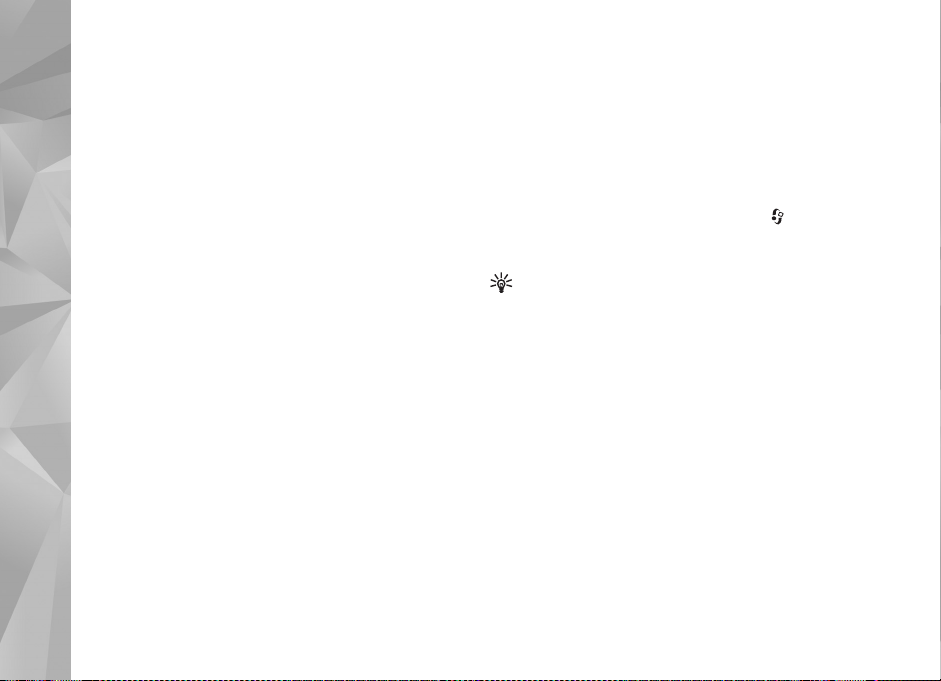
Update-Intervall – Geben Sie an, wie häufig Podcasts
aktualisiert werden.
Musik
Nächstes Update am – Legen Sie das Datum für
die nächste automatische Aktualisierung fest.
Nächstes Update um – Legen Sie die Uhrzeit für
die nächste automatische Aktualisierung fest.
Automatische Aktualisierungen werden nur durchgeführt,
wenn ein bestimmter Standard-Zugangspunkt ausgewählt
ist und Nokia Podcasting ausgeführt wird. Wenn
Nokia Podcasting nicht ausgeführt wird, werden keine
automatischen Aktualisierungen eingeleitet.
Download-Limit (%) – Geben Sie an, wie viel Speicher
für Podcast-Downloads verwendet werden soll.
Bei Limit-Überschreitg. – Legen Sie fest, wie verfahren
werden soll, wenn die Downloads das Limit überschreiten.
Wenn Sie das Programm so einstellen, dass Podcasts
automatisch heruntergeladen werden, werden
möglicherweise große Datenmengen über das Netz des
Diensteanbieters übertragen. Wenden Sie sich bezüglich
der Preise für die Datenübertragung an Ihren
Diensteanbieter.
Um die Standardeinstellungen wiederherzustellen, wählen
Sie Optionen > Standard wiederherst. in der Ansicht
Einstellungen.
Suchen
Mit der Suchfunktion können Sie Podcasts nach
Schlüsselwort oder Titel finden.
Die Suchmaschine verwendet den Podcast-Suchdienst,
den Sie in Podcasting > Optionen > Einstellungen >
Verbindung > Suchdienst-URL eingerichtet haben.
Um nach Podcasts zu suchen, drücken Sie , wählen Sie
Musik > Podcasting > Suchen und geben Sie die
gewünschten Suchbegriffe ein.
Tipp: Die Suchfunktion sucht nach Podcast-Titeln und
Schlüsselwörtern in Beschreibungen, nicht nach
bestimmten Episoden. Allgemeine Themen wie Fußball
oder Hip-Hop erzielen in der Regel bessere Ergebnisse
als Suchen nach bestimmten Gruppen oder Interpreten.
Um einen oder mehrere markierte Kanäle zu abonnieren
und zu Ihren Podcasts hinzuzufügen, wählen Sie
Optionen > Abonnieren. Sie können auch einen Podcast
auswählen, um ihn zu Ihren Podcasts hinzuzufügen.
Um einen neuen Suchlauf zu starten, wählen Sie
Optionen > Neue Suche.
Um die Internetseite des Podcasts zu öffnen, wählen Sie
Optionen > Internetseite öffnen (Netzdienst).
Um die Details eines Podcasts anzuzeigen, wählen Sie
Optionen > Beschreibung.
30
Page 31

Um einen oder mehrere ausgewählte Podcasts an ein
anderes kompatibles Gerät zu übertragen, wählen Sie
Optionen > Senden.
Die verfügbaren Optionen können variieren.
Verzeichnisse
Verzeichnisse helfen Ihnen beim Auffinden neuer Episoden
Ihrer abonnierten Podcasts.
Zum Öffnen von Verzeichnissen drücken Sie und
wählen Sie Musik > Podcasting > Verzeichnisse.
Die Inhalte der Verzeichnisse ändern sich. Wählen Sie den
gewünschten Verzeichnisordner, um ihn zu aktualisieren
(Netzdienst). Wenn sich die Farbe des Ordners ändert,
drücken Sie erneut die Navigationstaste, um den Ordner
zu öffnen.
Verzeichnisse können nach Beliebtheit angeordnete
Podcast-Spitzenreiter oder thematisch gruppierte
Ordner beinhalten.
Zum Öffnen des gewünschten Ordnerthemas drücken
Sie die Navigationstaste. Eine Liste der Podcasts
wird angezeigt.
Um einen Podcast zu abonnieren, wählen Sie den Titel und
drücken Sie die Navigationstaste. Nachdem Sie die
Episoden eines Podcasts abonniert haben, können Sie
herunterladen, verwalten und in Podcasts wiedergeben.
Zum Hinzufügen eines neuen Verzeichnisses oder Ordners
wählen Sie Optionen > Neu > Internet-Verzeichnis oder
Ordner. Geben Sie einen Titel und die Internetadresse der
OPML-Datei (Outline Processor Markup Language) ein und
wählen Sie danach OK.
Zum Bearbeiten des ausgewählten Ordners, Web-Links
oder Internetverzeichnisses wählen Sie Optionen >
Bearbeiten.
Zum Importieren einer in Ihrem Gerät
gespeicherten OPML-Datei wählen Sie Optionen >
OPML-Datei importier.. Wählen Sie den Speicherort
der Datei, und importieren Sie sie.
Um einen Verzeichnisordner als Multimedia-Mitteilung
oder über Bluetooth zu senden, wählen Sie zuerst den
Ordner und danach Optionen > Senden.
Wenn sie eine Mitteilung mit einer OPML-Datei über
Bluetooth empfangen haben, öffnen Sie die Datei und
speichern Sie sie im Ordner Empfangen unter
Verzeichnisse. Öffnen Sie Empfangen, um beliebige Links
zu abonnieren und zu Ihren Podcasts hinzuzufügen.
Download
Nach dem Abonnieren eines Podcasts von Verzeichnisse,
Suchen oder durch Eingabe einer Internetadresse haben
Sie die Möglichkeit zum Verwalten, Herunterladen oder
Wiedergeben von Episoden in Podcasts.
Musik
31
Page 32

Zum Anzeigen der abonnierten Podcasts wählen Sie
Podcasting > Podcasts. Um sich die Titel einzelner
Episoden (eine Episode ist eine bestimmte Mediendatei
Musik
eines Podcasts) anzeigen zu lassen, wählen Sie den
Podcast-Titel aus.
Um einen Download zu beginnen, wählen Sie den
Episodentitel aus. Um ausgewählte oder markierte
Episoden herunterzuladen oder deren Download
fortzusetzen, wählen Sie Optionen > Download oder
Download fortsetzen. Sie können mehrere Episoden
gleichzeitig herunterladen.
Um einen Teil eines Podcasts während des Downloads oder
nach einem teilweisen Download wiederzugeben, wählen
Sie Podcasts > Optionen > Vorschau.
Vollständig heruntergeladene Podcasts befinden sich
im Ordner Podcasts, wo sie jedoch erst nach der
Aktualisierung der Musikbibliothek angezeigt werden.
Die verfügbaren Optionen können variieren.
Podcasts wiedergeben und verwalten
Um die verfügbaren Episoden der ausgewählten Podcasts
anzuzeigen, wählen Sie Optionen > Öffnen. Unter jeder
Episode werden das Dateiformat, die Größe der Datei und
die Zeit des Uploads angezeigt.
Wenn Sie nach dem vollständigen Herunterladen des
Podcasts die gesamte Episode wiedergeben möchten,
wählen Sie Podcasts > Optionen > Wiedergabe oder
drücken Sie und wählen Sie Musik > Music Player >
Podcasts.
Um den ausgewählten Podcast oder markierte Podcasts um
neue Episoden zu aktualisieren, wählen Sie Optionen >
Aktualisieren.
Um die Aktualisierung des ausgewählten Podcasts oder der
markierten Podcasts zu beenden, wählen Sie Optionen >
Update stoppen.
Um einen neuen Podcast durch Eingabe seiner
Internetadresse hinzuzufügen, wählen Sie Optionen >
Neuer Podcast.
Falls Sie keinen Zugangspunkt definiert haben oder
während der Paketdatenübertragung nach der Eingabe
eines Benutzernamens und eines Passworts gefragt
werden, wenden Sie sich an Ihren Diensteanbieter.
Um die Internetadresse des ausgewählten Podcasts zu
bearbeiten, wählen Sie Optionen > Bearbeiten.
Um einen heruntergeladenen Podcast oder markierte
Podcasts von Ihrem Gerät zu löschen, wählen Sie
Optionen > Löschen.
Um einen ausgewählten Podcast oder markierte Podcasts
als OPML-Datei, Multimedia-Mitteilung oder über
32
Page 33

Bluetooth an ein anderes kompatibles Gerät zu übertragen,
wählen Sie Optionen > Senden.
Um eine Gruppe ausgewählter Podcasts gleichzeitig
zu aktualisieren, zu löschen oder zu senden, wählen
Sie Optionen > Markierungen, markieren Sie die
gewünschten Podcasts und wählen Sie dann Optionen zur
Auswahl der gewünschten Funktion.
Um die Internetseite des Podcasts zu öffnen (Netzdienst),
wählen Sie Optionen > Internetseite öffnen.
Manche Podcasts bieten die Möglichkeit, durch
Kommentare oder Abstimmungen mit den Autoren
zu kommunizieren. Um dazu eine Internetverbindung
herzustellen, wählen Sie Optionen >
Kommentare anzeigen.
Musik
33
Page 34
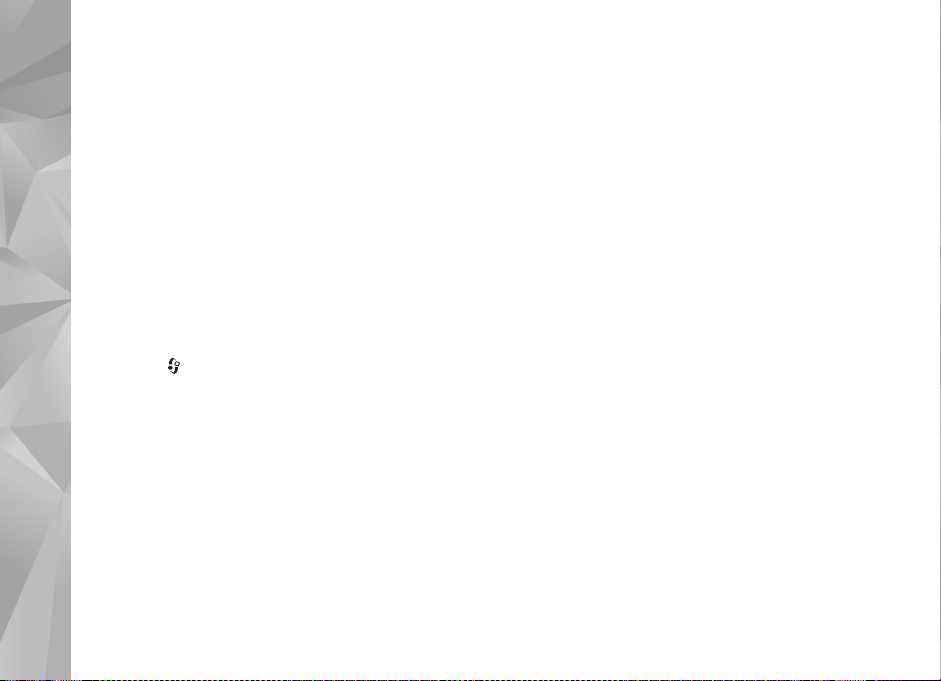
Spiele
Spiele
Das Nokia N81 ist kompatibel mit der N-Gage™ Gaming Experience. Mit N-Gage können Sie hochwertige
Multiplayer-Spiele herunterladen und spielen.
Ihr Gerät enthält eines der folgenden Programme:
• Discover N-Gage – Vorschauprogramm zum Abrufen von Informationen über die kommende N-Gage
Gameplay Experience, Ausprobieren von Spieledemos sowie Herunterladen und Installieren des vollständigen
N-Gage Programms, sobald dies verfügbar wird.
• N-Gage Programm – Vollständiges Programm zum Zugriff auf die gesamte N-Gage Experience; ersetzt das Programm
Discover N-Gage im Menü. Damit können Sie unter anderem neue Spiele finden, Spiele ausprobieren und erwerben,
nach Mitspielern suchen, Spielstände anzeigen, sich über Ereignisse informieren oder Chats führen. Einige Funktionen
sind möglicherweise zum Zeitpunkt der Software-Installation auf Ihrem Gerät nicht verfügbar. Aktualisierungen der
Software finden Sie auf www.n-gage.com.
Drücken Sie und wählen Sie Spiele, um einen Überblick zu erhalten.
Für die komplette N-Gage Experience benötigen Sie einen Internet-Zugang auf Ihrem Gerät (über das Mobilfunknetz oder
über WLAN). Weitere Informationen zu Datendiensten erhalten Sie von Ihrem Diensteanbieter.
Weitere Informationen finden Sie unter www.n-gage.com.
34
Page 35

Kontakte (Telefonbuch)
Drücken Sie und wählen Sie Kontakte. In Kontakte
können Sie Kontaktdaten speichern und aktualisieren.
Sie können auch einen individuellen Klingelton oder ein
Mini-Foto zu einer Kontaktkarte hinzufügen. Sie können
außerdem Kontaktgruppen erstellen und auf diese Weise
Kurzmitteilungen oder E-Mails an mehrere Empfänger
gleichzeitig versenden. Kontakten können Sie empfangene
Kontaktinformationen (Visitenkarten) hinzufügen. Das
Senden oder Empfangen von Kontaktinformationen ist nur
mit kompatiblen Geräten möglich.
Um die Anzahl der Kontakte und Gruppen sowie den unter
Kontakte verfügbaren Speicherplatz anzuzeigen, wählen
Sie Optionen > Kontaktinfos.
Speichern und Bearbeiten von Namen und Nummern
1 Wählen Sie Optionen > Neuer Kontakt.
2 Füllen Sie die gewünschten Felder aus und wählen
Sie OK.
Um Kontaktkarten unter Kontakte zu bearbeiten,
navigieren Sie zur betreffenden Kontaktkarte und wählen
Sie Optionen > Bearbeiten. Sie können auch nach dem
gewünschten Kontakt suchen, indem Sie die ersten
Buchstaben des Namens in das Suchfeld eingeben. Eine
Liste der Kontakte, die mit den eingegebenen Buchstaben
beginnen, ist auf dem Display zu sehen.
Tipp: Zum Hinzufügen und Ändern von Kontaktkarten
können Sie auch den Nokia Contacts Editor aus der
Nokia Nseries PC Suite verwenden.
Um ein kleines Foto in eine Kontaktkarte aufzunehmen,
öffnen Sie die Kontaktkarte und wählen Sie Optionen >
Bearbeiten > Optionen > Mini-Foto hinzufüg.. Das
Miniaturbild wird angezeigt, wenn ein Anruf des
betreffenden Kontakts eingeht.
Um den dem Kontakt zugewiesenen Anrufnamen
wiederzugeben, wählen Sie eine Kontaktkarte und
Optionen > Anrufn. wiedergeb.. Siehe
„Sprachanwahl“, S. 105.
Um Kontaktinformationen zu senden, wählen Sie die zu
sendende Karte und Optionen > Visitenkarte senden >
Via Kurzmitteilung, Via Multimedia, Via E-Mail oder
Via Bluetooth. Siehe „Mitteilungen“, S. 39 und „Senden
von Daten über eine Bluetooth Verbindung“, S. 86.
Tipp: Wenn Sie Kontaktkarten auf einem kompatiblen
Drucker mit Bluetooth Funktechnik und Unterstützung
für das Bluetooth Profil „Basic Printing (BPP)“ (z. B.
HP Deskjet 450 Mobile Printer oder HP Photosmart
8150) drucken möchten, wählen Sie Optionen >
Drucken.
Kontakte (Telefonbuch)
35
Page 36

Um einen Kontakt in eine Gruppe einzufügen, wählen
Sie Optionen > Zu Gruppe hinzufüg. (wird nur angezeigt,
wenn Sie bereits eine Gruppe angelegt haben). Siehe
„Erstellen von Kontaktgruppen“, S. 37.
Um zu überprüfen, zu welchen Gruppen ein Kontakt
gehört, wählen Sie den Kontakt aus und dann Optionen >
Gruppenzugehörigk..
Um eine Kontaktkarte unter Kontakte zu löschen, wählen
Sie die Karte aus und drücken Sie .
Standardnummern und -adressen
Kontakte (Telefonbuch)
Sie können Standardnummern oder -adressen zu einer
Kontaktkarte hinzufügen. Wenn für einen Kontakt mehrere
Nummern oder Adressen hinterlegt sind, können Sie auf
diese Weise einfach automatisch eine bestimmte Nummer
oder Adresse für Anrufe oder Mitteilungen verwenden. Die
Standardnummer wird auch bei der Sprachanwahl
verwendet.
1 Wählen Sie unter Kontakte einen Kontakt aus.
2 Wählen Sie Optionen > Standard.
3 Wählen Sie den Standard, dem Sie eine Nummer oder
Adresse hinzufügen möchten, und wählen Sie
anschließend Zuweisen.
4 Wählen Sie eine Nummer oder Adresse als
Standardeinstellung.
Die Standardnummer oder -adresse wird auf der
Kontaktkarte unterstrichen.
Kopieren von Kontakten
Um Namen und Nummern von einer SIM-Karte in den
Gerätespeicher zu kopieren, drücken Sie und wählen
Sie Kontakte > Optionen > SIM-Kontakte >
SIM-Speicher, die zu kopierenden Namen und
Optionen > Zu Kont. kopieren.
Um unter Kontakte Kontakte auf die SIM-Karte zu
kopieren, wählen Sie die zu kopierenden Namen und
Optionen > Kopie in SIM-Speich. oder Optionen >
Kopieren > In SIM-Speicher. Es werden nur die
Kontaktkartenfelder kopiert, die von Ihrer SIM-Karte
unterstützt werden.
Tipp: Sie können Ihre Kontakte mithilfe der
Nokia Nseries PC Suite mit einem kompatiblen PC
synchronisieren.
SIM-Verzeichnis und weitere SIM-Dienste
Wenden Sie sich bezüglich Verfügbarkeit und
weiterer Informationen über die Verwendung der
SIM-Kartendienste an den Verkäufer Ihrer SIM-Karte. Dies
kann der Diensteanbieter oder ein anderer Verkäufer sein.
Drücken Sie und wählen Sie Kontakte > Optionen >
SIM-Kontakte > SIM-Speicher, um die Namen und
Nummern anzuzeigen, die auf der SIM-Karte gespeichert
36
Page 37

sind. Im SIM-Speicher können Sie Nummern zu Kontakten
hinzufügen, diese bearbeiten oder kopieren und Anrufe
tätigen.
Um die Liste der Rufnummernbeschränkungen anzuzeigen,
wählen Sie Optionen > SIM-Kontakte > Kont. m.
Beschränk.. Diese Einstellung wird nur angezeigt, wenn
sie von Ihrer SIM-Karte unterstützt wird.
Um Anrufe von Ihrem Gerät auf bestimmte
Telefonnummern zu beschränken, wählen Sie Optionen >
Nr.-beschränk. ein. Sie benötigen Ihren PIN2-Code, um
die Rufnummernbeschränkung zu aktivieren und zu
deaktivieren oder um die Liste für die
Rufnummernbeschränkung zu bearbeiten. Wenden Sie sich
an Ihren Dienstanbieter, wenn Sie den Code nicht haben.
Um neue Nummern zur Liste der
Rufnummernbeschränkungen hinzuzufügen, wählen Sie
Optionen > Neuer SIM-Kontakt. Für diese Funktionen
benötigen Sie den PIN2-Code.
Wenn Sie Rufnrn.-beschränk. verwenden, sind
Paketdatenverbindungen nur zum Senden von
Kurzmitteilungen möglich. In diesem Fall muss die
Nummer der Mitteilungszentrale und die Telefonnummer
des Empfängers in die Liste der erlaubten Nummern
eingetragen sein.
Wenn die Rufnummernbeschränkung aktiviert ist, können
möglicherweise immer noch Notrufe an die in Ihrem Gerät
programmierte offizielle Notrufnummer getätigt werden.
Hinzufügen von Klingeltönen zu Kontakten
Gehen Sie fogendermaßen vor, um einen Klingelton für
einen Kontakt oder eine Kontaktgruppe festzulegen:
1 Drücken Sie , um eine Kontaktkarte zu öffnen,
oder öffnen Sie die Gruppenliste und wählen Sie eine
Kontaktgruppe aus.
2 Wählen Sie Optionen > Klingelton. Eine Liste der
Klingeltöne wird geöffnet.
3 Wählen Sie den gewünschten Klingelton für diesen
Kontakt oder die Mitglieder der ausgewählten Gruppe.
Sie können auch einen Videoclip als Klingelton
verwenden.
Wenn eine Kontaktperson bzw. ein Mitglied einer
Kontaktgruppe Sie anruft, wird der gewählte Klingelton
wiedergegeben (sofern die Telefonnummer des Anrufers
mitgesendet und von Ihrem Gerät erkannt wurde).
Um den Klingelton zu entfernen, wählen Sie
Standard-Rufton aus der Liste der Klingeltöne.
Erstellen von Kontaktgruppen
1 Drücken Sie unter Kontakte die Option , um die
Gruppenliste zu öffnen.
2 Wählen Sie Optionen > Neue Gruppe.
Kontakte (Telefonbuch)
37
Page 38

3 Geben Sie einen Namen für die Gruppe ein oder
verwenden Sie den Standardnamen und wählen Sie OK.
4 Wählen Sie die Gruppe aus und dann Optionen >
Einträge hinzufügen.
5 Navigieren Sie zu einem Kontakt und drücken Sie ,
um ihn zu markieren. Um mehrere Mitglieder
gleichzeitig hinzuzufügen, wiederholen Sie diesen
Vorgang für alle Kontakte, die Sie hinzufügen möchten.
6 Wählen Sie OK, um die Kontakte zur Gruppe
hinzuzufügen.
Um eine Gruppe umzubenennen, wählen Sie Optionen >
Kontakte (Telefonbuch)
Umbenennen, geben Sie den neuen Namen ein und
wählen Sie OK.
Entfernen von Mitgliedern einer Gruppe
1 Wählen Sie in der Gruppenliste die Gruppe, die Sie
ändern möchten.
2 Navigieren Sie zum Kontakt und wählen Sie
Optionen > Aus Gruppe entfern..
3 Wählen Sie Ja, um den Kontakt aus der Gruppe zu
entfernen.
38
Page 39

Mitteilungen
Drücken Sie und wählen Sie Mitteil. (Netzdienst).
Wichtig: Öffnen Sie Mitteilungen mit äußerster
Vorsicht. E-Mails können schädliche Software enthalten
oder auf andere Weise Schäden an Ihrem Gerät oder
PC verursachen.
Nur Geräte mit kompatiblen Funktionen können
Multimedia-Mitteilungen empfangen und anzeigen. Das
Erscheinungsbild einer Mitteilung kann unterschiedlich
sein, je nachdem, von welchem Gerät sie empfangen wird.
Zum Erstellen einer neuen Mitteilung wählen Sie
Neue Mitteilung.
Mitteil. enthält folgende Ordner:
Eingang – Enthält empfangene Mitteilungen außer
E-Mails und Cell Broadcast-Mitteilungen. E-Mails werden
in der Mailbox gespeichert.
Meine Ordner – Verwalten Sie Ihre Mitteilungen
in Ordnern.
Tipp: Mit den Texten im Vorlagenordner können
Sie das wiederholte Schreiben von häufig gesendeten
Mitteilungen vermeiden. Sie können auch eigene
Vorlagen erstellen und speichern.
Mailbox – Bauen Sie eine Verbindung zu Ihrer
Remote-Mailbox auf, um neue E-Mails abzurufen oder
zuvor abgerufene E-Mails offline anzuzeigen. Siehe
„E-Mail“, S. 47.
Entwürfe – Enthält Mitteilungsentwürfe, die nicht
gesendet wurden.
Gesendet – Speicherort für die zuletzt gesendeten
Mitteilungen (ausgenommen Mitteilungen, die über
Bluetooth Funktechnik gesendet wurden). Um die Anzahl
der zu speichernden Mitteilungen zu ändern, siehe
„Sonstige Einstellungen“, S. 50.
Ausgang – Mitteilungen, die später gesendet werden
sollen, werden vorübergehend im Ausgang gespeichert,
z. B. wenn das Gerät außerhalb des Versorgungsbereichs
des Mobilfunknetzes liegt.
Berichte – Sie können vom Mobilfunknetz einen
Sendebericht für die gesendeten Kurzmitteilungen und
Multimedia-Mitteilungen anfordern (Netzdienst).
Zum Eingeben und Senden von Dienstanforderungen
(auch als USSD-Befehle bezeichnet) – beispielsweise
Aktivierungsbefehle für Netzdienste – an den
Dienstanbieter wählen Sie Optionen > Dienstbefehl in der
Hauptansicht von Mitteil..
Mitteilungen
39
Page 40

Cell Broadcast (Netzdienst) ermöglicht Ihnen, von Ihrem
Dienstanbieter Nachrichten zu verschiedenen Themen,
z. B. Wetter oder Verkehrslage, zu empfangen. Wenden
Sie sich an Ihren Dienstanbieter, um Informationen
zu den verfügbaren Themen und den entsprechenden
Themennummern zu erhalten. Wählen Sie in der
Mitteilungen
Hauptansicht von Mitteilungen Optionen >
Cell Broadcast.
Cell Broadcast-Mitteilungen können in UMTS-Netzen
nicht empfangen werden. Eine Paketdatenverbindung
kann den Empfang von Cell Broadcast verhindern.
Texteingaben
ABC, abc und Abc zeigen den gewählten Zeichenmodus
an. 123 zeigt den Zahlenmodus an.
Um zwischen dem Buchstaben- und Zahlenmodus
zu wechseln, halten Sie gedrückt. Um den
Zeichenmodus zu wechseln, drücken Sie .
Um im Buchstabenmodus eine Ziffer einzufügen, halten
Sie die gewünschte Zifferntaste gedrückt.
wird angezeigt, wenn Sie die herkömmliche
Texteingabe verwenden. wird angezeigt, wenn die
automatische Worterkennung verwendet wird.
Mit der automatischen Worterkennung können Sie jeden
Buchstaben mit einem einzigen Tastendruck eingeben. Sie
basiert auf einem integrierten Wörterbuch, dem Sie neue
Wörter hinzufügen können.
Um die automatische Worterkennung ein- oder
auszuschalten, drücken Sie zweimal schnell
hintereinander .
Erstellen und Senden von Mitteilungen
Bevor Sie eine Multimedia-Mitteilung erstellen oder eine
E-Mail schreiben können, müssen Sie die richtigen
Verbindungseinstellungen festgelegt haben. Siehe
„E-Mail-Einstellungen“, S. 43, „E-Mail“, S. 47.
Die Größe von MMS-Mitteilungen kann durch das
Mobilfunknetz beschränkt sein. Überschreitet das
eingefügte Bild die festgelegte Größe, ist es möglich,
dass das Gerät das Bild verkleinert, um das Senden als
MMS-Mitteilung zu ermöglichen.
1 Wählen Sie Neue Mitteilung und eine der folgenden
Optionen:
Kurzmitteilung – Zum Senden einer Kurzmitteilung
Multimedia-Mitt. – Zum Senden einer
Multimedia-Mitteilung (MMS)
Audiomitteilung – Zum Senden einer Audiomitteilung
(eine Multimedia-Mitteilung, die einen Soundclip
enthält)
E-Mail – Zum Senden einer E-Mail
40
Page 41

2 Drücken Sie im Feld An die Option , um die
Empfänger oder Gruppen aus dem Kontaktverzeichnis
auszuwählen, oder geben Sie die Telefonnummer bzw.
die E-Mail-Adresse des Empfängers ein. Drücken Sie
, um ein Semikolon (;) als Trennzeichen zwischen
Empfängern einzufügen. Sie können die Nummern oder
Adressen auch aus der Zwischenablage einfügen.
3 Geben Sie in das Feld Betreff den Betreff der
Multimedia-Mitteilung oder E-Mail ein. Um die
Anzeige der Felder zu ändern, wählen Sie Optionen >
Adressfelder.
4 Geben Sie in das
Mitteilungsfeld die
Mitteilung ein. Um eine
Vorlage einzufügen,
wählen Sie Optionen >
Einfügen oder Objekt
einfügen > Vorlage.
5 Um ein
Medienobjekt zu einer
Multimedia-Mitteilung
hinzuzufügen, wählen
Sie Optionen >
Objekt einfügen > Bild,
Soundclip oder Videoclip.
6 Um Sound bzw. ein Video oder ein neues Foto für eine
Multimedia-Mitteilung aufzunehmen, wählen Sie
Optionen > Neues Obj. einfügen > Foto, Soundclip
oder Videoclip. Um eine neue Folie in die Mitteilung
einzufügen, wählen Sie Seite.
Um die Multimedia-Mitteilung vor dem Senden
anzuzeigen, wählen Sie Optionen > Vorschau.
7 Um einen Anhang zu einer E-Mail hinzuzufügen,
wählen Sie Optionen > Einfügen >
Foto, Soundclip, Videoclip, Notiz oder Andere für
andere Dateitypen. E-Mail-Anhänge sind mit
gekennzeichnet.
8 Um die Mitteilung zu senden, wählen Sie Optionen >
Senden oder drücken Sie die Anruftaste.
Hinweis: Möglicherweise weist Sie das Gerät darauf
hin, dass Ihre Mitteilung an die Nummer der im Gerät
gespeicherten Kurzmitteilungszentrale gesendet
wurde. Das Gerät kann jedoch nicht anzeigen, ob die
Mitteilung bei der beabsichtigten Zieladresse
empfangen wurde. Für weitere Hinweise zu
Mitteilungsdiensten wenden Sie sich bitte an Ihren
Diensteanbieter.
Das Gerät unterstützt das Versenden von
Kurzmitteilungen, die die normale Zeichenbegrenzung
einer einzelnen Mitteilung überschreiten. Längere
Mitteilungen werden in Form von zwei oder mehr
aufeinander folgenden Mitteilungen gesendet. Ihr
Diensteanbieter erhebt hierfür eventuell entsprechende
Gebühren. Zeichen mit Akzenten oder andere
Sonderzeichen sowie Zeichen bestimmter Sprachen
Mitteilungen
41
Page 42

benötigen mehr Speicherplatz, wodurch die Anzahl der
Zeichen, die in einer Mitteilung gesendet werden können,
zusätzlich eingeschränkt wird.
Sie können möglicherweise keine Videoclips in einer
Multimedia-Mitteilung versenden, die im MP4-Format
gespeichert sind oder die Größenbeschränkung des
Mitteilungen
Mobilfunknetzes überschreiten.
Tipp: Sie können Bilder, Videos, Sound und Text
zu einer Präsentation kombinieren und diese als
Multimedia-Mitteilung senden. Erstellen Sie eine
Multimedia-Mitteilung und wählen Sie Optionen >
Präsent. erstellen. Die Option wird nur angezeigt,
wenn MMS-Erstell.-modus auf Mit Warnung
oder Unbeschränkt gesetzt ist. Siehe
„Multimedia-Mitteilungen“, S. 46.
Eingang – Empfangen von Mitteilungen
Im Ordner Eingang kennzeichnet eine
ungelesene Kurzmitteilung, eine ungelesene
Multimedia-Mitteilung, eine ungelesene
Audiomitteilung und über Bluetooth Funktechnik
empfangene Daten.
Wenn Sie eine Mitteilung erhalten, werden und
1 neue Mitteilung in der Ausgangsanzeige angezeigt.
Um die Mitteilung zu öffnen, wählen Sie Zeigen. Zum
Öffnen einer Mitteilung im Eingang navigieren Sie zu der
Mitteilung und drücken Sie . Zum Beantworten einer
Mitteilung wählen Sie Optionen > Antworten.
Multimedia-Mitteilungen
Wichtig: Öffnen Sie Mitteilungen mit äußerster
Vorsicht. Multimedia-Mitteilungsobjekte können
schädliche Software enthalten oder auf andere Weise
Schäden an Ihrem Gerät oder PC verursachen.
Unter Umständen erhalten Sie eine Benachrichtigung, dass
eine noch nicht gelesene Multimedia-Mitteilung in der
Multimedia-Mitteilungszentrale verfügbar ist. Um eine
Paketdatenverbindung zum Abrufen der Mitteilung auf Ihr
Gerät zu starten, wählen Sie Optionen > Abrufen.
Wenn Sie eine Multimedia-Mitteilung ( ) öffnen, sehen
Sie unter Umständen ein Bild und eine Mitteilung.
wird angezeigt, wenn die Mitteilung Sound enthält,
zeigt an, dass die Mitteilung ein Video enthält. Um den
Sound oder das Video abzuspielen, wählen Sie das
entsprechende Symbol.
Um Medienobjekte aus einer Multimedia-Mitteilung
anzuzeigen, wählen Sie Optionen > Objekte.
Wenn die Mitteilung eine Multimedia-Präsentation
enthält, wird angezeigt. Um die Präsentation
wiederzugeben, wählen Sie das entsprechende Symbol.
42
Page 43

Daten und Einstellungen
Das Gerät kann viele verschiedene Mitteilungstypen
empfangen, die Daten wie Visitenkarten,
Klingeltöne, Betreiberlogos, Kalendereinträge und
E-Mail-Benachrichtigungen enthalten. Sie können
außerdem auch von Ihrem Netzbetreiber oder der
IT-Abteilung Ihres Unternehmens Einstellungen in einer
Konfigurationsmitteilung empfangen.
Um die Daten einer Mitteilung zu speichern, wählen Sie
Optionen und die entsprechende Option.
Internetdienst-Mitteilungen
Internetdienst-Mitteilungen sind Benachrichtigungen
(z. B. eine Nachrichtenübersicht) und können eine
Kurzmitteilung oder einen Link enthalten. Informationen
über Verfügbarkeit und Anmeldung erhalten Sie von Ihrem
Dienstanbieter.
Mailbox
E-Mail-Einstellungen
Tipp: Mit SettingWizard können Sie Ihre
Mailbox-Einstellungen festlegen. Drücken Sie und
wählen Sie System > Dienstprogr. > Sett.Wizard.
Zum Verwenden der E-Mail-Funktion müssen Sie über
einen gültigen Internet-Zugangspunkt (IAP) auf dem Gerät
verfügen und Ihre E-Mail-Einstellungen ordnungsgemäß
festlegen. Siehe „Zugangspunkte“, S. 141.
Wenn Sie die Option Mailbox in der Hauptansicht für
Mitteil. wählen und Ihr E-Mail-Konto noch nicht
eingerichtet haben, werden Sie dazu aufgefordert. Um die
E-Mail-Einstellungen mithilfe des Mailbox-Assistenten
einzurichten, wählen Sie Start. Siehe auch „E-Mail“, S. 47.
Sie benötigen ein eigenes E-Mail-Konto. Befolgen Sie
die Anweisungen Ihres Remote-Mailbox- und
Internetdiensteanbieters (ISP).
Wenn Sie eine neue Mailbox einrichten, wird Mailbox
in der Hauptansicht für Mitteilungen durch den von Ihnen
angegebenen Namen ersetzt. Sie können bis zu sechs
Mailboxen einrichten.
Öffnen der Mailbox
Wenn Sie die Mailbox öffnen, werden Sie gefragt,
ob Sie eine Verbindung zu ihr herstellen möchten
(Mit Mailbox verbinden?).
Wählen Sie Ja, um eine Verbindung zu Ihrer Mailbox
herzustellen und neue Betreff-Zeilen oder Mitteilungen
abzurufen. Bei der Online-Anzeige von E-Mails besteht
über eine Datenverbindung eine permanente Verbindung
zur Remote-Mailbox.
Mitteilungen
43
Page 44

Wählen Sie Nein, um zuvor abgerufene E-Mails offline
zu lesen.
Zum Erstellen einer neuen E-Mail wählen Sie
in der Hauptansicht der Mitteilungen die Option
Neue Mitteilung > E-Mail oder in der Mailbox die Option
Optionen > Verfassen > E-Mail. Siehe „Erstellen und
Mitteilungen
Senden von Mitteilungen“, S. 40.
Abrufen von E-Mails
Wenn Sie offline sind, wählen Sie Optionen > Verbinden,
um eine Verbindung mit der Remote-Mailbox herzustellen.
Wählen Sie Optionen > E-Mail abrufen und eine der
Optionen. Um die Verbindung zu beenden, wählen Sie
Optionen > Verbindung trennen. Um eine E-Mail
zu öffnen, drücken Sie die Navigationstaste .
1 Wenn eine Verbindung zu einer Remote-Mailbox aktiv
ist, wählen Sie Optionen > E-Mail abrufen und eine
der folgenden Optionen:
Neue – Ruft alle neuen Mitteilungen ab.
Ausgewählte – Ruft nur die markierten Mitteilungen
ab.
Alle – Ruft alle Mitteilungen von der Mailbox ab.
Um das Abrufen zu beenden, wählen Sie Abbruch.
2 Wenn Sie die Verbindung beenden und die E-Mails
offline anzeigen möchten, wählen Sie Optionen >
Verbindung trennen.
3 Um eine E-Mail zu öffnen, drücken Sie . Wenn die
E-Mail nicht abgerufen und Sie sich im Offline-Modus
befinden, werden Sie gefragt, ob diese Mitteilung von
der Mailbox abgerufen werden soll.
Um E-Mail-Anhänge anzuzeigen, öffnen Sie die
entsprechende Mitteilung und wählen Sie das durch
gekennzeichnete Feld für Anhänge. Wenn das
Anhangsymbol abgeblendet ist, wurde der Anhang nicht
auf das Gerät geladen. Wählen Sie Optionen > Holen.
Automatisches Abrufen von E-Mails
Zum automatischen Abrufen von Mitteilungen
wählen Sie Optionen > E-Mail-Einstellungen >
Automatischer Abruf. Weitere Informationen finden
Sie unter „Automatischer Abruf“ auf S. 49.
Wenn Sie das Gerät auf ein automatisches Herunterladen
von E-Mails einrichten, werden möglicherweise große
Datenmengen über das Netz des Diensteanbieters
übertragen. Wenden Sie sich bezüglich der Preise für die
Datenübertragung an Ihren Diensteanbieter.
E-Mails löschen
Um den Inhalt einer E-Mail vom Gerät, jedoch nicht aus
der Remote-Mailbox zu löschen, wählen Sie Optionen >
Löschen. Wählen Sie unter Löschen von: die Option
Nur Telefon.
44
Page 45

Im Gerät werden die Betreff-Zeilen der Remote-Mailbox
wiedergegeben. Das heißt, Sie haben zwar den Inhalt der
Mitteilung vom Gerät gelöscht, die Betreff-Zeile ist jedoch
weiterhin vorhanden. Wenn Sie die Betreff-Zeile ebenfalls
löschen möchten, müssen Sie zuerst die E-Mail von Ihrer
Remote-Mailbox löschen und danach erneut eine
Verbindung von Ihrem Gerät zur Remote-Mailbox
herstellen, um den Status zu aktualisieren.
Um eine E-Mail aus dem Gerät und der Remote-Mailbox
zu löschen, wählen Sie Optionen > Löschen. Wählen Sie
unter Löschen von: die Option Telefon und Server.
Um das Löschen einer E-Mail vom Server rückgängig zu
machen, navigieren Sie zu einer E-Mail, die für das Löschen
beim nächsten Verbindungsaufbau vorgesehen ist ( )
und wählen Sie Optionen > Löschen rückgängig.
Trennen der Verbindung mit der Mailbox
Wenn Sie online sind, wählen Sie Optionen >
Verbindung trennen, um die Datenverbindung mit der
Remote-Mailbox zu trennen.
Mitteilungen abhören
Sie können sich Audio-, E-Mail-, Multimedia- und
Kurzmitteilungen im Eingang anhören.
Um eine Mitteilung abzuhören, markieren Sie sie
und wählen Sie Optionen > Anhören.
Mitteilungen auf einer
SIM-Karte anzeigen
Bevor Sie SIM-Mitteilungen anzeigen können, müssen Sie
diese in einen Ordner Ihres Geräts kopieren.
1 Wählen Sie in der Hauptansicht von Mitteil.
Optionen > SIM-Mitteilungen.
2 Wählen Sie Optionen > Markierungen > Markieren
oder Alles markieren, um Mitteilungen zu markieren.
3 Wählen Sie Optionen > Kopieren. Eine Liste mit
Ordnern wird geöffnet.
4 Um den Kopiervorgang zu starten, wählen Sie einen
Ordner aus und dann OK. Öffnen Sie den Ordner, um die
Mitteilungen anzuzeigen.
Mitteilungs-Einstellungen
Füllen Sie alle mit Definition nötig oder einem roten
Sternchen markierten Felder aus. Befolgen Sie die
Anweisungen des Diensteanbieters. Möglicherweise
erhalten Sie eine Konfigurationsmitteilung mit
Einstellungen von Ihrem Diensteanbieter.
Mitteilungen
45
Page 46

Möglicherweise wurden einige oder alle
Mitteilungszentralen für Ihr Gerät von Ihrem
Diensteanbieter voreingestellt, so dass Sie diese nicht
ändern, erstellen, bearbeiten oder entfernen können.
Kurzmitteilungen
Mitteilungen
Drücken Sie und wählen Sie Mitteil. > Optionen >
Einstellungen > Kurzmitteilung und eine der folgenden
Optionen:
Mitteilungszentralen – Zeigt eine Liste aller Zentralen für
Kurzmitteilungsdienste an, die definiert wurden.
Zeichenkodierung – Wählen Sie Eingeschr. Unterst.,
um die Zeichenkonvertierung in ein anderes
Kodierungssystem zu verwenden (sofern verfügbar).
Verw. Mitt.-zentrale – Legen Sie fest, welche
Mitteilungszentrale für die Übermittlung von
Kurzmitteilungen verwendet wird.
Bericht erstellen – Geben Sie an, ob Sendeberichte für
Ihre Mitteilungen von Ihrem Netz gesendet werden
(Netzdienst).
Speicherdauer – Geben Sie an, wie lange die
Mitteilungszentrale versuchen soll, eine Mitteilung
zu senden, für die der erste Sendeversuch fehlgeschlagen
ist (Netzdienst). Wenn die Mitteilung innerhalb der
angegebenen Gültigkeitsdauer nicht gesendet werden
kann, wird die Mitteilung aus der Mitteilungszentrale
gelöscht.
Mitteil. gesendet als – Wenden Sie sich an Ihren
Diensteanbieter, um zu erfahren, ob Ihre
Mitteilungszentrale in der Lage ist, Kurzmitteilungen
in diese anderen Formate umzuwandeln.
Bevorzugte Verbind. – Wählen Sie die Verbindung aus, die
verwendet werden soll.
Über selbe Zentr. antw. – Geben Sie an, ob eine als
Antwort zu sendende Mitteilung über dieselbe Nummer
der Kurzmitteilungszentrale übermittelt werden soll
(Netzdienst).
Multimedia-Mitteilungen
Drücken Sie und wählen Sie Mitteil. > Optionen >
Einstellungen > Multimedia-Mitteilung und eine der
folgenden Optionen:
Bildgröße – Legen Sie die Größe des Bildes in einer
Multimedia-Mitteilung fest.
MMS-Erstell.-modus – Wenn Sie Mit Warnung wählen,
werden Sie informiert, falls die Mitteilung, die Sie senden
möchten, möglicherweise vom Empfänger nicht
unterstützt wird. Durch Eingeschränkt verhindert das
Gerät das Senden von Mitteilungen, die möglicherweise
nicht unterstützt werden. Um Inhalte ohne eine
entsprechende Benachrichtigung in Ihre Mitteilungen
einzufügen, wählen Sie Unbeschränkt.
Verwend. Zug.-punkt – Wählen Sie den Zugangspunkt,
der als bevorzugte Verbindung verwendet werden soll.
46
Page 47

Multimedia-Abruf – Geben Sie an, wie Sie Mitteilungen
empfangen möchten. Um Mitteilungen automatisch
in Ihrem Heimnetz zu empfangen, wählen Sie Autom.
in Heimnetz. Außerhalb Ihres Heimnetzes erhalten Sie
eine Benachrichtigung, dass Sie eine Mitteilung erhalten
haben, die Sie in der Multimedia-Mitteilungszentrale
abrufen können.
Wenn Sie sich außerhalb Ihres Heimnetzes befinden, kann
das Senden und Empfangen von Multimedia-Mitteilungen
teurer sein.
Wenn Sie Multimedia-Abruf > Immer automatisch
wählen, ruft Ihr Gerät Mitteilungen sowohl im Heimnetz
als auch außerhalb automatisch über eine aktive
Paketdatenverbindung ab.
Anonyme Mitt. zulass. – Geben Sie an, ob Mitteilungen
von anonymen Absendern zurückgewiesen werden sollen.
Werbung empfangen – Legen Sie fest, ob Sie
Multimedia-Werbemitteilungen empfangen möchten.
Bericht empfangen – Geben Sie an, ob der Status der
gesendeten Mitteilung im Protokoll angezeigt werden soll
(Netzdienst).
Berichtsendung deaktiv. – Geben Sie an, ob das Gerät
keine Sendeberichte über empfangene Mitteilungen
senden soll.
Speicherdauer – Geben Sie an, wie lange die
Mitteilungszentrale versuchen soll, eine Mitteilung
zu senden, für die der erste Sendeversuch fehlgeschlagen
ist (Netzdienst). Wenn die Mitteilung innerhalb der
angegebenen Gültigkeitsdauer nicht gesendet werden
kann, wird die Mitteilung aus der Mitteilungszentrale
gelöscht.
Drücken Sie und wählen Sie Mitteil. > Optionen >
Einstellungen > E-Mail.
Um festzulegen, welche Mailbox zum Senden von E-Mails
verwendet werden soll, wählen Sie Verwendete Mailbox
und eine Mailbox.
Um eine Mailbox und die zugehörigen Mitteilungen auf
dem Gerät zu entfernen, navigieren Sie zur
entsprechenden Mailbox und drücken Sie .
Zum Erstellen einer neuen Mailbox wählen Sie Optionen >
Neue Mailbox.
Wählen Sie Mailboxen und eine Mailbox, um die
folgenden Einstellungen zu ändern: Verbindungseinstell.,
Benutzereinstell., Abrufeinstellungen und
Automatischer Abruf.
Mitteilungen
47
Page 48

Verbindungseinstellungen
Um die Einstellungen für eingehende E-Mails zu ändern,
wählen Sie Eingehende E-Mails und eine der folgenden
Optionen:
Benutzername – Geben Sie den Benutzernamen ein, den
Mitteilungen
Sie von Ihrem Diensteanbieter erhalten haben.
Passwort – Geben Sie Ihr Passwort ein. Wenn Sie dieses
Feld leer lassen, werden Sie zur Eingabe Ihres Passwortes
aufgefordert, sobald Sie versuchen, eine Verbindung mit
Ihrer Remote-Mailbox aufzubauen.
Eingangsserver – Geben Sie die IP-Adresse oder den
Host-Namen des Mail-Servers an, der Ihre E-Mail
empfängt.
Verw. Zugangspunkt – Wählen Sie einen
Internet-Zugangspunkt (IAP). Siehe „Zugangspunkte“,
S. 141.
Mailbox-Name – Geben Sie einen Namen für die Mailbox
ein.
Mailbox-Typ – Legt das E-Mail-Protokoll fest, das Ihr
Remote-Mailbox-Diensteanbieter empfiehlt. Die Optionen
sind POP3 und IMAP4. Diese Einstellung kann nicht
geändert werden.
Sicherheit (Ports) – Wählen Sie eine Sicherheitsoption zur
Sicherung der Verbindung zur Remote-Mailbox.
Port – Geben Sie einen Port für die Verbindung an.
Sicherer APOP-Login (nur für POP3) – Verwenden Sie das
POP3-Protokoll zur Verschlüsselung beim Senden von
Passwörtern an den Remote-E-Mail-Server bei
gleichzeitiger Verbindung zur Mailbox.
Um die Einstellungen für abgehende E-Mails zu ändern,
wählen Sie Ausgehende E-Mails und eine der folgenden
Optionen:
Meine E-Mail-Adr. – Geben Sie die E-Mail-Adresse ein,
die Sie von Ihrem Diensteanbieter erhalten haben.
Ausgeh. Mail-Server – Geben Sie die IP-Adresse oder den
Host-Namen des Mail-Servers an, der Ihre E-Mail sendet.
Sie können möglicherweise nur den ausgehenden
Mail-Server Ihres Diensteanbieters verwenden. Bitte
wenden Sie sich für weitere Informationen an Ihren
Diensteanbieter.
Die Einstellungen für Benutzername, Passwort, Verw.
Zugangspunkt, Sicherheit (Ports) und Port entsprechen
ungefähr den Einstellungen für Eingehende E-Mails.
Benutzereinstellungen
Mein Mail-Name – Geben Sie Ihren Namen ein. Der
Name wird anstelle der E-Mail-Adresse beim Empfänger
angezeigt, sofern das Gerät diese Funktion unterstützt.
48
Page 49

Mitteilung senden – Legen Sie fest, wie E-Mails von Ihrem
Gerät gesendet werden. Wählen Sie Sofort, damit das
Gerät über Mitteilung senden eine Verbindung zur
Mailbox herstellt. Wenn Sie Nächste Verbind. wählen,
wird die E-Mail gesendet, sobald die Verbindung zur
Remote-Mailbox verfügbar ist.
Kopie an eig. E-Mail – Wählen Sie aus, ob Sie eine Kopie
der E-Mail an Ihre eigene Mailbox senden möchten.
Mit Signatur – Geben Sie an, ob eine Signatur an Ihre
E-Mails angehängt werden soll.
Signale f. neue E-Mail – Wählen Sie, ob beim Empfang
neuer E-Mails eine entsprechende Benachrichtigung
ausgegeben werden soll (ein Signalton, eine Notiz und eine
Mail-Anzeige).
Abrufeinstellungen
E-Mail-Abruf – Legen Sie fest, welche Teile der E-Mail
abgerufen werden sollen: Nur Überschrift., Max. Größ.
(POP3) oder Mitt. u. Anhänge (POP3).
Abrufumfang – Geben Sie an, wie viele neue E-Mails von
der Mailbox abgerufen werden.
IMAP4-Ordnerpfad (nur für IMAP4) – Legen Sie den
Ordnerpfad für Ordner fest, die abonniert werden sollen.
Ordnerabonnements (nur für IMAP4) – Abonnieren Sie
andere Ordner aus der Remote-Mailbox und rufen Sie
Inhalte aus diesen Ordnern ab.
Automatischer Abruf
E-Mail-Benachricht. – Um beim Empfang neuer E-Mails
in der Remote-Mailbox automatisch die Betreff-Zeilen
abzurufen, wählen Sie Abruf & Auto-Akt. oder
Nur in Heimnetz.
E-Mail-Abruf – Um die Betreff-Zeilen neuer
E-Mails automatisch zu festgelegten Zeiten von der
Remote-Mailbox abzurufen, wählen Sie Aktiviert oder
Nur in Heimnetz. Legen Sie fest, zu welchem Zeitpunkt
und wie oft die Mitteilungen abgerufen werden.
E-Mail-Benachricht. und E-Mail-Abruf können nicht
gleichzeitig aktiv sein.
Wenn Sie das Gerät auf ein automatisches Herunterladen
von E-Mails einrichten, werden möglicherweise große
Datenmengen über das Netz des Diensteanbieters
übertragen. Wenden Sie sich bezüglich der Preise für die
Datenübertragung an Ihren Diensteanbieter.
Internetdienst-Mitteilungen
Drücken Sie und wählen Sie Mitteilungen >
Optionen > Einstellungen > Dienstmitteilung. Geben Sie
an, ob Sie Dienstmitteilungen empfangen möchten. Wenn
der Browser automatisch gestartet und die
Netzverbindung aufgebaut werden soll, um den Inhalt
nach Eingang einer Dienstmitteilung abzurufen, wählen
Sie Mitteil. herunterladen > Automatisch.
Mitteilungen
49
Page 50

Cell Broadcast
Wenden Sie sich an Ihren Dienstanbieter, um
Informationen zu den verfügbaren Themen und den
entsprechenden Themennummern zu erhalten. Drücken
Sie und wählen Sie Mitteilungen > Optionen >
Mitteilungen
Einstellungen > Cell Broadcast und eine der folgenden
Optionen:
Empfang – Legen Sie fest, ob Sie Broadcast-Mitteilungen
empfangen möchten.
Sprache – Geben Sie die Sprache an, in der Sie
Mitteilungen empfangen möchten: Alle, Ausgewählte
oder Andere.
Themensuche – Geben Sie an, ob das Gerät automatisch
nach neuen Themennummern suchen und die neuen
Nummern ohne Namen in der Themenliste speichern soll.
Sonstige Einstellungen
Drücken Sie und wählen Sie Mitteilungen >
Optionen > Einstellungen > Sonstige und eine der
folgenden Optionen:
Gesendete speichern – Legen Sie fest, ob eine Kopie der
gesendeten Kurzmitteilungen, Multimedia-Mitteilungen
oder E-Mails im Ordner Gesendet gespeichert werden soll.
Anzahl gespch. Mitt. – Legen Sie fest, wie viele gesendete
Mitteilungen im Ordner Gesendet maximal gespeichert
werden sollen. Wenn das Limit erreicht ist, wird die jeweils
älteste Mitteilung gelöscht.
Verwendeter Speich. – Wählen Sie den Speicher, in dem
Ihre Mitteilungen abgelegt werden sollen:
Telefonspeicher oder Massenspeicher.
50
Page 51

Galerie
Wenn Sie Ihre Bilder, Video- und Soundclips,
Wiedergabelisten oder Streaming-Links speichern
oder ordnen oder Ihre Dateien mit anderen kompatiblen
UPnP-Geräten über WLAN austauschen möchten, drücken
Sie und wählen Sie anschließend Galerie.
Tipp: Um den Bildbereich des Multimedia-Menüs
zu öffnen, drücken Sie . Siehe
„Multimedia-Menü“, S. 17.
Dateien anzeigen und durchsuchen
Wählen Sie Bilder & Videos , Musiktitel , Lifeblog
, Soundclips , Stream.-Links , Präsentationen
, or Alle Dateien und drücken Sie zum Öffnen .
Der Inhalt des Ordners Bilder & Videos wird im
Querformat angezeigt.
Sie können Ordner durchsuchen und öffnen sowie
Elemente markieren, kopieren und in Ordner verschieben.
Darüber hinaus können Sie Alben erstellen und Elemente
markieren, kopieren und in ein Album verschieben.
Drücken Sie , um eine Datei zu öffnen. Videoclips,
RAM-Dateien und Streaming-Links werden geöffnet und
im RealPlayer wiedergegeben. Musik- und Soundclips
werden unter Player wiedergegeben. Siehe „RealPlayer“,
S. 119 und „Music Player“, S. 21.
Um Bilder oder Videos in den Ordner Bilder & Videos
herunterzuladen, wählen Sie das Download-Symbol. Der
Browser wird geöffnet und Sie können ein Lesezeichen
auswählen, das Sie zum Herunterladen von Objekten
verwenden möchten.
Bilder und Videoclips
Bilder und Videoclips, die mit einer der Kameras
aufgenommen wurden, werden im Ordner Bilder & Videos
der Galerie angezeigt. Bilder und Videoclips können auch
in einer Multimedia-Mitteilung, als E-Mail-Anhang oder
über Bluetooth Funktechnik an Sie gesendet werden.
Damit Sie empfangene Bilder oder Videoclips in der Galerie
oder im Real Player anzeigen können, müssen Sie diese
zuerst speichern.
Wählen Sie Galerie > Bilder & Videos. Die Bilder und
Videoclip-Dateien sind in einer Schleife nach Datum
angeordnet. Die Anzahl der Dateien wird angezeigt.
Wenn ein Bild geöffnet ist, können Sie darin zoomen,
indem Sie die Spieletasten neben dem Display betätigen.
Das Zoomverhältnis wird nicht dauerhaft gespeichert.
Galerie
51
Page 52

Um das ausgewählte Bild nach links oder rechts zu drehen,
wählen Sie Optionen > Drehen > Links oder Rechts.
Um einen Videoclip oder ein Foto zu bearbeiten, wählen Sie
Galerie
Optionen > Bearbeiten. Daraufhin wird ein Bild-Editor
oder ein Video-Editor geöffnet. Siehe „Videoclips
bearbeiten“, S. 55. Siehe „Bilder bearbeiten“, S. 54.
Zum Erstellen eigener Videoclips markieren Sie einen
Videoclip in der Galerie und wählen Sie Optionen >
Bearbeiten. Siehe „Videoclips bearbeiten“, S. 55.
Um Ihre Bilder auf einem kompatiblen Drucker auszugeben
oder für den späteren Druck zu speichern, wählen Sie
Optionen > Drucken. Siehe „Fotodrucker“, S. 57. Sie
können Bilder auch in der Galerie markieren, um sie zum
späteren Drucken in den Druckkorb hinzuzufügen. Siehe
„Druckkorb“, S. 53.
Um ein Bild oder einen Videoclip zu einem Album in der
Galerie hinzuzufügen, wählen Sie Optionen > Alben >
In Album einfügen.
Um ein Bild als Hintergrundbild zu verwenden, markieren
Sie es und wählen Sie Optionen > Bild verwenden >
Als Hintergrund.
Um ein Bild oder einen Videoclip aus der aktiven
Symbolleiste zu entfernen, wählen Sie Löschen. Siehe
„Aktive Symbolleiste“, S. 52.
Um von der Galerie zur Kamera zu wechseln, drücken Sie
die Kamerataste.
Aktive Symbolleiste
Im Ordner Bilder & Videos können Sie die aktive
Symbolleiste als Schnellzugriff verwenden, um
verschiedene Aufgaben auszuwählen. Die aktive
Symbolleiste ist nur dann verfügbar, wenn Sie ein Bild oder
einen Videoclip ausgewählt haben.
In der aktiven Symbolleiste navigieren Sie nach oben oder
unten zu verschiedenen Elementen und wählen sie aus,
indem Sie die Navigationstaste drücken. Die verfügbaren
Optionen unterscheiden sich je nach Ansicht oder
entsprechend der Bild- oder Videoclipauswahl. Sie können
außerdem festlegen, ob die aktive Symbolleiste ständig auf
dem Display angezeigt oder nur bei Betätigung einer Taste
aktiviert werden soll.
Wenn die aktive Symbolleiste auf dem Display angezeigt
werden soll, wählen Sie Optionen > Symbole einblenden.
Wenn die aktive Symbolleiste nur angezeigt werden soll,
wenn Sie diese benötigen, wählen Sie Optionen >
Symbole ausblenden. Um die aktive Symbolleiste
zu aktivieren, drücken Sie .
Wählen Sie eine der folgenden Optionen:
, um den ausgewählten Videoclip wiederzugeben
, um das ausgewählte Bild bzw. den Videoclip
zu senden
52
Page 53

/ , um ein Bild in den Druckkorb aufzunehmen bzw.
es daraus zu entfernen. Siehe „Druckkorb“, S. 53.
, um die Bilder im Druckkorb anzuzeigen
, um eine Diaschau Ihrer Bilder zu starten
, um das ausgewählte Bild bzw. den Videoclip zu
löschen
, um das angezeigte Bild zu drucken
Die verfügbaren Optionen können je nach Ansicht
variieren.
Druckkorb
Sie können Bilder markieren und in den Druckkorb
hinzufügen, um sie später auf einem kompatiblen Drucker
oder ggf. über einen kompatiblen Druckkiosk drucken.
Siehe „Fotodrucker“, S. 57. Die markierten Bilder werden
im Ordner Bilder & Videos und in den Alben mit
gekennzeichnet.
Um ein Bild zum späteren Drucken zu markieren, wählen
Sie über die aktive Symbolleiste ein Bild und die Option
In Druckkorb einfügen.
Um die Bilder im Druckkorb anzuzeigen, wählen Sie in der
aktiven Symbolleiste Druckkorb anzeigen oder im Ordner
Bilder & Videos (nur verfügbar, wenn Bilder in den
Druckkorb hinzugefügt wurden).
Um ein Bild aus dem Druckkorb zu entfernen, wählen Sie
im Ordner Bilder & Videos oder in einem Album ein Bild
aus und wählen Sie in der aktiven Symbolleiste die Option
Aus Druckkorb entfernen.
Alben
Mit Alben können Sie Ihre Bilder und Videoclips bequem
verwalten. Um die Albenliste anzuzeigen, wählen Sie
Bilder & Videos > Optionen > Alben > Alben zeigen.
Um ein Bild oder einen Videoclip zu einem Album in der
Galerie hinzuzufügen, navigieren Sie zum Bild oder
Videoclip und wählen Sie Optionen > Alben > In Album
einfügen. Eine Liste von Alben wird geöffnet. Wählen Sie
das Album aus, dem das Bild oder der Videoclip
hinzugefügt werden soll. Sie können auch ein neues Album
erstellen:
Um eine Datei aus einem Album zu entfernen, drücken Sie
. Diese Datei wird nicht aus dem Ordner Bilder & Videos
in der Galerie gelöscht.
Um ein neues Album zu erstellen, wählen Sie in der
Listenansicht Optionen > Neues Album.
Galerie
53
Page 54

Bilder bearbeiten
Um gerade aufgenommene oder bereits in der Galerie
Galerie
gespeicherte Bilder zu bearbeiten, wählen Sie Optionen >
Bearbeiten.
Wählen Sie Optionen > Effekt anwenden, um eine Tabelle
zu öffnen, in der Sie verschiedene, durch kleine Symbole
gekennzeichnete Bearbeitungsoptionen auswählen
können. Sie können das Bild zuschneiden und drehen,
Helligkeit, Farbe, Kontrast und Auflösung einstellen sowie
Effekte, Text, Cliparts oder Rahmen in das Bild einfügen.
Bild zuschneiden
Um ein Bild zuzuschneiden, wählen Sie Optionen >
Effekt anwenden > Zuschnitt. Um die Bildgröße
manuell zuzuschneiden, wählen Sie Manuell oder ein
vordefiniertes Größenformat aus der Liste. Wenn Sie
Manuell wählen, wird in der oberen linken Ecke des Bildes
ein Kreuz angezeigt. Drücken Sie die Navigationstaste, um
den zuzuschneidenden Bereich auszuwählen, und wählen
Sie anschließend Positionieren. In der unteren rechten
Ecke wird ein weiteres Fadenkreuz angezeigt. Wählen Sie
erneut den zuzuschneidenden Bereich aus. Um den zuerst
ausgewählten Bereich anzupassen, wählen Sie Zurück. Die
ausgewählten Bereiche bilden ein Rechteck, das dem
zugeschnittenen Bild entspricht.
Wenn Sie ein vordefiniertes Größenformat ausgewählt
haben, wählen Sie die obere linke Ecke des
zuzuschneidenden Bereichs aus. Verwenden Sie die
Navigationstaste, um die Größe des markierten Bereichs
zu ändern. Drücken Sie , um den ausgewählten Bereich
zu fixieren. Verwenden Sie die Navigationstaste, um den
Bereich innerhalb des Bildes zu verschieben. Um den
zuzuschneidenden Bereich auszuwählen, drücken Sie .
Rote-Augen-Effekt reduzieren
Um den Rote-Augen-Effekt zu reduzieren, wählen Sie
Optionen > Effekt anwenden > Rote-Augen-Redukt..
Platzieren Sie das Fadenkreuz über dem Auge und drücken
Sie . Auf dem Display wird ein kleiner Kreis angezeigt.
Ändern Sie die Größe des Kreises mithilfe der
Navigationstaste so, dass das Auge hineinpasst. Um den
Rote-Augen-Effekt zu reduzieren, drücken Sie .
Hilfreiche Schnellzugriffe
Schnellzugriffe im Bild-Editor:
• Um ein Bild im Vollbildmodus anzuzeigen, drücken
Sie . Durch Drücken von kehren Sie zur
Normalansicht zurück.
• Um ein Bild im oder gegen den Uhrzeigersinn
zu drehen, drücken Sie oder .
54
Page 55

• Drücken Sie zum Vergrößern oder Verkleinern auf
oder .
• Um sich innerhalb eines gezoomten Bildes zu bewegen,
navigieren Sie nach oben, unten, rechts oder links.
Videoclips bearbeiten
Um Videoclips aus der Galerie zu bearbeiten und eigene
Videoclips zu erstellen, navigieren Sie zu einem Videoclip
und wählen Sie Optionen > Bearbeiten >
Zusammenführen, Sound ändern, Text einfügen oder
Schnitt. Siehe „Galerie“, S. 51.
Der Video-Editor unterstützt die Videodateiformate 3GP
und MP4 sowie die Audiodateiformate AAC, AMR, MP3
und WAV. Es werden jedoch nicht unbedingt alle
Funktionen eines Dateiformats oder alle Variationen von
Dateiformaten unterstützt.
Die eigenen Videoclips werden automatisch im Ordner
Bilder & Videos gespeichert, der sich in der Galerie
befindet. Die Clips werden im Massenspeicher gespeichert.
Bilder, Videos, Sound und Text hinzufügen
Sie können einen Videoclip, den Sie in der Galerie
auswählen, durch Hinzufügen von Bildern, Videoclips oder
Text individuell gestalten.
Um ein Bild oder einen Videoclip mit dem ausgewählten
Videoclip zu kombinieren, gehen Sie im Ordner Bilder &
Videos auf Optionen > Bearbeiten > Zusammenführen >
Bild oder Videoclip. Wählen Sie die gewünschte Datei.
Um einen neuen Soundclip hinzuzufügen und den
ursprünglichen Soundclip im Videoclip zu ersetzen, wählen
Sie Optionen > Bearbeiten > Sound ändern und einen
Soundclip aus.
Um dem Anfang oder Ende des Videoclips Text
hinzuzufügen, wählen Sie Optionen > Bearbeiten >
Text einfügen, geben Sie den gewünschten Text ein und
drücken Sie OK. Wählen Sie dann die gewünschte Position
für den Text. Anfang oder Ende.
Videoclip schneiden
Sie können den Videoclip schneiden und die zu löschenden
Teile durch Hinzufügen von Start- und Endemarkierungen
kennzeichnen. Gehen Sie im Ordner Bilder & Videos auf
Optionen > Bearbeiten > Schnitt.
Um den ausgewählten Videoclip von Anfang an
wiederzugeben, wählen Sie Optionen > Wiedergabe.
Um auszuwählen, welche Teile des Videoclips in den
eigenen Videoclip eingefügt werden sollen, und um deren
Anfangs- und Endpunkte zu bestimmen, navigieren Sie
zu dem gewünschten Punkt des Videos und wählen Sie
Optionen > Anfangmarkier. oder Endmarkier.. Um den
Galerie
55
Page 56

Start- und Endpunkt der ausgewählten Stelle zu
bearbeiten, navigieren Sie zu der gewünschten Markierung
und drücken Sie die Navigationstaste. Sie können dann die
Galerie
ausgewählte Markierung in der Zeitleiste nach vorne oder
hinten verschieben.
Um alle Markierungen zu entfernen, wählen Sie
Optionen > Entfernen > Alle Markierungen.
Um eine Vorschau des Videoclips anzuzeigen, wählen Sie
Optionen > Mark. Bereich wiederg.. Um die Position
in der Zeitleiste zu verschieben, navigieren Sie nach links
oder rechts.
Um die Wiedergabe des Videoclips anzuhalten, wählen Sie
Pause. Um die Wiedergabe des Clips fortzusetzen, wählen
Sie Optionen > Wiedergabe. Um wieder zur
Videoschnittansicht zu gelangen, wählen Sie Zurück.
Um die Änderungen zu speichern und zur Galerie, wählen
Sie OK.
Videoclips für das Senden bearbeiten
Um einen Videoclip zu senden, wählen Sie Optionen >
Senden > Via Multimedia, Via E-Mail, Via Bluetooth
oder Im Internet posten. Informationen zur maximalen
Größe von Multimedia-Mitteilungen erhalten Sie von
Ihrem Netzdiensteanbieter.
Wenn Sie einen Videoclip senden möchten, der größer als
die maximal zulässige Multimedia-Mitteilungsgröße Ihres
Dienstanbieters ist, können Sie diesen per Bluetooth
Funktechnik senden. Siehe „Senden von Daten über eine
Bluetooth Verbindung“, S. 86. Sie können Ihre Videos auch
drahtlos per Bluetooth Funktechnik oder über ein
kompatibles USB-Datenkabel an einen kompatiblen
PC übertragen.
Der Videoclip kann für das Senden in einer
Multimedia-Mitteilung auch geschnitten werden. Wählen
Sie in der Hauptansicht des Video-Editors Optionen >
Movie > Für MMS bearbeiten. Auf dem Display werden
Größe und Dauer des Videoclips angezeigt. Navigieren Sie
nach rechts oder links, um die Größe des Clips zu
bearbeiten. Wenn der Clip über eine für das Senden
geeignete Größe verfügt, wählen Sie Optionen >
Als Multim. senden.
Videoclips im MP4-Format können möglicherweise nicht
in einer Multimedia-Mitteilung gesendet werden. Um
das Dateiformat des Clips zu ändern, navigieren Sie in
der Galerie zum Clip und wählen Sie Optionen >
Bearbeiten > Optionen > Einstellungen > Auflösung >
MMS-kompatibel. Kehren Sie zur Hauptansicht des
Video-Editors zurück, wählen Sie Optionen > Movie >
Speichern und geben Sie einen Namen für den Clip ein.
Der Videoclip wird im 3GPP-Format gespeichert und kann
nun in einer Multimedia-Mitteilung gesendet werden.
Das Dateiformat des ursprünglichen Videoclips ändert
sich nicht.
56
Page 57

Diaschau
Wählen Sie über die aktive Symbolleiste Diashow starten
( ), um eine Diaschau der Bilder im Vollbildmodus
anzuzeigen. Die Diaschau startet mit der markierten Datei.
Wählen Sie eine der folgenden Optionen:
Pause – Zum Unterbrechen der Diaschau
Fortfahren – Zum Fortsetzen der Diaschau
Ende – Zum Beenden der Diaschau
Um die Bilder zu durchsuchen, drücken Sie (zurück)
oder (weiter) (nur verfügbar, wenn die Option
Zoomen und schwenken deaktiviert ist).
Um vor dem Start die Geschwindigkeit der Diaschau
festzulegen, wählen Sie Optionen > Diaschau >
Einstellungen > Verzögerung zwisch. Dias.
Um die einzelnen Folien übergangslos anzuzeigen und die
Bilder in der Galerie nach dem Zufallsprinzip zu vergrößern
und zu verkleinern, wählen Sie Zoomen und schwenken.
Um die Diaschau mit Ton zu versehen, wählen Sie
Optionen > Diaschau > Einstellungen und eine der
folgenden Optionen:
Musik – Wählen Sie Ein oder Aus.
Musiktitel – Wählen Sie eine Musikdatei aus der Liste aus.
Um die Lautstärke zu verringern oder zu erhöhen,
verwenden Sie die Lautstärketaste des Geräts.
Präsentationen
Präsentationen bieten Ihnen die Möglichkeit, SVG-Dateien
(skalierbare Vektorgrafiken) wie etwa Zeichnungen oder
Karten anzuzeigen. SVG-Bilder verfügen über eine
Darstellung, deren Anzeige oder Ausdruck unabhängig von
der Bildschirmgröße und Auflösung unverändert bleibt.
Um skalierbare Vektorgrafiken anzuzeigen, wählen Sie
Präsentationen, navigieren Sie zu einem Bild und wählen
Sie Optionen > Wiedergabe. Um die Wiedergabe
anzuhalten, wählen Sie Optionen > Pause.
Wählen Sie zum Vergrößern . Um das Bild zu
verkleinern, wählen Sie .
Um das Bild 90 Grad mit oder gegen den Uhrzeigersinn
zu drehen, drücken Sie oder . Um das Bild um
45 Grad zu drehen, drücken Sie oder .
Drücken Sie , wenn Sie zwischen Vollbildmodus und
dem normalen Anzeige-Modus wechseln möchten.
Fotodrucker
Um Bilder mit der Option Fotodrucker zu drucken, wählen
Sie das zu druckende Bild und über die Galerie, die Kamera,
den Bild-Editor oder den Foto-Betrachter die
entsprechende Druckoption.
Galerie
57
Page 58

Verwenden Sie Fotodrucker, um Ihre Bilder über ein
kompatibles USB-Datenkabel, WLAN oder eine Bluetooth
Verbindung zu drucken.
Galerie
Sie können nur Bilder im JPEG-Format drucken. Bilder, die
der Kamera aufgenommen wurden, werden automatisch
im JPEG-Format gespeichert.
Um auf einem PictBridge-kompatiblen Drucker zu drucken,
schließen Sie das Datenkabel vor der Auswahl der
Druckoption an und stellen Sie sicher, dass der
Datenkabelmodus auf Fotodrucker oder Bei Verbind.
fragen gesetzt ist. Siehe „USB“, S. 89.
Druckerauswahl
Wenn Sie Fotodrucker zum ersten Mal verwenden, wird
nach der Auswahl des Bildes eine Liste der verfügbaren
kompatiblen Drucker angezeigt. Wählen Sie einen Drucker
aus. Dieser Drucker wird als Standarddrucker festgelegt.
Wenn Sie über ein kompatibles Nokia Verbindungskabel
einen PictBridge-kompatiblen Drucker angeschlossen
haben, wird dieser automatisch angezeigt.
Wenn der Standarddrucker nicht verfügbar ist, wird eine
Liste der verfügbaren Drucker angezeigt.
Um den Standarddrucker zu ändern, wählen Sie
Optionen > Einstellungen > Standarddrucker.
Druckvorschau
Nach der Auswahl des Druckers werden die ausgewählten
Bilder in einem vordefinierten Layout angezeigt. Wenn Sie
das Layout ändern möchten, drücken Sie oder , um
durch die verfügbaren Layouts des ausgewählten Druckers
zu blättern. Wenn die Bilder nicht auf eine Seite passen,
werden sie auf mehreren Seiten angezeigt. Verwenden Sie
oder , um die einzelnen Seiten anzuzeigen.
Druckeinstellungen
Die verfügbaren Optionen sind je nach den Funktionen
des ausgewählten Druckers unterschiedlich.
Um einen Standarddrucker einzurichten, wählen Sie
Optionen > Standarddrucker.
Um das Papierformat auszuwählen, wählen Sie
Papierformat. Wählen Sie zuerst das gewünschte
Papierformat in der Liste und anschließend OK. Wählen
Sie Abbruch, um zur vorherigen Ansicht zurückzukehren.
Online-Abzüge
Mithilfe von Online-Abzüge können Sie Abzüge online
bestellen, die Sie sich nach Hause senden lassen oder in
einem Druckshop persönlich abholen können. Sie können
auch verschiedene mit dem ausgewählten Bild bedruckte
Produkte wie Kaffeetassen oder Mauspads bestellen. Die
verfügbaren Produkte variieren je nach Diensteanbieter.
58
Page 59

Um Online-Abzüge zu nutzen, muss mindestens eine
Konfigurationsdatei für den Druckdienst installiert
sein. Die Dateien erhalten Sie bei Anbietern von
Online-Abzügen, die Online-Abzüge unterstützen.
Weitere Informationen zu dem Programm finden Sie unter
www.nseries.com/support oder auf den Nokia
Internetseiten für Ihre Sprache.
Online-Freigabe
Mithilfe des Programms Online Share können Sie Bilder
und Videoclips in kompatiblen Online-Alben, Weblogs
oder in anderen kompatiblen Online-Freigabediensten im
Internet für andere zugänglich machen. Sie können Inhalte
hochladen, nicht abgeschlossene Sendungen als Entwürfe
speichern und später damit fortfahren oder den Inhalt der
Alben anzeigen. Die unterstützten Inhaltstypen können
je nach Anbieter variieren.
Um Online Share zu nutzen, muss der Dienst bei einem
Anbieter für die Online-Freigabe von Bildern abonniert
und ein neues Konto eingerichtet werden. Sie können
den Dienst in der Regel auf der Internetseite des
Diensteanbieters abonnieren. Ausführliche Hinweise
zum Abonnieren des Dienstes erhalten Sie von Ihrem
Diensteanbieter. Weitere Informationen zu kompatiblen
Diensteanbietern finden Sie auf den Produktsupportseiten
unter www.nseries.com/support oder auf den Nokia
Internetseiten in Ihrer Sprache.
Weitere Informationen zu dem Programm finden Sie unter
www.nseries.com/support oder auf den Nokia
Internetseiten für Ihre Sprache.
Galerie
Heimnetz mit der Galerie
Mit der UPnP-Architektur und der drahtlosen
WLAN-Funktechnik können Sie kompatible Geräte
zu einem Heimnetz verbinden. Damit können Sie die
auf Ihrem Nokia N81 gespeicherten Inhalte auf einem
kompatiblen Gerät im Heimnetz anzeigen. Ebenso können
Sie Dateien zwischen Ihrem Nokia N81 und einem
kompatiblen UPnP-Gerät kopieren. Nähere Informationen
finden Sie unter „Heimnetz“, S. 91 und „Heimnetz mit dem
Musik-Player“, S. 24.
Anzeigen von auf dem Gerät gespeicherten Mediendateien
Um Bilder, Videos und Soundclips auszuwählen, die auf
dem Gerät gespeichert sind, und diese auf einem anderen
Gerät innerhalb des Heimnetzes, zum Beispiel auf
einem kompatiblen Fernseher, anzuzeigen, gehen Sie
folgendermaßen vor:
1 Wählen Sie aus der Galerie ein Bild, einen Videoclip
oder einen Soundclip aus.
2 Wählen Sie Optionen > Über Heimnetz wiederg..
59
Page 60

3 Wählen Sie ein kompatibles Gerät, auf dem die
gewünschte Mediendatei angezeigt wird. Die Bilder
Galerie
werden sowohl auf dem anderen in das Heimnetz
eingebundenen Gerät als auch auf Ihrem Gerät
angezeigt. Die Video- und Soundclips werden nur
auf dem anderen Gerät wiedergegeben.
Um in der Galerie gespeicherte Bilder über Eig. Geräte mit
einem UpnP-kompatiblen Drucker zu drucken, wählen Sie
in der Galerie die Druckoption. Siehe „Fotodrucker“, S. 57.
Dateifreigabe muss hierfür nicht aktiviert sein.
Um Dateien anhand verschiedener Kriterien zu suchen,
wählen Sie Optionen > Suchen. Um die gefundenen
Dateien zu sortieren, wählen Sie Optionen >
Sortieren nach.
Kopieren von Mediendateien
Um Mediendateien von Ihrem Gerät auf ein anderes
kompatibles Gerät (z. B. einen UPnP-kompatiblen PC)
zu kopieren oder zu übertragen, wählen Sie in der
Galerie eine Datei und Optionen > Versch. u. kop. >
In Heimnetzw. kopier. oder In Heimnetz versch..
Dateifreigabe muss hierfür nicht aktiviert sein.
Um Dateien von einem anderen Gerät auf Ihr Gerät zu
kopieren oder zu übertragen, wählen Sie eine Datei auf
dem anderen Gerät aus und wählen Sie Optionen >
Kopieren nach > Telefonspeicher oder Massenspeicher.
Die Dateifreigabe muss hierfür nicht aktiviert sein.
60
Page 61

Kamera
Ihr Nokia N81 verfügt über zwei Kameras – eine
hochauflösende Kamera auf der Rückseite
(die Hauptkamera im Querformat) und eine Kamera mit
niedrigerer Auflösung (die Zusatzkamera im Hochformat)
an der Vorderseite. Sie können mit beiden Kameras Fotos
aufnehmen und Videos aufzeichnen.
Das Gerät unterstützt bei der Hauptkamera eine
Bildauflösung von 1600 x 1200 Pixel. Die Bildauflösung
in dieser Bedienungsanleitung kann jedoch anders wirken.
Die Bilder und Videoclips werden automatisch im Ordner
Bilder & Videos gespeichert, der sich in der Galerie
befindet. Die Kameras erzeugen Bilder im JPEG-Format.
Videoclips werden im Dateiformat MPEG-4 mit der
Erweiterung MP4 oder im Dateiformat 3GPP mit der
Erweiterung 3GP aufgezeichnet (Qualitätsmodus MMS).
Siehe „Videoeinstellungen“, S. 70.
Sie können Bilder und Videoclips auch in einer
Multimedia-Mitteilung, als E-Mail-Anhang, über
Bluetooth oder über eine WLAN-Verbindung senden. Sie
können sie außerdem in Ihr kompatibles Online-Album
laden. Siehe „Online-Freigabe“, S. 59.
Aufnehmen von Fotos
Beachten Sie beim Aufnehmen von Fotos die folgenden
Hinweise:
• Halten Sie das Gerät mit beiden Händen, damit die
Kamera nicht wackelt.
• Die Qualität eines digital gezoomten Bildes ist geringer
als die eines nicht gezoomten Bildes.
• Die Kamera wechselt in den Energiesparmodus, wenn
eine bestimmte Zeit lang keine Taste gedrückt wurde.
Um weitere Fotos aufzunehmen, drücken Sie .
Um ein Foto aufzunehmen, gehen Sie wie folgt vor:
1 Um die Hauptkamera zu
aktivieren, halten Sie
gedrückt. Wenn sich die
Kamera im Videomodus
befindet, wählen Sie über
die aktive Symbolleiste die
Option Zu Bildmodus
wechseln.
2 Drücken Sie zur Aufnahme eines Fotos mit der
Hauptkamera auf . Halten Sie das Gerät so
lange ruhig, bis das Bild gespeichert ist.
Kamera
61
Page 62

Zum Vergrößern oder Verkleinern drücken Sie die
Lautstärketaste an Ihrem Gerät.
Um Änderungen der Belichtungs- und Farbeinstellungen
Kamera
vor dem Aufnehmen eines Fotos vorzunehmen, navigieren
Sie mit der Navigationstaste durch die aktive Symbolleiste.
Siehe „Farb- und Belichtungsanpassung“, S. 65. Das
Speichern des aufgenommenen Fotos kann länger dauern,
wenn die Einstellungen für Zoom, Belichtung oder Farbe
geändert wurden.
Um die Kamera an der Vorderseite zu aktivieren, wählen
Sie Optionen > Zusatzkamera verw.. Um ein Foto
aufzunehmen, drücken Sie . Drücken Sie zum
Vergrößern oder Verkleinern auf oder .
Um die Kamera im Hintergrund geöffnet zu lassen und
andere Programme zu verwenden, drücken Sie auf .
Um zur Kamera zurückzukehren, halten Sie gedrückt.
Anzeigen der Hauptkamera
Der Sucher der Hauptkamera zeigt folgende
Informationen:
1 Die aktuelle Anzeige des Aufnahmemodus.
2 Die aktive Symbolleiste, .Siehe „Aktive Symbolleiste“,
S. 62
3 Akkuladeanzeige.
4 Die Anzeige für
die Bildauflösung
gibt an, ob die
Qualität des
Fotos auf
Abzug 2 Mio. Groß, Abzug
1 Mio. - Mittel
oder MMS
0,3 Mio. - Klein eingestellt ist.
5 Der Bildzähler zeigt die ungefähre Anzahl der Bilder, die
Sie mit der eingestellten Bildqualität und dem zur
Verfügung stehendem Speicher aufnehmen können
(der Zähler wird beim Auslösen des Fotos
ausgeblendet).
6 Die Anzeigen für Gerätespeicher ( ) und
Massenspeicher ( ) geben an, wo die Fotos
gespeichert werden.
Aktive Symbolleiste
Die aktive Symbolleiste bietet vor und nach der Aufnahme
eines Fotos oder Videos Schnellzugriffe auf verschiedene
Elemente und Einstellungen. Navigieren Sie zu einem
Element und wählen Sie dieses durch Drücken von aus.
Sie können außerdem festlegen, wann die aktive
Symbolleiste auf dem Display angezeigt wird.
62
Page 63

Wenn die aktive Symbolleiste vor und nach der Aufnahme
eines Fotos oder Videos angezeigt werden soll, wählen Sie
Optionen > Symbole einblenden. Wenn die aktive
Symbolleiste nur bei Bedarf angezeigt werden soll, wählen
Sie Optionen > Symbole ausblenden. Auf dem Display
sind nur die Anzeigen für den Aufnahmemodus und den
Akkuladezustand sichtbar. Um die aktive Symbolleiste
zu aktivieren, drücken Sie . Die Symbolleiste wird
5 Sekunden lang anzeigt.
Bevor Sie ein Foto aufnehmen oder ein Video aufzeichnen,
wählen Sie über die aktive Symbolleiste eine der folgenden
Optionen aus:
, um die Szene auszuwählen
, um den Blitzmodus auszuwählen (nur Bilder)
, um den Selbstauslöser zu aktivieren (nur Bilder). Siehe
„Selbst im Bild – Selbstauslöser“, S. 67.
, um den Bildfolgemodus zu aktivieren (nur Bilder).
Siehe „Serienaufnahmen“, S. 66.
, um einen Farbeffekt auszuwählen
, um das Suchergitter ein- oder auszublenden (nur
Fotos)
, um den Weißabgleich einzustellen
, um den Belichtungswert einzustellen (nur Bilder)
, um die Lichtempfindlichkeit einzustellen (nur Bilder)
, um zwischen Video- und Bildmodus zu wechseln
Die Symbole ändern sich je nach aktuellem Status der
Einstellung.
Die verfügbaren Optionen sind abhängig vom jeweiligen
Aufnahmemodus und der gewählten Ansicht.
Weitere Optionen der aktiven Symbolleiste finden Sie
unter „Nach der Aufnahme eines Fotos“,S. 63, „Nach der
Videoaufnahme“, S. 70 und „Aktive Symbolleiste“, S. 52
in der Galerie.
Nach der Aufnahme eines Fotos
Nachdem Sie das Foto aufgenommen haben, wählen
Sie folgende Einstellungen über die aktive Symbolleiste
(nur verfügbar, wenn die Option Bild zeigen in den
Hauptkamera-Einstellungen auf Ein eingestellt ist):
• Wenn Sie das Bild nicht speichern möchten, wählen
Sie Löschen.
• Um das Bild zu senden, drücken Sie die Anruftaste oder
wählen Sie Senden. Weitere Informationen finden Sie
unter „Mitteilungen“, S. 39, „Bluetooth Verbindung“,
S. 84, und „Online-Freigabe“, S. 59. Diese Option ist
während eines aktiven Anrufs nicht verfügbar. Sie
können das Bild auch während eines aktiven Anrufs
an einen Gesprächspartner senden. Wählen Sie
An Anrufer senden (nur während eines aktiven
Anrufs verfügbar).
Kamera
63
Page 64

• Um Bilder in den Druckkorb hinzuzufügen, die
zum späteren Drucken markiert sind, wählen Sie
In Druckkorb einfügen.
• Um das Bild an ein kompatibles Online-Album zu
Kamera
senden, wählen Sie Posten nach ... (nur verfügbar,
wenn Sie ein Konto für ein kompatibles Online-Album
eingerichtet haben. Siehe „Online-Freigabe“, S. 59).
Um das Bild als Hintergrund in der aktiven
Ausgangsanzeige zu verwenden, wählen Sie Optionen >
Als Hintergrund.
Um das Bild für Anrufe eines Kontakts auszuwählen,
wählen Sie Optionen > Bild für Anruf Kontakt.
Hauptkamera-Einstellungen
Für die Hauptkamera sind zwei Arten von Einstellungen
verfügbar: Einstellungen für die aktive Symbolleiste und
Grundeinstellungen. Hinweise zur Verwendung der aktiven
Symbolleiste siehe „Farb- und Belichtungsanpassung“,
S. 65. Die Einstellungen für die aktive Symbolleiste werden
auf die Standardwerte zurückgesetzt, sobald Sie die
Kamera schließen. Die Grundeinstellungen dagegen
werden so lange beibehalten, bis Sie diese erneut ändern.
Um die Grundeinstellungen zu ändern, wählen Sie
Optionen > Einstellungen und eine der folgenden
Einstellungen:
Bildqualität— Abzug 2 Mio. - Groß (Auflösung 1600 x
1200), Abzug 1 Mio. - Mittel (Auflösung 1152 x 864) oder
MMS 0,3 Mio. - Klein (Auflösung 640 x 480). Wenn Sie
das Foto drucken möchten, wählen Sie Abzug 2 Mio. -
Groß oder Abzug 1 Mio. - Mittel. Zum Senden per MMS
wählen Sie MMS 0,3 Mio. - Klein.
Diese Auflösungen sind nur für die Hauptkamera
verfügbar.
In Album einfügen – Geben Sie an, ob Sie das Foto in
einem bestimmten Album der Galerie speichern möchten.
Wenn Sie Ja wählen, wird eine Liste der verfügbaren
Alben geöffnet.
Bild zeigen – Wählen Sie Ein, wenn Sie das Foto nach der
Aufnahme anschauen möchten, oder Aus, wenn Sie sofort
weitere Fotos aufnehmen möchten.
Standardname für Fotos – Legen Sie einen
Standardnamen für die aufgenommenen Fotos fest.
Verstärkter digit. Zoom (nur Hauptkamera) –
Ein (ständig) ermöglicht fließende und kontinuierliche
Zoomabstufungen zwischen digitalem und verstärktem
digitalen Zoom. Ein (angehalten) hält die Zoombewegung
am Übergang zwischen digitalem und verstärktem
digitalen Zoom kurz an. Aus begrenzt den Zoomfaktor
unter Beibehaltung der Bildauflösung.
Auslöserton – Wählen Sie den Ton aus, der bei der
Aufnahme eines Fotos zu hören sein soll.
64
Page 65

Verwendeter Speicher – Wählen Sie den Speicherort für
Ihre Fotos aus.
Kam.-einst. wiederherst. – Wählen Sie Ja, um
die Kameraeinstellungen auf die Standardwerte
zurückzusetzen.
Blitzlicht
Das Blitzlicht ist nur für die Hauptkamera verfügbar.
Halten Sie bei Verwendung des Blitzlichtes ausreichenden
Sicherheitsabstand. Halten Sie das Blitzlicht nicht zu nah
an Personen oder Tiere. Achten Sie darauf, dass das
Blitzlicht bei der Bildaufnahme nicht verdeckt ist.
Die Kamera verfügt über ein LED-Blitzlicht für ungünstige
Lichtverhältnisse. Für die Hauptkamera sind folgende
Blitzmodi verfügbar: Automatisch (), R.-Aug.-Red.
(), Ein ( ) und Aus ().
Um den Blitzmodus zu ändern, wählen Sie in der aktiven
Symbolleiste den gewünschten Blitzmodus.
Farb- und Belichtungsanpassung
Damit die Kamera Farben und Belichtung genauer
darstellen kann oder um Ihre Bilder oder Videos mit
Effekten zu versehen, navigieren Sie mit die
Navigationstaste auf der aktiven Symbolleiste und wählen
Sie aus den folgenden Optionen aus:
Weißabgleich – Wählen Sie die aktuellen
Lichtverhältnisse aus der Liste aus. Dadurch können die
Farben genauer dargestellt werden.
Belichtungsausgleich (nur Fotos) – Wenn Sie ein dunkles
Motiv vor einem sehr hellen Hintergrund (z. B. Schnee)
aufnehmen, passen Sie die Belichtung um +1 oder sogar
+2 an, um die Hintergrundhelligkeit auszugleichen. Für
helle Motive vor dunklem Hintergrund verwenden Sie -1
oder -2.
Blitzmodus – Wählen Sie den gewünschten Blitzmodus
aus. Siehe „Blitzlicht“, S. 65.
Farbton – Wählen Sie einen Farbeffekt aus der Liste aus.
Lichtempfindlichkeit (nur Fotos) – Erhöht die
Empfindlichkeit bei schwachen Lichtverhältnissen, um die
Gefahr unscharfer oder unterbelichteter Fotos zu
verringern. Höhere Empfindlichkeit kann die Körnigkeit der
Fotos vergrößern.
Die Anzeige auf dem Display ändert sich entsprechend den
von Ihnen gewählten Einstellungen, so dass Sie sehen
können, wie sich diese auf die Bilder bzw. Videos
auswirken.
Die verfügbaren Einstellungen variieren je nach
ausgewählter Kamera.
Wenn Sie die Kamera schließen, werden die Einstellungen
auf den Standardwert zurückgesetzt.
Kamera
65
Page 66

Wenn Sie eine neue Szene auswählen, werden die
Farb-und Belichtungseinstellungen durch die ausgewählte
Szene ersetzt. Siehe „Szenen“, S. 66. Sie können die
Einstellungen bei Bedarf ändern, nachdem Sie eine Szene
Kamera
ausgewählt haben.
Sie Optionen > Ändern. In der benutzerdefinierten
Szene können Sie verschiedene Belichtungs- und
Farbeinstellungen vornehmen. Zum Kopieren der
Einstellungen einer anderen Szene wählen Sie
Je nach Motivprogramm und die gewünschte Szene.
Szenen
Mit einer Szene können Sie die geeigneten Farb- und
Belichtungseinstellungen für die aktuelle Umgebung
ermitteln. Die Einstellungen der einzelnen Szenen sind
einem bestimmten Stil oder einer bestimmten Umgebung
entsprechend festgelegt.
Szenen sind nur für die Hauptkamera verfügbar.
Wählen Sie in der aktiven Symbolleiste eine der folgenden
Optionen aus:
Videoszenen
Auto ( ) (Standard) und Nacht ()
Bildszenen
Auto () (Standard), Benutzerdef. (), Porträt (),
Landschaft (), Nacht ( ) und Portr. bei Nacht ().
Bei der Aufnahme von Bildern wird Auto als Standardszene
verwendet.
Um Ihre eigene Szene auf eine bestimmte Umgebung
abzustimmen, navigieren Sie zu Benutzerdef. und wählen
66
Serienaufnahmen
Die Serienbildfunktion ist nur für die Hauptkamera
verfügbar.
Um die Kamera so einzustellen, dass sechs Bilder oder
mehr in Folge aufgenommen werden (sofern genügend
Speicher verfügbar ist), wählen Sie in der aktiven
Symbolleiste Bildfolgemodus > Serie für die Aufnahme
von sechs Bildern bzw. das entsprechende Intervall. Die
Anzahl der Bilder, die aufgenommen werden, ist vom
verfügbaren Speicher abhängig.
Um eine Serie von sechs Fotos aufzunehmen, wählen Sie
. Um die Aufnahme von Bildern zu beenden, drücken
Sie Abbruch. Halten Sie gedrückt, um mehr als sechs
Aufnahmen zu machen. Um die Aufnahme von Bildern
zu beenden, lassen Sie die Kamerataste los. Die Anzahl der
Bilder, die aufgenommen werden, ist vom verfügbaren
Speicher abhängig.
Um Serienbilder in einem gewünschten Zeitabstand
aufzunehmen, wählen Sie Bildfolgemodus und die
entsprechende Zeitspanne. Um die Aufnahme von Bildern
Page 67

zu beginnen, drücken Sie . Um die Aufnahme der
Bildfolge vor Ablauf der Zeit zu beenden, drücken Sie
erneut .
Nach der Aufnahme werden die Bilder in einer Tabelle auf
dem Display angezeigt. Zur Anzeige eines bestimmtes
Bildes drücken Sie , um dieses zu öffnen. Wenn Sie eine
Zeitspanne für die Aufnahme von Bildern vorgegeben
haben, wird das zuletzt aufgenommene Bild auf dem
Display angezeigt.
Die Serienbildfunktion kann auch in Kombination mit dem
Selbstauslöser verwendet werden. Bei Verwendung des
Selbstauslösers können maximal sechs Bilder
aufgenommen werden.
Drücken Sie , um zurück zum Sucher der
Serienbildfunktion zu wechseln.
Um die Serienbildfunktion auszuschalten, wählen Sie
in der aktiven Symbolleiste die Option Bildfolgemodus >
Einzelbild.
Selbst im Bild – Selbstauslöser
Der Selbstauslöser ist nur für die Hauptkamera verfügbar.
Der Selbstauslöser ermöglicht eine zeitverzögerte
Aufnahme von Fotos, so dass Sie sich selbst im Bild
positionieren können. Zum Einstellen der
Selbstauslöser-Zeitverzögerung wählen Sie in der aktiven
Symbolleiste Selbstauslöser > 2 Sekunden, 10 Sekunden
oder 20 Sekunden. Zum Aktivieren des Selbstauslösers
wählen Sie Aktivieren. Während die voreingestellte Zeit
abläuft, ertönt ein Signalton. Nach Ablauf der
Verzögerungszeit wird das Foto aufgenommen.
Um den Selbstauslöser zu deaktivieren, wählen Sie in der
aktiven Symbolleiste Selbstauslöser > Aus.
Tipp: Wählen Sie in der aktiven Symbolleiste
Selbstauslöser > 2 Sekunden, um die Hand während
der Aufnahme ruhig zu halten.
Tipps für gelungene Fotos
Bildqualität
Verwenden Sie eine geeignete Bildqualität. Die Kamera
bietet drei Bildqualitätsmodi (Abzug 2 Mio. - Groß,
Abzug 1 Mio. - Mittel oder MMS 0,3 Mio. - Klein).
Verwenden Sie die Einstellung Hoch, um mit der Kamera
die bestmögliche Bildqualität zu erzielen. Beachten Sie
jedoch, dass eine höhere Bildqualität auch mehr
Speicherplatz erfordert. Für MMS und E-Mail-Anhänge ist
möglicherweise die Einstellung MMS 0,3 Mio. - Klein
besser geeignet. Sie können die Qualität unter Optionen >
Einstellungen ändern.
Kamera
67
Page 68

Hintergrund
Verwenden Sie einen einfachen Hintergrund. Für
Porträtaufnahmen und andere Bilder mit Personen sollten
Kamera
Sie das Motiv niemals vor einen stark gemusterten oder
überladenen Hintergrund stellen, der die Aufmerksamkeit
vom Motiv ablenkt. Suchen Sie in einem solchen Fall eine
neue Position für die Kamera oder das Motiv. Gehen Sie für
klarere Porträts mit der Kamera näher an die Person heran.
Tiefe
Wenn Sie Landschaftsaufnahmen machen, können Sie
Ihren Bildern Tiefe verleihen, indem Sie Objekte im
Vordergrund platzieren. Wenn sich das Vordergrundobjekt
zu nahe an der Kamera befindet, kann es unscharf werden.
Lichtverhältnisse
Durch das Ändern der Lichtquelle sowie der Menge und
Richtung des Lichteinfalls können sich Bilder dramatisch
verändern. Nachfolgend finden Sie einige typische
Lichtverhältnisse:
• Lichtquelle hinter dem Motiv. Vermeiden Sie es, das
Motiv vor einer starken Lichtquelle zu platzieren. Wenn
sich die Lichtquelle hinter dem Motiv befindet oder
im Display sichtbar ist, kann das entstehende Bild
zu wenig Kontrast aufweisen, zu dunkel werden oder
ungewünschte Lichteffekte enthalten.
• Von der Seite beleuchtetes Motiv. Starkes Seitenlicht
verleiht dem Foto einen dramatischen Effekt, kann
jedoch auch zu grell sein und einen zu hohen Kontrast
verursachen.
• Lichtquelle vor dem Motiv. Grelles Sonnenlicht führt
oft dazu, dass die Personen ihre Augen
zusammenkneifen. Außerdem ist der Kontrast
möglicherweise zu hoch.
• Optimale Lichtverhältnisse herrschen bei ausreichend
weichem Licht, beispielsweise an einem hellen Tag mit
leichter Bewölkung oder an einem sonnigen Tag im
Schatten von Bäumen.
Videoaufnahme
1 Um die Hauptkamera zu aktivieren, halten Sie
gedrückt. Wenn sich die Kamera im Bildmodus
befindet, wählen Sie über die aktive Symbolleiste
Zu Videomodus wechseln.
2 Drücken Sie , um die Aufnahme zu starten. Im
Hochformat verwenden Sie die Navigationstaste für
Aufnahmen. Das Aufnahmesymbol wird angezeigt
und es erklingt ein Ton, der auf den Start der Aufnahme
hinweist.
3 Wählen Sie Stop, um die Aufnahme zu beenden. Der
Videoclip wird automatisch im Ordner Bilder & Videos
der Galerie gespeichert. Siehe „Galerie“, S. 51. Die
maximale Länge des Videoclips ist vom verfügbaren
Speicher abhängig.
68
Page 69

Wenn Sie die Aufzeichnung unterbrechen möchten,
können Sie jederzeit Pause wählen. Das Pausesymbol ( )
auf dem Display blinkt. Die Videoaufnahme wird
automatisch beendet, wenn Sie die Aufnahme mit Pause
unterbrechen und eine Minute lang keine Taste gedrückt
wird. Wählen Sie Weiter, um die Aufnahme fortzusetzen.
Um das Objekt zu vergrößern oder zu verkleinern,
drücken Sie die Lautstärketaste an der Seite des Geräts.
Im Hochformat sind die Zoomfunktionen durch Drücken
auf oder erreichbar.
Wenn Sie vor dem Aufzeichnen eines Videos Änderungen
an den Belichtungs- und Farbeinstellungen vornehmen
möchten, navigieren Sie mithilfe der Navigationstasten
durch die aktive Symbolleiste zu den gewünschten
Einstellungen. Siehe„Farb- und Belichtungsanpassung“,
S. 65, „Szenen“, S. 66.
Um die Kamera an der Vorderseite zu aktivieren, wählen
Sie Optionen > Zusatzkamera verw..
Anzeigen für die Videoaufnahme
Der Video-Sucher zeigt folgende Informationen:
1 Die aktuelle
Anzeige des
Aufnahmemodus.
2 Die Anzeige für
Ton aus
3 Die aktive
Symbolleiste,
durch die Sie vor
der Aufnahme
navigieren
können, um verschiedene Elemente und Einstellungen
auszuwählen (die aktive Symbolleiste wird während der
Aufnahme ausgeblendet). Siehe „Aktive Symbolleiste“,
S. 62.
4 Akkuladeanzeige.
5 Die Anzeige der Videoqualität gibt an, ob die Qualität
des Videos auf Hoch, Normal oder MMS eingestellt ist.
6 Dateityp des Videoclips
7 Die insgesamt verfügbare Videoaufnahmezeit Während
der Aufnahme zeigt die aktuelle Videolängenanzeige
auch die abgelaufene und die verbleibende Zeit.
8 Die Anzeigen für Gerätespeicher ( ) und
Massenspeicher ( ) geben an, wo Videos gespeichert
werden.
Kamera
69
Page 70

Um alle Sucheranzeigen einzublenden, wählen Sie
Optionen > Symbole einblenden. Wählen Sie
Symbole ausblenden, um nur die Videostatusanzeigen,
während der Aufnahme die verfügbare Aufnahmezeit,
Kamera
beim Vergrößern bzw. Verkleinern die Zoomleiste sowie
die Auswahltasten einzublenden.
Nach der Videoaufnahme
Nachdem Sie einen Videoclip aufgezeichnet haben, wählen
Sie folgende Optionen über die aktive Symbolleiste aus
(nur verfügbar, wenn Videoaufnahme zeigen in den
Videoeinstellungen auf Ein eingestellt ist):
• Für die sofortige Wiedergabe des gerade
aufgezeichneten Videoclips wählen Sie Wiedergabe.
• Wenn Sie das Video nicht speichern möchten, wählen
Sie Löschen.
• Um den Videoclip als Multimedia-Mitteilung, E-Mail
oder über Bluetooth zu senden, drücken Sie die
Anruftaste oder wählen Sie Senden. Weitere
Informationen finden Sie unter „Mitteilungen“, S. 39,
„Bluetooth Verbindung“, S. 84, und „Online-Freigabe“,
S. 59. Diese Option ist während eines aktiven Anrufs
nicht verfügbar. Unter Umständen ist es nicht möglich,
im MP4-Dateiformat gespeicherte Videoclips in einer
Multimedia-Mitteilung zu versenden. Sie können den
Videoclip auch während eines aktiven Anrufs an einen
Gesprächspartner senden. Wählen Sie
An Anrufer senden.
• Um den Videoclip an ein kompatibles Online-Album zu
senden, wählen Sie Posten nach ... (nur verfügbar,
wenn Sie ein Konto für ein kompatibles Online-Album
eingerichtet haben). Siehe „Online-Freigabe“, S. 59).
Videoeinstellungen
Für Videoaufnahmen sind zwei Arten von Einstellungen
verfügbar: Video einrichten und Grundeinstellungen.
Hinweise zum Anpassen der Einstellungen von Video
einrichten finden Sie unter „Farb- und
Belichtungsanpassung“ auf S. 65. Die
Einrichtungseinstellungen werden auf die Standardwerte
zurückgesetzt, sobald Sie die Kamera schließen. Die
Grundeinstellungen dagegen werden so lange beibehalten,
bis Sie diese erneut ändern. Um die Grundeinstellungen zu
ändern, wählen Sie Optionen > Einstellungen und eine
der folgenden Einstellungen:
Videoqualität – Setzen Sie die Qualität des Videoclips auf
Hoch (höchste Qualität zur Archivierung und Wiedergabe
auf einem kompatiblen TV-Gerät bzw. PC oder Telefon),
Normal (Standardqualität zur Wiedergabe über Ihr
Telefon) oder MMS (eingeschränkte Videoclipgröße zum
Versenden als Multimedia-Mitteilung). Wenn Sie das Video
auf einem kompatiblen TV-Gerät oder PC wiedergeben
möchten, wählen Sie Hoch für die QVGA-Auflösung
(320 x 240) und das MP4-Dateiformat. Wenn Sie den
Videoclip als MMS versenden möchten, wählen Sie MMS
70
Page 71

(für QCIF-Auflösung und das 3GP-Dateiformat). Die Größe
des aufgezeichneten Videoclips ist bei MMS auf 300 KB
begrenzt (entspricht etwa 20 Sekunden). So kann dieser
problemlos als Multimedia-Mitteilung an kompatible
Geräte versendet werden.
Audioaufnahme – Wählen Sie Ton aus, wenn Sie den Ton
nicht mit aufzeichnen möchten.
In Album einfügen – Wählen Sie aus, ob Sie den
aufgenommenen Videoclip einem bestimmten Album in
der Galerie hinzufügen möchten. Wählen Sie Ja, um eine
Liste der verfügbaren Alben zu öffnen.
Videoaufnahme zeigen – Geben Sie an, ob der erste Frame
des aufgezeichneten Videoclips im Anschluss an die
Aufnahme auf dem Display angezeigt werden soll. Wählen
Sie Wiedergabe auf der aktiven Symbolleiste
(Hauptkamera) oder Optionen > Wiedergabe
(Zusatzkamera), um den Videoclip anzuzeigen.
Standardname für Videos – Legen Sie einen
Standardnamen für die aufgenommenen Videoclips fest.
Verwendeter Speicher – Legen Sie den
Standardspeicher fest.
Kam.-einst. wiederherst. – Wählen Sie Ja, um die
Kameraeinstellungen auf die Standardwerte
zurückzusetzen.
Kamera
71
Page 72

Internet
Drücken Sie und wählen Sie Internet (Netzdienst).
Internet
Schnellzugriff: Um den Internet-Browser, halten Sie
in der Ausgangsanzeige gedrückt.
Mit dem Internet-Browser können HTML-Internetseiten
(Hypertext Markup Language) im Internet so angezeigt
werden, wie sie ursprünglich entworfen wurden. Sie
können auch Internetseiten besuchen, die XHTML
(Extensible Hypertext Markup Language) oder die WML
(Wireless Markup Language) verwenden und die speziell
für Mobilgeräte entworfen wurden.
Mit Internet können Sie Seiten vergrößern bzw.
verkleinern, Mini-Karte und die Seitenübersicht für die
Navigation auf Seiten verwenden, Web-Feeds und Blogs
lesen, Lesezeichen für Internetseiten anlegen und Inhalte
herunterladen.
Informationen über die Verfügbarkeit von Diensten sowie
über Preise und Tarife erhalten Sie von Ihrem
Diensteanbieter. Von den Diensteanbietern erhalten Sie
auch Anleitungen zur Verwendung ihrer Dienste.
Um den Internet-Browser zu verwenden, benötigen Sie
einen Zugangspunkt für die Internetverbindung. Siehe
„Zugangspunkte“, S. 141.
72
Surfen im Internet
Um eine Internetseite zu besuchen, wählen Sie in der
Lesezeichenansicht ein Lesezeichen aus, oder geben Sie
die Adresse in das Feld ( ) ein. Drücken Sie
anschließend .
Um Links zu öffnen und Ihre Auswahl zu treffen, drücken
Sie .
Um die Adresse einer neuen Internetseite einzugeben,
die Sie besuchen möchten, wählen Sie Optionen >
Web-Adresse öffnen.
Tipp: Um beim Surfen eine als Lesezeichen
gespeicherte Internetseite zu besuchen, drücken Sie
in der Lesezeichenansicht und wählen Sie ein
Lesezeichen aus.
Um die aktuellen Seiteninhalte vom Server
herunterzuladen, wählen Sie Optionen >
Navigationsoptionen > Neu laden.
Um die Internetadresse der aktuellen Seite als Lesezeichen
zu speichern, wählen Sie Optionen > Als Lesez. speichern.
Um mithilfe des visuellen Verlaufs Schnappschüsse der
in der aktuellen Browser-Sitzung besuchten Seiten
anzuzeigen, wählen Sie Zurück (verfügbar, wenn
Page 73

Verlaufsliste in den Browser-Einstellungen eingerichtet
und die aktuelle Seite nicht die erste von Ihnen besuchte
Seite ist). Um zu einer zuvor besuchten Seite zu wechseln,
wählen Sie diese aus.
Um eine Seite beim Zugriff auf Internetinhalte
zu speichern, wählen Sie Optionen > System >
Seite speichern.
Sie können Seiten speichern und sie später offline
durchsuchen. Diese gespeicherten Seiten können
auch in Ordnern gruppiert werden. Zum Öffnen der
gespeicherten Seiten wählen Sie Optionen >
Lesezeichen > Gespeicherte Seiten.
Um eine Unterliste von Befehlen oder Aktionen für
die aktuell geöffnete Seite anzuzeigen, wählen Sie
Optionen > Dienstoptionen (sofern von der Internetseite
unterstützt).
Schnellzugriffe beim Surfen
• Drücken Sie , um Ihre Lesezeichen anzuzeigen.
• Drücken Sie , um auf der aktuellen Seite nach
Schlüsselwörtern zu suchen.
• Drücken Sie , um zur vorherigen Seite
zurückzukehren.
• Drücken Sie , um alle geöffneten Fenster
aufzulisten.
• Drücken Sie , um das aktuelle Fenster zu schließen,
wenn mehr als zwei Fenster geöffnet sind.
• Drücken Sie , um die Seitenübersicht der aktuellen
Seite anzuzeigen. Drücken Sie erneut , um die
Ansicht zu vergrößern und den gewünschten
Seitenbereich anzuzeigen.
• Drücken Sie , um eine neue Internetadresse
einzugeben.
• Drücken Sie , um zur Startseite zu wechseln.
• Drücken Sie oder , um die Seite zu vergrößern
oder zu verkleinern.
Textsuche
Um auf der aktuellen Seite nach Schlüsselwörtern zu
suchen, wählen Sie Optionen > Suchen > Text und geben
Sie ein Schlüsselwort ein. Drücken Sie , um zum
vorherigen Treffer zu wechseln. Drücken Sie , um zum
nächsten Treffer zu wechseln.
Tipp: Sie können auch auf der aktuellen Seite nach
Schlüsselwörtern zu suchen, indem Sie drücken.
Symbolleiste im Browser
Mithilfe der Symbolleiste können Sie im Browser die am
häufigsten verwendeten Funktionen auswählen. Um die
Symbolleiste zu öffnen, halten Sie an einer leeren
Stelle einer Internetseite gedrückt. Drücken Sie oder
, um innerhalb der Symbolleiste zu navigieren, und ,
um eine Funktion auszuwählen.
Internet
73
Page 74

Die Symbolleiste bietet folgende Auswahlmöglichkeiten:
• Häufig besuchte Seiten, um eine Liste der am
häufigsten besuchten Internetadressen anzuzeigen
• Seitenübersicht, um eine Übersicht der aktuellen
Internet
Internetseite anzuzeigen
• Suchen, um auf der aktuellen Seite nach
Schlüsselwörtern zu suchen
• Neu laden, um die Seite zu aktualisieren
• Webfeeds abonnieren (sofern verfügbar), um eine
Liste der verfügbaren Web-Feeds auf der aktuellen
Seite anzuzeigen und um einen Feed zu abonnieren.
Herunterladen und Erwerben von Elementen
Sie können Elemente wie Klingeltöne, Fotos,
Betreiberlogos, Themen und Videoclips herunterladen.
Diese Objekte werden entweder kostenlos oder gegen
Entgelt zur Verfügung gestellt. Heruntergeladene
Elemente werden in den entsprechenden Programmen des
Geräts verarbeitet, z. B. kann ein heruntergeladenes Foto
in der Galerie gespeichert werden.
Wichtig: Installieren und verwenden Sie nur
Programme und andere Software aus vertrauenswürdigen
Quellen, wie zum Beispiel Programme, die „Symbian
signiert“ sind oder den Java Verified
bestanden haben.
TM
-Test
1 Um das Objekt herunterzuladen, wählen Sie den
Link aus.
2 Wählen Sie die entsprechende Option (z. B. „Kaufen“),
um das Element zu kaufen.
3 Lesen Sie die Informationen sorgfältig durch.
Um den Download fortzusetzen, wählen Sie OK.
Um den Download abzubrechen, wählen Sie Abbruch.
Sobald der Download begonnen hat, wird eine Liste der
laufenden und abgeschlossenen Downloads der aktuellen
Browser-Sitzung angezeigt. Zum Anzeigen der Liste
wählen Sie Optionen > Downloads. Navigieren Sie in der
Liste zu einem Element und wählen Sie Optionen aus,
um die laufenden Downloads abzubrechen, oder um
abgeschlossene Downloads zu öffnen, zu speichern oder
zu löschen.
Mini-Map-Funktion
Mithilfe der Option Mini-Karte können Sie auf
Internetseiten navigieren, die große Informationsmengen
enthalten. Wenn die Option Mini-Karte in den BrowserEinstellungen festgelegt ist und Sie eine umfangreiche
Internetseite durchsuchen, wird mithilfe der Mini-Karte
eine Übersicht der besuchten Internetseite geöffnet und
angezeigt. Um sich auf der Mini-Karte zu bewegen,
drücken Sie , , oder . Wenn Sie die
gewünschte Stelle gefunden haben, beenden Sie die
74
Page 75

Navigation. Die Mini-Karte wird ausgeblendet und Sie
befinden sich an der gewünschten Stelle.
Um die Mini-Karte zu aktivieren, wählen Sie Optionen >
Einstellungen > Allgemein > Mini-Karte > Ein.
Seitenübersicht
Wenn Sie eine Internetseite besuchen, die große
Informationsmengen enthält, können Sie mithilfe der
Seitenübersicht anzeigen, welche Informationen die
Seite enthält.
Drücken Sie , um die Seitenübersicht der aktuellen
Seite anzuzeigen. Um die gewünschte Stelle der Seite zu
suchen, drücken Sie , , oder . Drücken Sie
erneut , um die Ansicht zu vergrößern und den
gewünschten Seitenbereich anzuzeigen.
Web-Feeds und -Blogs
Web-Feeds sind XML-Dateien auf Internetseiten, die von
Weblog-Communities und Nachrichtenanbietern
verwendet werden, um aktuelle Einträge als Schlagzeilen
oder Volltext zu veröffentlichen, z. B. News-Feeds. Blogs
oder Weblogs sind Internet-Tagebücher. Die meisten
Web-Feeds verwenden RSS- und ATOM-Technologien.
Web-Feeds findet man häufig auf Internet-, Blog- und
Wiki-Seiten.
Der Internet-Browser erkennt automatisch, ob eine
Internetseite Web-Feeds enthält. Um einen Web-Feed zu
abonnieren, wählen Sie Optionen > Abonnieren. Um die
Web-Feeds anzuzeigen, die Sie abonniert haben, wählen
Sie in der Lesezeichenansicht die Option Webfeeds.
Um einen Web-Feed zu aktualisieren, wählen Sie diesen
aus und wählen Sie Optionen > Aktualisieren.
Um festzulegen, wie Web-Feeds aktualisiert werden,
wählen Sie Optionen > Einstellungen > Webfeeds. Siehe
„Einstellungen“, S. 77.
Verbindungssicherheit
Wenn das Sicherheitssymbol während einer
Verbindung angezeigt wird, ist die Datenübertragung
zwischen dem Gerät und dem Internet-Gateway
oder-Server verschlüsselt.
Das Sicherheitssymbol weist nicht darauf hin, dass die
Datenübertragung zwischen dem Gateway und dem
Inhalte-Server (oder dem Ort, an dem die angeforderte
Ressource gespeichert wird) sicher ist. Der Diensteanbieter
stellt die Sicherheit der Datenübertragung zwischen dem
Gateway und dem Inhalte-Server sicher.
Für einige Dienste, z. B. Bankgeschäfte, sind
Sicherheitszertifikate erforderlich. Sie werden informiert,
wenn die Identität des Servers nicht authentifiziert ist oder
Internet
75
Page 76

das Gerät nicht über das korrekte Sicherheitszertifikat
verfügt. Weitere Informationen erhalten Sie von Ihrem
Diensteanbieter. Unter „Zertifikatmanagement“ auf
Seite 135 finden Sie weitere Informationen zu den
Internet
Zertifikaten und Zertifikatsdetails.
Lesezeichenansicht
Mithilfe von Lesezeichen können Sie im Ordner
Autom. Lesezeichen Internetadressen aus einer Liste
oder aus einer Sammlung von Lesezeichen auswählen. Die
URL-Adresse der Internetseite, die Sie besuchen möchten,
kann auch direkt in das Feld ( ) eingegeben werden.
gibt die Startseite an, die für den
Standard-Zugangspunkt festgelegt ist.
Sie können beim Surfen im Internet URL-Adressen als
Lesezeichen speichern. Außerdem können Sie Adressen,
die Sie in Mitteilungen erhalten haben, als Lesezeichen
speichern und gespeicherte Lesezeichen senden.
Um die Lesezeichen beim Surfen zu öffnen, drücken Sie
, oder wählen Sie Optionen > Lesezeichen.
Um die Details eines Lesezeichens (z. B. den Titel)
zu bearbeiten, wählen Sie Optionen >
Lesezeich.-Manager > Bearbeiten.
In der Lesezeichenansicht können außerdem andere
Browser-Ordner eingegeben werden. Mit dem
Internet-Browser können Sie beim Surfen Internetseiten
speichern. Im Ordner Gespeicherte Seiten werden die
Inhalte der gespeicherten Seiten offline angezeigt.
Der Internet-Browser zeichnet außerdem den Verlauf der
beim Surfen besuchten Internetseiten auf. Im Ordner
Autom. Lesezch. wird eine Liste der besuchten
Internetseiten angezeigt.
Unter Webfeeds können Sie die gespeicherten Links
zu Ihren abonnierten Web-Feeds und Blogs anzeigen.
Web-Feeds finden sich häufig auf den Internetseiten von
großen Nachrichtenanbietern, persönlichen Weblogs oder
Online-Communities und enthalten die neuesten
Schlagzeilen und Zusammenfassungen von Artikeln.
Web-Feeds verwenden RSS- und ATOM-Technologien.
Trennen von Verbindungen
Um die Verbindung zu beenden und die Internetseite
offline anzuzeigen, wählen Sie Optionen > System >
Verbindung trennen. Um die Verbindung zu beenden
und den Browser zu schließen, wählen Sie Optionen >
Schließen.
Wenn Sie die Ende-Taste drücken, wird die Verbindung
nicht beendet. Der Browser wechselt lediglich in den
Hintergrund.
76
Page 77

Um die Informationen zu löschen, die der Netzserver zu
Ihren Besuchen auf verschiedenen Internetseiten erfasst,
wählen Sie Optionen > Private Daten löschen >
Cookies löschen.
Cache leeren
Die Informationen oder Dienste, auf die Sie zugegriffen
haben, werden im Cache des Geräts gespeichert.
Ein Cache ist ein Speicher für die temporäre Speicherung
von Daten. Wenn Sie auf vertrauliche Informationen,
für die Kennwörter erforderlich sind, zugegriffen haben
oder dies versucht haben, löschen Sie den Cache des
Mobiltelefons nach jeder Verwendung. Die Informationen
oder Dienste, auf die Sie zugegriffen haben, werden
im Cache gespeichert. Um den Cache zu leeren,
wählen Sie Optionen > Private Daten löschen >
Cache-Spch. leeren.
Einstellungen
Wählen Sie Optionen > Einstellungen und eine der
folgenden Optionen:
Allgemeine Einstellungen
Zugangspunkt – Ändern Sie den Standardzugangspunkt.
Siehe „Verbindung“, S. 140. Möglicherweise wurden einige
oder alle Zugangspunkte für Ihr Gerät von Ihrem
Diensteanbieter voreingestellt, so dass Sie diese nicht
ändern, erstellen, bearbeiten oder entfernen können.
Startseite – Legen Sie die Startseite fest.
Mini-Karte – Aktivieren Sie die Mini-Karte oder
deaktivieren Sie diese. Siehe „Mini-Map-Funktion“, S. 74.
Verlaufsliste – um beim Surfen durch Auswahl von Zurück
eine Liste der während der aktuellen Browser-Sitzung
besuchten Seiten anzuzeigen, aktivieren Sie die
Verlaufsliste.
Sicherh.-warnungen – Blenden Sie Sicherheitshinweise
ein bzw. aus.
Java/ECMA-Script – Aktiviert bzw. deaktiviert die
Verwendung von Skripts.
Seiteneinstellungen
Inhalte laden – Legen Sie fest, ob beim Surfen auf Seiten
Bilder und Objekte geladen werden sollen. Wenn Sie die
Einstellung Nur Text wählen, können Sie Bilder oder
Objekte nachträglich laden, indem Sie Optionen >
System > Bilder laden auswählen.
Bildschirmgröße – Wählen Sie anhand der Liste Optionen
zwischen der Ansicht Ganzer B.-schirm und der normalen
Ansicht.
Standardkodierung – Wenn Textzeichen nicht
ordnungsgemäß angezeigt werden, können Sie
entsprechend der Sprache der aktuellen Seite eine andere
Kodierung auswählen.
Internet
77
Page 78

Schriftgröße – Legen Sie die Schriftgröße fest, die
für Internetseiten verwendet werden soll.
Pop-ups sperren – Lassen Sie das Öffnen von
Internet
verschiedenen automatischen Pop-ups beim Surfen
zu oder sperren Sie diese.
Auto-Aktualisierung – Wenn die Internetseiten beim
Surfen automatisch aktualisiert werden sollen, wählen
Sie Ein.
Datenschutzeinstellungen
Autom. Lesezeichen – Aktivieren oder deaktivieren Sie
das automatische Anlegen von Lesezeichen. Wenn die
Adressen der besuchten Internetseiten weiter im Ordner
Autom. Lesezch. gespeichert werden sollen, dieser jedoch
in der Lesezeichenansicht ausgeblendet werden soll,
wählen Sie Ordner verberg..
Formulardatenspeichrg. – Wenn die Daten, die Sie auf
verschiedenen Formularen einer Internetseite angeben,
nicht gespeichert und beim nächsten Besuch der Seite
erneut verwendet werden sollen, wählen Sie Aus.
Cookies – Aktivieren oder deaktivieren Sie das Senden und
Empfangen von Cookies.
Web-Feed-Einstellungen
Autom. Aktualisierung– Legen Sie fest, ob bzw. wie oft
die Web-Feeds automatisch aktualisiert und welche
Verbindung dazu verwendet werden soll. Wenn Web-Feeds
automatisch heruntergeladen werden sollen, werden
möglicherweise große Datenmengen über das Netz des
Diensteanbieters übertragen. Wenden Sie sich bezüglich
der Preise für die Datenübertragung an Ihren
Diensteanbieter.
Zug.-pkt. f. Auto-Aktualis. (nur verfügbar, wenn
Autom. Aktualisierung aktiviert ist) – Wählen Sie
den gewünschten Zugangspunkt zum automatischen
Aktualisieren.
78
Page 79

Extras
Dateimanager
Um die Dateien und Ordner zu durchsuchen, drücken
Sie und wählen Sie System > Dateiman.. Die Ansicht
für den Gerätespeicher ( ) wird geöffnet. Durch
Drücken von öffnen Sie die Ansicht für den
Massenspeicher ( ).
Um eine Datei zu suchen, wählen Sie Optionen >
Suchen und anschließend den Speicher, der durchsucht
werden soll. Geben Sie einen Suchtext ein, der dem
Dateinamen entspricht.
Um die Speicherbelegung und die Art der vorliegenden
Daten im Gerät anzuzeigen, wählen Sie Optionen >
Speicherdetails. Der verfügbare freie Speicher wird
unter Freier Speicher angezeigt.
Speicher fast voll – Speicherplatz freigeben
Für viele Funktionen des Geräts wird Speicherplatz für
Daten benötigt. Wenn nur noch wenig freier Speicher
verfügbar ist, zeigt das Gerät eine entsprechende
Meldung an.
Um Gerätespeicher freizugeben, übertragen Sie Daten
Extras
an einen kompatiblen PC.
Wenn Sie Speicher durch Löschen von Daten freigeben
möchten, verwenden Sie den Dateimanager, um Dateien
zu löschen, die Sie nicht mehr benötigen. Oder verwenden
Sie das jeweilige Programm. Sie können zum Beispiel
Folgendes löschen:
• Mitteilungen in den Ordnern unter Mitteil. und von der
Mailbox abgerufene E-Mails
• Gespeicherte Internetseiten
• Kontaktdaten
• Kalendernotizen
• Programme, die unter Prog.-Manager angezeigt
werden und die Sie nicht mehr benötigen.
Massenspeicher
Um den belegten und freien Speicher im Massenspeicher
des Geräts zu überwachen, drücken Sie und wählen Sie
System > Dienstprogr. > Speicher. Um festzustellen, wie
viel Festplattenspeicher die verschiedenen Programme und
Datentypen belegen, wählen Sie Optionen >
Speicherdetails.
79
Page 80

Um den Namen des Massenspeichers zu ändern, wählen
Sie Optionen > Name des Massensp..
Um Informationen vom Gerätespeicher
Extras
im Massenspeicher zu sichern, wählen Sie Optionen >
Telefonspeicher sichern.
Um Daten vom Massenspeicher im Gerätespeicher
wiederherzustellen, wählen Sie Optionen >
Daten wiederherst..
Das Formatieren bietet keine Garantie, dass alle auf dem
Massenspeicher des Geräts abgelegten Informationen
dauerhaft gelöscht sind. Die normale Formatierung
kennzeichnet die formatierten Bereich lediglich als freien
Speicher und löscht die Zugriffsadresse auf die
betreffenden Daten. Mit speziellen Programmen ist es
anderen Personen gegebenenfalls möglich, formatierte
oder sogar überschriebene Daten wiederherzustellen.
Massenspeicher formatieren
Beim Neuformatieren des Massenspeichers gehen alle
darauf gespeicherten Daten dauerhaft verloren. Legen
Sie vor dem Formatieren des Massenspeichers eine
Sicherungskopie der Daten an, die Sie behalten möchten.
Sie können Nokia Nseries PC Suite verwenden, um Daten
auf einen kompatiblen PC zu sichern. Unter Umständen
verhindern DRM-Technologien (Digital Rights
Management) das Wiederherstellen von Daten aus
Sicherungskopien. Wenden Sie sich bei Fragen zum
DRM-Schutz Ihrer Inhalte an Ihren Diensteanbieter. Siehe
auch „Verwaltung digitaler Rechte (Digital Rights
Management)“, S. 128.
Um den Massenspeicher zu formatieren, wählen Sie
Optionen > Massensp. formatieren. Wählen Sie zum
Bestätigen des Vorgangs Ja.
80
Sprachbefehle
Sie können Ihr Gerät mithilfe von Sprachbefehlen
bedienen. Weitere Informationen zu den von Ihrem Gerät
unterstützten nutzerunabhängigen Sprachbefehlen finden
Sie unter „Sprachanwahl“, S. 105.
Um nutzerunabhängige Sprachbefehle beim Starten von
Programmen und Profilen zu verwenden, müssen Sie
Spr.-befehle und den dazugehörigen Ordner Profile
öffnen. Drücken Sie und wählen Sie System >
Dienstprogr. > Spr.-befehle > Profile. Das Gerät erstellt
Anrufnamen für die Programme und Profile. Um
nutzerunabhängige Sprachbefehle zu verwenden, halten
Sie die rechte Auswahltaste in der Ausgangsanzeige
gedrückt und sprechen Sie einen Sprachbefehl. Der
Sprachbefehl entspricht dem Namen des Programms oder
des Profils, das in der Liste angezeigt wird.
Page 81

Um weitere Programme zur Liste hinzuzufügen, wählen
Sie Optionen > Neues Programm. Um einen zweiten
Sprachbefehl zum Starten des Programms hinzuzufügen,
wählen Sie Optionen > Befehl ändern und geben Sie den
neuen Sprachbefehl als Text ein. Vermeiden Sie die Eingabe
von sehr kurzen Namen, Abkürzungen und Akronymen.
Um den Anrufnamen mit synthetisch generierter Stimme
wiederzugeben, wählen Sie Optionen > Wiedergabe.
Um die Einstellungen für Sprachbefehle zu ändern, wählen
Sie Optionen > Einstellungen. Um die Ausgabe erkannter
Anrufnamen und Befehle in der ausgewählten
Display-Sprache mit synthetisch generierter Stimme
auszuschalten, wählen Sie Synthesizer > Aus. Um die
Stimmerkennung zurückzusetzen, wenn beispielsweise
der Hauptbenutzer gewechselt hat, wählen Sie
Sprachanpass. entfernen.
Extras
81
Page 82

Verbindungen
Wireless LAN
Das Gerät kann Verbindungen mit einem lokalen WLAN
Verbindungen
herstellen. WLANs ermöglichen Verbindungen ins Internet
und zu kompatiblen WLAN-Geräten. Informationen
zur Verwendung Ihres Geräts mit anderen kompatiblen
UPnP-Geräten über WLAN finden Sie unter „Heimnetz mit
der Galerie“, S. 59 und „Heimnetz mit dem Musik-Player“,
S. 24.
Zur Verwendung von Wireless LAN ist ein WLAN vor
Ort erforderlich, mit dem Ihr Gerät verbunden ist.
In einigen Ländern, wie zum Beispiel in Frankreich, gelten
Einschränkungen bei der Verwendung von WLANs.
Informieren Sie sich bei den zuständigen Behörden.
Funktionen, die auf WLAN zugreifen, auch wenn sie bei der
Verwendung anderer Funktionen im Hintergrund laufen,
erhöhen den Stromverbrauch und verkürzen die
Betriebsdauer des Geräts.
Das Gerät unterstützt die folgenden WLAN-Funktionen:
• IEEE 802.11b/g Norm
• Betrieb mit einer Frequenz von 2,4 GHz
• WEP-Verschlüsselung (Wired Equivalent Privacy) mit
einer Schlüssellänge von bis zu 128 Bit, WPA- (Wi-Fi
82
Protected Access) und 802.1x-Verschlüsselung. Die
Verwendung dieser Funktionen ist jedoch nur möglich,
wenn sie vom Netz unterstützt werden.
WLAN-Verbindungen
Zur Verwendung eines WLANs muss ein zugehöriger
Internet-Zugangspunkt (IAP) erstellt werden. Verwenden
Sie den Zugangspunkt für Programme, für die eine
Verbindung mit dem Internet erforderlich ist. Siehe
„WLAN-Access-Points“, S. 84.
Wichtig: Aktivieren Sie stets eine der verfügbaren
Verschlüsselungsmethoden, um die Sicherheit Ihrer
WLAN-Verbindung zu erhöhen. Durch die
Datenverschlüsselung minimieren Sie das Risiko eines
unbefugten Zugriffs auf Ihre Daten.
Sobald Sie eine Datenverbindung unter Verwendung
des WLAN-Internet-Zugangspunkts erstellt haben,
wird eine WLAN-Verbindung aufgebaut. Die aktive
WLAN-Verbindung wird beendet, wenn Sie das letzte
Programm schließen, das die Verbindung verwendet.
Zum gleichzeitigen Beenden aller Verbindungen siehe
„Verbindungsmanager“, S. 88.
Page 83

Sie können eine WLAN-Verbindung auch während
eines Sprachanrufs verwenden oder wenn eine aktive
Paketdatenverbindung besteht. Es kann jeweils nur eine
Verbindung zu einem WLAN-Access-Point hergestellt
werden, allerdings können mehrere Programme denselben
Internet-Zugangspunkt nutzen.
Wenn sich das Gerät im Profil Offline befindet, können Sie
WLAN weiterhin verwenden (soweit verfügbar). Beachten
Sie beim Aufbau und der Nutzung einer WLAN-Verbindung
alle geltenden Sicherheitsvorschriften.
Tipp: Geben Sie zur Überprüfung der MAC-Adresse
(Media Access Control), die zur Identifikation des
Geräts verwendet wird, in der Ausgangsanzeige
*#62209526# ein.
WLAN-Assistent
Der WLAN-Assistent hilft Ihnen dabei, eine Verbindung mit
einem WLAN herzustellen und Ihre WLAN-Verbindungen
zu verwalten.
Im WLAN-Assistent wird der Status der
WLAN-Verbindungen in der aktiven Ausgangsanzeige
angezeigt. Zur Ansicht der verfügbaren Optionen
navigieren Sie zur Zeile mit dem Status und drücken .
Wenn WLANs in der Suche gefunden werden und z. B.
WLAN-Netz gefunden angezeigt wird, wählen Sie den
Status, die Option Browsen beginnen und das Netz, um
automatisch einen IAP zu erstellen und den
Internet-Browser unter Verwendung dieses
Zugangspunkts zu starten.
Wenn Sie ein gesichertes WLAN auswählen, wird eine
Aufforderung zur Eingabe der entsprechenden Passworts
angezeigt. Um eine Verbindung mit einem versteckten
Netz herzustellen, müssen Sie den richtigen Netznamen
eingeben (SSID, Service Set Identifier). Um einen neuen
Zugangspunkt für ein verborgenes WLAN zu erstellen,
wählen Sie Neues WLAN. Nach der Eingabe
der erforderlichen Daten wird die Verbindung
automatisch getestet.
Wenn eine Verbindung zu einem WLAN besteht, wird der
IAP-Name angezeigt. Um den Internet-Browser unter
Verwendung dieses IAP zu starten, wählen Sie den Status
und die Option Mit Browsen fortfahren. Um die
Verbindung mit dem WLAN zu beenden, wählen Sie den
Status und die Option WLAN trennen.
Wenn das Scannen nach WLANs deaktiviert ist und keine
Verbindung mit einem WLAN besteht, wird WLAN-Suche
deaktiviert angezeigt. Um das Scannen zu aktivieren und
nach verfügbaren WLANs zu suchen, navigieren Sie zu der
Zeile, die den Status anzeigt, und drücken Sie .
Um die Suche nach verfügbaren WLANs zu starten, wählen
Sie einen Status und die Option WLAN suchen. Um das
Scannen nach WLANs zu deaktivieren, wählen Sie einen
Status und die Option WLAN-Suche deaktiviert.
Verbindungen
83
Page 84

Um auf den WLAN-Assistenten im Menü zuzugreifen,
drücken Sie und wählen Sie System > WLAN-Assist..
WLAN-Access-Points
Um nach verfügbaren WLANs zu suchen, die sich
in Reichweite befinden, drücken Sie und wählen
System > WLAN-Assist..
Verbindungen
Wählen Sie Optionen und eine der folgenden Optionen:
WLAN-Netze filtern – um WLANs in der Liste der
gefundenen Netze auszufiltern. Die ausgewählten Netze
werden bei der nächsten WLAN-Suche des Programms
nicht berücksichtigt.
Details – um die Details eines Netzes in der Liste
anzuzeigen. Wenn Sie eine aktive Verbindung auswählen,
werden deren Details angezeigt.
Zug.-punkt definier. – um einen IAP in einem WLAN
zu erstellen.
Zug.-punkt bearbeiten – um die Details zu einem
vorhandenen IAP zu bearbeiten.
Sie können zum Erstellen von IAPs auch den Verb.-Man.
verwenden.
Betriebsmodi
In Kombination mit einem WLAN sind zwei verschiedene
Betriebsmodi verfügbar: „Infrastruktur“ und „Ad-hoc“.
Bei Verwendung des Infrastruktur-Betriebsmodus sind
zwei verschiedene Kommunikationsarten verfügbar:
WLAN-Geräte können über einen WLAN-Access-Point
miteinander kommunizieren oder werden über einen
WLAN-Zugangspunkt mit dem angeschlossenen LAN
verbunden.
Im Ad-hoc-Betriebsmodus können Geräte Daten
direkt an andere Geräte senden und von diesen
empfangen. Informationen zum Erstellen eines
Internet-Zugangspunkts für ein Ad-hoc-Netz finden
Sie unter „Zugangspunkte“ auf S. 141.
Bluetooth Verbindung
Sie können mit Bluetooth Funktechnik eine kabellose
Verbindung zu anderen kompatiblen Geräten
herstellen. Kompatible Geräte umfassen beispielsweise
Mobiltelefone, Computer und Zubehör wie Headsets oder
Kfz-Einbausätze. Sie können die Bluetooth Verbindung
zum Senden von Fotos, Videoclips, Musik, Soundclips und
Notizen oder für Funkverbindungen zu Ihrem kompatiblen
PC (z. B. zur Dateiübertragung) verwenden. Außerdem
kann eine Verbindung zu einem kompatiblen Drucker
hergestellt werden, um Fotos per Fotodrucker zu drucken.
Siehe „Fotodrucker“, S. 57.
Die beiden Geräte müssen weniger als zehn Meter
voneinander entfernt sein. Allerdings kann die Verbindung
durch Hindernisse wie Wände oder durch andere
elektronische Geräte beeinträchtigt werden.
84
Page 85

Dieses Gerät entspricht der Bluetooth Spezifikation 2.0.
Folgende Profile werden unterstützt: Advanced Audio
Distribution (A2DP), Basic Imaging (BIP), Dial-up
Networking (DUN), File Transfer (FTP), Generic Object
Exchange (GOEP), Generic Access (GAP), Hands-Free (HFP),
Headset (HSP), Object Push (OPP) und Serial Port (SPP).
Verwenden Sie von Nokia zugelassenes Zubehör für dieses
Modell, damit die problemlose Verbindung mit anderen
Geräten, die Bluetooth Funktechnik unterstützen,
gewährleistet ist. Erkundigen Sie sich bei den Herstellern
anderer Geräte über deren Kompatibilität mit diesem
Gerät.
Möglicherweise gibt es an manchen Orten
Einschränkungen in Bezug auf den Einsatz von Bluetooth
Verbindungen. Informieren Sie sich bei den zuständigen
Behörden oder Ihrem Diensteanbieter.
Funktionen, die auf Bluetooth zugreifen, auch wenn sie
bei der Verwendung anderer Funktionen im Hintergrund
laufen, erhöhen den Stromverbrauch und verkürzen die
Betriebsdauer des Geräts.
Wenn das Gerät gesperrt ist, können Sie keine Bluetooth
Verbindung nutzen. Unter „Telefon und SIM-Karte“ auf
S. 134 finden Sie weitere Informationen zum Sperren
von Geräten.
Einstellungen
Drücken Sie und wählen Sie System > Bluetooth.
Beim erstmaligen Öffnen des Programms werden Sie
aufgefordert, einen Namen für das Gerät festzulegen.
Wählen Sie eine der folgenden Optionen:
Bluetooth – Um eine Funkverbindung mit einem anderen
kompatiblen Gerät herzustellen, setzen Sie die Bluetooth
Funktion zuerst auf Ein und stellen Sie anschließend die
Verbindung her. Zum Deaktivieren der Bluetooth
Verbindung wählen Sie Aus.
Sichtbarkeit des Tel. – Wählen Sie Für alle sichtbar,
damit Ihr Gerät von anderen Bluetooth Geräten erkannt
werden kann. Um eine Zeitspanne festzulegen, nach
der die Sichtbarkeit aufgehoben wird, wählen Sie
Zeitspanne defin.. Um Ihr Gerät für andere Geräte
zu verbergen, wählen Sie Verborgen.
Name meines Telef. – Bearbeiten Sie den Namen, der für
andere Geräte mit Bluetooth Funktechnik angezeigt wird.
Externer SIM-Modus – Wenn die SIM-Karte Ihres Geräts
von einem anderen Gerät, zum Beispiel dem Zubehör eines
kompatiblen Kfz-Einbausatzes, zur Herstellung einer
Netzverbindung verwendet werden soll, wählen Sie
Ein. Weitere Informationen finden Sie unter „Externer
SIM-Modus“ auf S. 88.
Verbindungen
85
Page 86

Sicherheitstipps
Wenn Sie keine Bluetooth Verbindung verwenden,
wählen Sie Bluetooth > Aus oder Sichtbarkeit des Tel. >
Verborgen. Dadurch können Sie genauer festlegen, welche
Personen Ihr Gerät über Bluetooth erreichen können, und
die Verbindung mit ihnen herstellen.
Verbindungen
Stellen Sie keine Kopplung mit unbekannten Geräten her
und akzeptieren Sie keine Verbindungsanforderungen von
solchen Geräten. Auf diese Weise können Sie Ihr Gerät
besser vor schädlichen Inhalten schützen.
Senden von Daten über eine Bluetooth Verbindung
Es können mehrere Bluetooth Verbindungen gleichzeitig
aktiv sein. Wenn Sie beispielsweise mit einem kompatiblen
Headset verbunden sind, können Sie gleichzeitig Dateien
an ein anderes kompatibles Gerät übertragen.
Informationen zu den Bluetooth Verbindungsanzeigen
finden Sie unter „Wichtige Symbole“ auf S. 84.
Tipp: Um Text über eine Bluetooth Verbindung
zu senden, öffnen Sie Notizen. Schreiben Sie dann
den Text und wählen Sie Optionen > Senden >
Via Bluetooth.
1 Öffnen Sie das Programm, in dem das zu sendende
Element gespeichert ist. Um beispielsweise ein Bild an
ein anderes kompatibles Gerät zu senden, öffnen Sie
die Galerie.
2 Wählen Sie das Element und Optionen > Senden >
Via Bluetooth. Geräte mit Bluetooth Verbindung
innerhalb der Reichweite werden auf dem Display
angezeigt.
Gerätesymbole: Computer, Telefon,
Audio-oder Video-Gerät und Sonstiges Gerät.
Um die Suche zu unterbrechen, wählen Sie Stop.
3 Wählen Sie das gewünschte Gerät für die Verbindung.
4 Wenn für das andere Gerät eine Kopplung erforderlich
ist, bevor Daten übermittelt werden können, ertönt ein
Signal und Sie werden zur Eingabe eines Passcodes
aufgefordert. Siehe „Koppeln von Geräte“, S. 87.
5 Nach erfolgreichem Verbindungsaufbau wird
Daten werden gesendet angezeigt.
Tipp: Bei der Suche nach Geräten zeigen einige
Geräte nur die eindeutige Adresse (Geräteadresse)
an. Um die eindeutige Adresse Ihres Geräts
zu ermitteln, geben Sie in der Ausgangsanzeige
den Code *#2820# ein.
86
Page 87

Koppeln von Geräte
Um eine Kopplung mit kompatiblen Geräten herzustellen
und die gekoppelten Geräte anzuzeigen, drücken Sie in der
Hauptansicht des Bluetooth Programms die Option .
Erstellen Sie vor der Kopplung einen eigenen Passcode
(1 bis 16 Ziffern) und einigen Sie sich mit dem Besitzer
des anderen Geräts auf die Verwendung dieses Codes.
Bei Geräten ohne Benutzerschnittstelle ist der Passcode
werkseitig eingestellt. Der Passcode wird nur einmal
verwendet.
1 Um eine Kopplung mit einem Gerät herzustellen,
wählen Sie Optionen > Neues gekopp. Ger.. Geräte
mit Bluetooth Verbindung innerhalb der Reichweite
werden auf dem Display angezeigt.
2 Wählen Sie das Gerät aus und geben Sie den Passcode
ein. Auf dem anderen Gerät muss derselbe Passcode
eingegeben werden.
Bestimmte Audiozubehörteile stellen nach der Kopplung
automatisch eine Verbindung mit dem Gerät her. Ist dies
nicht der Fall, navigieren Sie zum Zubehörteil und wählen
Sie Optionen > Audiogerät anschließen.
Gekoppelte Geräte werden bei der Gerätesuche mit
gekennzeichnet.
Um ein Gerät als autorisiert bzw. nicht autorisiert
einzurichten, navigieren Sie zum Gerät und wählen eine
der folgenden Optionen:
Autorisiert – Verbindungen zwischen Ihrem Gerät und
diesem können ohne Ihre Kenntnis hergestellt werden.
Es ist keine separate Bestätigung oder Autorisierung
erforderlich. Verwenden Sie diesen Status für Ihre eigenen
Geräte, z. B. ein kompatibles Headset oder Ihren Computer,
oder für Geräte, die einer Person Ihres Vertrauens gehören.
zeigt autorisierte Geräte in der Ansicht gekoppelter
Geräte an.
Nicht autorisiert – Verbindungsanforderungen von
diesem Gerät müssen jeweils separat bestätigt werden.
Um die Kopplung abzubrechen, navigieren Sie zum
entsprechenden Gerät und wählen Optionen > Löschen.
Wenn Sie alle Kopplungen beenden möchten, wählen Sie
Optionen > Alle löschen.
Empfangen von Daten über eine Bluetooth Verbindung
Beim Empfang von Daten über eine Bluetooth Verbindung
ertönt ein Signal und Sie werden gefragt, ob Sie die
Mitteilung annehmen möchten. Wenn Sie diese
annehmen, wird angezeigt und das Element wird
unter Mitteil. im Ordner Eingang abgelegt. Mitteilungen,
die über eine Bluetooth Verbindung empfangen
wurden, werden mit . gekennzeichnet. Siehe
„Eingang – Empfangen von Mitteilungen“, S. 42.
Verbindungen
87
Page 88

Externer SIM-Modus
Für die Verwendung des externen SIM-Modus
in Kombination mit dem Zubehör eines kompatiblen
Kfz-Einbausatzes muss die Bluetooth Verbindung und die
Verwendung des externen SIM-Modus für das Gerät
aktiviert werden. Siehe „Einstellungen“, S. 85. Vor der
Verbindungen
Aktivierung des Modus müssen beide Geräte gekoppelt und
die Kopplung vom zweiten Gerät aus initiiert werden.
Verwenden Sie zur Kopplung den 16-stelligen Passcode
und stellen Sie sicher, dass das andere Gerät als
autorisiertes Gerät eingerichtet wird. Siehe „Koppeln von
Geräte“, S. 87. Aktivieren Sie den externen SIM-Modus
vom zweiten Gerät aus.
Wenn der externe SIM-Modus auf Ihrem Gerät aktiviert ist,
wird in der Ausgangsanzeige Externe SIM angezeigt. Die
Verbindung zum Mobilfunknetz wird unterbrochen. Dies
wird durch das Symbol in der Signalstärkeanzeige
dargestellt. In diesem Fall können Sie keine SIMKartendienste oder -funktionen verwenden, für die eine
Verbindung zum Mobilfunknetz erforderlich ist.
Wenn sich das mobile Gerät im externen SIM-Modus
befindet, können Sie nur Anrufe tätigen oder annehmen,
wenn kompatibles Zubehör wie beispielsweise ein
Kfz-Einbausatz angeschlossen ist. Ihr mobiles Gerät
kann in diesem Modus nicht zum Tätigen von Anrufen
verwendet werden. Es können in diesem Modus nur die
Notrufnummern angerufen werden, die im Gerät
einprogrammiert wurden. Um das Gerät zum Tätigen
von Anrufen zu verwenden, muss zunächst der externe
SIM-Modus deaktiviert werden. Wenn das Gerät gesperrt
wurde, müssen Sie zuerst den Sperrcode eingeben, um die
Sperre aufzuheben.
Um den externen SIM-Modus zu beenden, drücken Sie die
Ein-/Aus-Taste und wählen Sie Ext. SIM-Mod. schlß..
Verbindungsmanager
Datenverbindungen
Drücken Sie und wählen Sie System > Verbind. >
Verb.-Man. > Akt. Datenvb.. In der Ansicht der
aktiven Verbindungen werden aktuell offene
Datenverbindungen angezeigt: Datenanrufe ( ),
Hochgeschwindigkeits-Datenanrufe ( ),
Paketdatenverbindungen ( ) und
WLAN-Verbindungen ( ).
Hinweis: Die tatsächlich von Ihrem Diensteanbieter
in Rechnung gestellte Zeit für Anrufe kann je nach
Netzmerkmalen, Rechnungsrundung usw. variieren.
Zum Beenden einer Verbindung wählen Sie Optionen >
Verbindung trennen. Zum Schließen aller offenen
Verbindungen wählen Sie Optionen > Alle Verb. trennen.
88
Page 89

Um die Details einer Verbindung anzuzeigen, wählen Sie
Optionen > Details. Die angezeigten Details können
je nach Verbindungstyp variieren.
Wireless LAN
Um nach verfügbaren WLANs zu suchen, die sich in
Reichweite befinden, drücken Sie und wählen Sie
System > Verbind. > Verb.-Man. > Verfügb. WLAN.
In der Ansicht der verfügbaren WLANs werden eine Liste
der WLANs in Reichweite, der jeweilige Netzmodus
(Infrastruktur oder Ad-hoc) und die Signalstärkeanzeige
angezeigt. wird bei verschlüsselten Netzen angezeigt
und gibt an, dass auf Ihrem Gerät eine aktive
Netzverbindung besteht.
Um die Details eines Netzes anzuzeigen, wählen Sie
Optionen > Details.
Um einen Internet-Zugangspunkt in einem Netz zu
erstellen, wählen Sie Optionen > Zug.-punkt definier..
USB
Drücken Sie und wählen Sie System > Verbind. > USB.
Wenn Sie das Gerät so einrichten möchten, dass der Zweck
der Verbindung bei Anschluss des USB-Kabels immer
abgefragt werden soll, wählen Sie Bei Verbind.
fragen > Ja.
Wenn Bei Verbind. fragen deaktiviert ist oder der Modus
während einer aktiven Verbindung geändert werden soll,
wählen Sie USB-Modus und eine der folgenden Optionen:
Media-Player – Zum Synchronisieren von Musik mit dem
Windows Media Player. Siehe „Musikübertragung mit dem
Windows Media Player“, S. 25.
PC Suite – zur Verwendung von PC-Programmen von
Nokia, wie Nokia PC Suite, Nokia Lifeblog und
Nokia Software Updater
Datentransfer – Zum Übertragen von Daten zwischen
Ihrem Gerät und einem kompatiblen PC
Fotodrucker – Zum Drucken von Bildern auf einem
kompatiblen Drucker. Siehe „Fotodrucker“, S. 57.
PC-Verbindungen
Sie können Ihr Gerät mit einer Vielzahl von kompatiblen
PC- und Datenverbindungsprogrammen nutzen. Mit der
Nokia Nseries PC Suite können Sie beispielsweise Bilder
von Ihrem Gerät auf einen kompatiblen PC übertragen.
Stellen Sie eine Verbindung vom PC aus her, um diesen mit
dem Gerät zu synchronisieren.
Verbindungen
89
Page 90

Geräte-Manager
Software-Updates
Sie können die aktuelle Softwareversion Ihres Geräts
anzeigen und aktualisieren sowie das Datum einer
Verbindungen
etwaigen früheren Aktualisierung anzeigen (Netzdienst).
Drücken Sie und wählen Sie System > Dienstprogr. >
Ger.-Man..
Um festzustellen, ob Software-Aktualisierungen verfügbar
sind, wählen Sie Optionen > Aktualisier. suchen. Wählen
Sie einen Internet-Zugangspunkt, wenn Sie dazu
aufgefordert werden.
Wenn eine Aktualisierung verfügbar ist, werden
Informationen dazu angezeigt. Wählen Sie OK, um die
Aktualisierung herunterzuladen, oder Abbruch, um den
Download abzubrechen. Der Download kann mehrere
Minuten dauern. Sie können Ihr Gerät während des
Downloads weiter benutzen.
Beim Herunterladen von Software-Updates werden
möglicherweise große Datenmengen über das Netz des
Dienstanbieters übertragen. Wenden Sie sich bezüglich der
Preise für die Datenübertragung an Ihren Diensteanbieter.
Vergewissern Sie sich vor Beginn der Aktualisierung, dass
der Akku ausreichend geladen ist, oder schließen Sie das
Ladegerät an.
Warnung: Bis zum Abschluss eines
Software-Updates und dem Neustart des Geräts
können Sie das Gerät nicht benutzen. Dies gilt auch
für Notrufe. Stellen Sie sicher, dass Sie Ihre Daten
gesichert haben, bevor Sie mit der Installation eines
Updates beginnen.
Nachdem der Download abgeschlossen ist, wählen
Sie Ja und anschließend OK, um die Aktualisierung
zu installieren, oder Nein, um die Installation später
mit der Funktion Optionen > Aktualisier. installieren
durchzuführen. Die Installation kann mehrere
Minuten dauern.
Nach der Aktualisierung der Software wird das Gerät neu
gestartet. Um die Aktualisierung abzuschließen, wählen
Sie OK. Wählen Sie einen Internet-Zugangspunkt, wenn
Sie dazu aufgefordert werden. Ihr Gerät sendet den Status
der Software-Aktualisierung an den Server.
Um sich die für Software-Aktualisierungen verwendeten
Serverprofil-Einstellungen anzusehen, wählen Sie
Optionen > Einstellungen.
Serverprofile
Drücken Sie , wählen Sie System > Dienstprogr. >
Ger.-Man., und drücken Sie . Ihr Dienstanbieter und
die IT-Abteilung Ihres Unternehmens stellen Ihnen
möglicherweise verschiedene Server-Profile und
90
Page 91

Konfigurationseinstellungen zur Verfügung.
Diese Konfigurationseinstellungen können
Verbindungseinstellungen und andere Einstellungen
umfassen, die von unterschiedlichen Programmen auf
Ihrem Gerät verwendet werden.
Navigieren Sie zu einem Server-Profil und wählen Sie
Optionen und eine der folgenden Optionen:
Konfigurat. starten – Zum Herstellen einer Verbindung
mit dem Server und Empfangen von
Konfigurationseinstellungen für Ihr Gerät
Neues Serverprofil – Zum Erstellen eines Server-Profils
Um ein Server-Profil zu löschen, navigieren Sie zum Profil
und drücken Sie .
Heimnetz
Das Gerät ist mit der UPnP-Architektur kompatibel. Unter
Verwendung von WLAN-Zugangspunkten oder eines
WLAN-Routers können Sie ein Heimnetz erstellen und
kompatible UPnP-Geräte mit WLAN-Unterstützung
anschließen, z. B. das Nokia N81 oder kompatible PCs,
Drucker, Soundsysteme und Fernsehgeräte sowie
Soundsysteme und Fernseher, die mit einem kompatiblen
Wireless Multimedia Receiver ausgestattet sind.
Für die Verwendung der WLAN-Funktion des Nokia N81
in einem Heimnetz muss eine WLAN-Verbindung zum
Heimnetz eingerichtet werden. Zudem muss auf den
Zielgeräten des Heimnetzes UPnP aktiviert sein, damit
diese ebenfalls eine Verbindung zum Heimnetz
aufbauen können.
Das Heimnetz verwendet die Sicherheitseinstellungen der
WLAN-Verbindung. Nutzen Sie die Heimnetz-Funktion in
Kombination mit einer WLAN-Infrastruktur, die auf einem
Gerät als Internet-Zugangspunkt mit aktivierter
Verschlüsselungsfunktion basiert.
Sie haben die Möglichkeit, Mediendateien aus der Galerie
mit anderen kompatiblen UPnP-Geräten über das
Heimnetz auszutauschen. Um Ihre Einstellungen für das
Heimnetz zu verwalten, drücken Sie und wählen Sie
System > Verbind. > Eig. Geräte > Einstellungen. Sie
können das Heimnetz auch verwenden, um kompatible
Mediendateien aus der Galerie anzuzeigen,
wiederzugeben, zu kopieren oder zu drucken. Siehe
„Anzeigen und Freigeben von Mediendateien“, S. 93.
Wichtig: Aktivieren Sie stets eine der verfügbaren
Verschlüsselungsmethoden, um die Sicherheit Ihrer
WLAN-Verbindung zu erhöhen. Durch die
Datenverschlüsselung minimieren Sie das Risiko eines
unbefugten Zugriffs auf Ihre Daten.
Ihr Gerät wird nur dann an das Heimnetz angeschlossen,
wenn Sie Verbindungsanforderungen von einem anderen
kompatiblen Gerät akzeptieren oder auf Ihrem Nokia N81
in der Galerie die Option zum Anzeigen, Wiedergeben,
Drucken oder Kopieren von Mediendateien auswählen.
Verbindungen
91
Page 92

Wichtige Sicherheitsinformationen
Aktivieren Sie bei der WLAN-Konfiguration des
Heimnetzes zunächst eine Verschlüsselungsmethode
für den WLAN-Access-Point. Aktivieren Sie die
Verschlüsselungsmethode anschließend für alle Geräte,
die Sie an das Heimnetz anschließen möchten. Weitere
Verbindungen
Informationen finden Sie in der Dokumentation der
jeweiligen Geräte. Bewahren Sie alle Passwörter und
Schlüssel an einem sicheren Ort und von den Geräten
getrennt auf.
Informationen zum Anzeigen oder Ändern der
Einstellungen des WLAN-Internet-Zugangspunkts auf dem
Gerät finden Sie unter „Zugangspunkte“ auf Seite 141.
Wenn Sie beim Erstellen eines Heimnetzes für ein
kompatibles Gerät den Ad-hoc-Betriebsmodus
verwenden, aktivieren Sie bei der Konfiguration
des Internet-Zugangspunkts eine der
Verschlüsselungsmethoden unter WLAN-Sich.-modus.
Auf diese Weise vermindern Sie das Risiko, dass unbefugte
Benutzer auf das Ad-hoc-Netz zugreifen.
Das Gerät benachrichtigt Sie, sobald ein anderes
Gerät versucht, eine Verbindung zu Ihrem Gerät
oder dem Heimnetz aufzubauen. Weisen Sie
Verbindungsanforderungen von unbekannten Geräten
stets ab.
Wenn Sie WLANs in einem unverschlüsselten Netz
verwenden, deaktivieren Sie die Funktion zum Austausch
von Nokia N81-Dateien mit anderen Geräten, oder
untersagen Sie den Austausch privater Mediendateien.
Weitere Informationen zum Ändern der
Freigabeeinstellungen finden Sie unter „Einstellungen für
Eigene Geräte“, S. 92.
Einstellungen für Eigene Geräte
Um Mediendateien mit anderen kompatiblen
UPnP-Geräten über eine WLAN-Verbindung
auszutauschen, erstellen und konfigurieren Sie zunächst
den Internet-Zugangspunkt für das WLAN-Heimnetz und
konfigurieren Sie anschließend das Programm Eig. Geräte.
Siehe „Wireless LAN“, S. 82 und die WLAN-Einstellungen
unter „Zugangspunkte“, S. 141.
Die Optionen für das Heimnetz sind erst verfügbar,
nachdem die Einstellungen für das Heimnetz
konfiguriert wurden.
Beim erstmaligen Zugriff auf das Programm Eigene Geräte
wird der Einrichtungsassistent geöffnet, der Sie bei der
Einrichtung Ihres Geräts für den Einsatz in einem Heimnetz
unterstützt. Um den Einrichtungsassistenten später
zu verwenden, wählen Sie in der Hauptansicht des
Heimnetzes Optionen > Assistenten ausführen und
befolgen Sie die angezeigten Anweisungen.
92
Page 93

Wenn Sie einen kompatiblen PC an das Heimnetz
anschließen möchten, müssen Sie auf dem PC die
entsprechende Software von der DVD-ROM installieren,
die im Lieferumfang des Geräts enthalten ist.
Einstellungen konfigurieren
Um das Programm Eigene Geräte zu konfigurieren, wählen
Sie System > Verbind. > Eig. Geräte > Einstellungen und
eine der folgenden Optionen:
Zugangspunkt Heimnetz – Wählen Sie Immer fragen,
wenn bei jeder Verbindung zum Heimnetz nach dem
Zugangspunkt gefragt werden soll, oder Neu erstellen,
um einen neuen Zugangspunkt zu erstellen, der bei der
Verwendung von Eig. Geräte automatisch verwendet
wird, oder Kein. Wenn für Ihr Heimnetz keine
WLAN-Sicherheitseinstellungen aktiviert
wurden, erhalten Sie eine Warnung bezüglich des
Sicherheitsrisikos. Sie können den Vorgang fortsetzen und
die WLAN-Sicherheitseinstellungen später aktivieren oder
den Vorgang zum Einrichten des Zugangspunkts abbrechen
und zuerst die WLAN-Sicherheit aktivieren. Siehe WLAN
unter „Zugangspunkte“ auf Seite 141.
Gerätename – Geben Sie den Namen für das Gerät ein,
unter dem es für andere kompatible Geräte im Heimnetz
angezeigt wird.
Freizugebenden Inhalt festlegen
Wählen Sie System > Verbind. > Eig. Geräte >
Dateien freigeb..
Dateifreigabe – Geben Sie an, ob Mediendateien für
kompatible Geräte freigegeben werden dürfen. Aktivieren
Sie die Option Dateifreigabe erst, nachdem Sie alle
anderen Einstellungen vorgenommen haben. Wenn
Sie Dateifreigabe aktivieren, können die anderen
UPnP-kompatible Geräte im Heimnetz Ihre Dateien, die Sie
in den Ordnern Bilder & Video und Musik zum Austausch
freigegeben haben, anzeigen und kopieren.
Bilder & Video und Musik – Geben Sie Mediendateien
zum Austausch mit anderen Geräten frei oder zeigen Sie
den Freigabestatus von Bilder & Video und Musik an.
Um den Inhalt der Ordner zu aktualisieren, wählen Sie
Optionen > Inhalt aktualisieren.
Anzeigen und Freigeben von Mediendateien
Wenn die Option Dateifreigabe auf dem Gerät aktiviert ist,
können andere UPnP-kompatiblen Geräte im Heimnetz die
Mediendateien, die unter Dateien freigeb. freigegeben
wurden, anzeigen und kopieren. Wenn Sie den Zugriff der
anderen Geräte auf Ihre Dateien nicht zulassen möchten,
deaktivieren Sie die Option Dateifreigabe. Selbst wenn die
Option Dateifreigabe auf dem Gerät deaktiviert ist,
Verbindungen
93
Page 94

können Sie auf einem anderen Gerät des Heimnetzes
gespeicherte Mediendateien anzeigen und kopieren, wenn
die Konfiguration des anderen Geräts dies zulässt.
Nähere Informationen finden Sie unter „Heimnetz mit der
Galerie“, S. 59 und „Heimnetz mit dem Musik-Player“,
S. 24.
Verbindungen
Funktastatur
Um eine Nokia Funktastatur oder andere kompatible
kabellose Tastaturen einzurichten, die das Profil Bluetooth
Human Interface Devices (HID) zur Verwendung mit Ihrem
Gerät unterstützen, verwenden Sie das Programm
Funktastatur. Über die Tastatur können Sie Text bequem
unter Verwendung des vollständigen QWERTZ-Layouts für
Kurzmitteilungen, E-Mails und Kalendereinträge eingeben.
1 Aktivieren Sie die Bluetooth Funktion Ihres Geräts.
2 Schalten Sie die Tastatur ein.
3 Drücken Sie und wählen Sie System > Verbind. >
Funktastatur.
4 Wählen Sie Optionen > Tastatur suchen, um nach
Geräten mit Bluetooth Funktion zu suchen.
5 Wählen Sie die Tastatur aus der Liste und drücken Sie
, um die Verbindung herzustellen.
6 Um die Tastatur mit Ihrem Gerät zu koppeln, geben Sie
einen Passcode Ihrer Wahl (1 bis 9 Ziffern) über das
Gerät und denselben Passcode über Ihre Tastatur ein.
Um die Ziffern des Passcodes einzugeben, müssen Sie
möglicherweise zuerst die Taste Fn drücken.
7 Wenn Sie nach einem Tastaturlayout gefragt werden,
wählen Sie eines aus der Liste auf Ihrem Gerät.
8 Wenn der Name der Tastatur angezeigt wird, ändert
sich deren Status in Tastatur verbunden und die grüne
Anzeige auf Ihrer Tastatur blinkt langsam. Die Tastatur
ist jetzt bereit.
Weitere Details zum Betrieb und zur Wartung Ihrer
Tastatur finden Sie in der entsprechenden
Bedienungsanleitung.
Synchronisierung
Mit Synchron. können Sie Ihren Kalender sowie Ihre
Notizen, Kurzmitteilungen oder Kontakte mit
verschiedenen kompatiblen Programmen auf einem
kompatiblen Computer oder im Internet synchronisieren.
Die Synchronisationseinstellungen werden möglicherweise
in einer speziellen Mitteilung übermittelt. Siehe „Daten
und Einstellungen“, S. 43.
94
Page 95

In der Hauptansicht von Synchron. werden die
verschiedenen Synchronisationsprofile angezeigt.
Ein Synchronisationsprofil enthält die notwendigen
Einstellungen zum Synchronisieren von Daten auf Ihrem
Gerät mit einer Remote-Datenbank auf einem Server oder
einem kompatiblen Gerät.
1 Drücken Sie und wählen Sie System > Synchron..
2 Wählen Sie ein Synchronisationsprofil und Optionen >
Synchronisieren. Wenn Sie die Synchronisation
abbrechen möchten, bevor sie beendet wurde, wählen
Sie Abbruch.
Verbindungen
95
Page 96

Individualisieren des Geräts
Wählen Sie zum Individualisieren des Geräts eine der
folgenden Optionen aus:
• Um in der Ausgangsanzeige schnell auf die am
häufigsten verwendeten Programme zuzugreifen,
lesen Sie „Aktive Ausgangsanzeige“, S. 99.
• Um das Hintergrundbild für die Ausgangsanzeige zu
ändern, lesen Sie „Ändern des Erscheinungs-bildes des
Geräts“, S. 98.
• Um Klingeltöne anzupassen, lesen Sie „Profile – Töne
Individualisieren des Geräts
einstellen“, S. 96 und „Hinzufügen von Klingeltönen zu
Kontakten“, S. 37.
• Um die Schnellzugriffe für die Navigationstaste und
die Auswahltasten in der Ausgangsanzeige zu ändern,
lesen Sie „Ausgangsanzeige“, S. 132.
• Um die in der Ausgangsanzeige angezeigte Uhr zu
ändern, drücken Sie und wählen Sie Programme >
Uhr > Optionen > Einstellungen > Uhrentyp >
Analog oder Digital.
• Um die Begrüßung durch ein Bild oder eine Animation
zu ersetzen, drücken Sie und wählen Sie System >
Einstell. > Allgemein > Personalisieren > Display >
Begrüßung oder Logo.
• Um das Aussehen der Menüs zu ändern, wählen Sie
im Hauptmenü Optionen > Menüansicht ändern.
96
• Um die Anordnung des Hauptmenüs zu ändern,
wählen Sie im Hauptmenü Optionen > Verschieben,
In Ordner verschieb. oder Neuer Ordner. Sie können
selten verwendete Programme in Ordner verschieben
und häufiger verwendete Programme in das
Hauptmenü einfügen.
• Um die Bereiche des Multimedia-Menüs
anzuordnen, drücken Sie und wählen
Sie Optionen > Karten anordnen.
Profile – Töne einstellen
Um den Klingelton, das Kurzmitteilungssignal und andere
Töne für verschiedene Ereignisse, Umgebungen oder
Anrufergruppen festzulegen und anzupassen, drücken Sie
und wählen Sie System > Profile.
Um das Profil zu ändern, wählen Sie System > Profile, ein
Profil und Optionen > Aktivieren. Oder drücken Sie in der
Ausgangsanzeige , um das Profil zu ändern. Navigieren
Sie zum gewünschten Profil und wählen Sie OK.
Tipp: Um zwischen den Profilen Normal und Lautlos
zu wechseln, halten Sie gedrückt.
Um ein Profil zu ändern, drücken Sie und wählen Sie
System > Profile. Navigieren Sie zum Profil und wählen
Page 97

Sie Optionen > Personalisieren. Navigieren Sie zu der
Einstellung, die Sie ändern möchten, und drücken Sie ,
um die Wahlmöglichkeiten zu öffnen. Im Massenspeicher
befindlicheTöne sind mit gekennzeichnet.
Wenn Sie einen Ton aus einer Liste auswählen, wird mit
der Verknüpfung Sound-Downloads (Netzdienst) eine
Liste der Lesezeichen geöffnet. Sie können ein Lesezeichen
wählen und die Verbindung zu einer Internetseite
aufbauen, von der Sie Töne herunterladen können.
Wenn beim Klingeln des Geräts der Name des Anrufers
angesagt werden soll, wählen Sie Optionen >
Personalisieren und stellen Sie Anrufernamen ansag.
auf Ein ein. Der Name des Anrufers muss unter Kontakte
gespeichert sein.
Um ein neues Profil zu erstellen, wählen Sie Optionen >
Neues Profil.
Offline-Profil
Mit dem Profil Offline wird das Gerät ohne Verbindung
zum Mobilfunknetz verwendet. Wenn Sie das Profil Offline
aktivieren, wird die Verbindung zum Mobilfunknetz
deaktiviert. Dies wird durch das Symbol in der
Signalstärkeanzeige dargestellt. Alle hochfrequenten
Mobilfunk-Signale zu und vom Gerät werden unterbunden.
Wenn Sie eine Mitteilung senden, wird diese zum späteren
Versand im Ausgang abgelegt.
Wenn das Profil Offline aktiviert ist, können Sie das Gerät
ohne (U)SIM-Karte verwenden.
Wichtig: Bei aktiviertem Offline-Profil können Sie
keine Anrufe tätigen oder entgegennehmen oder andere
Funktionen nutzen, die eine Verbindung zum
Mobilfunknetz erfordern. Möglicherweise können jedoch
immer noch Notrufe an die in Ihrem Gerät programmierte
offizielle Notrufnummer getätigt werden. Wenn Sie Anrufe
tätigen wollen, müssen Sie zuerst die Telefonfunktion
durch Wechseln des Profils aktivieren. Wenn das Gerät
gesperrt wurde, müssen Sie den Sperrcode eingeben.
Wenn Sie das Profil Offline aktivieren, können Sie
weiterhin das WLAN verwenden, um beispielsweise Ihre
E-Mail-Nachrichten zu lesen oder im Internet zu surfen.
Beachten Sie beim Aufbau und der Nutzung einer
WLAN-Verbindung alle geltenden Sicherheitsvorschriften.
Siehe „Wireless LAN“, S. 82. Im Profil Offline können Sie
auch eine Bluetooth Verbindung verwenden. Siehe
„Bluetooth Verbindung“, S. 84.
Um das Profil Offline zu verlassen, drücken Sie auf die
Ein-/Aus-Taste und wählen Sie ein anderes Profil. Das
Gerät stellt die Verbindung zum Mobilfunknetz wieder
her (sofern die Signalstärke ausreicht).
Individualisieren des Geräts
97
Page 98

3D-Töne
Drücken Sie und wählen Sie System > Dienstprogr. >
3D-Töne. Mit der Option 3D-Töne können Sie
3D-Klingeltoneffekte aktivieren. Nicht alle Klingeltöne
unterstützen 3D-Effekte.
Um die 3D-Effekte zu aktivieren, wählen Sie
3D-Klingeltoneffekte > Ein.
Um den 3D-Effekt zu ändern, der bei dem Klingelton
angewendet werden soll, wählen Sie Schallkurve und den
gewünschten Effekt. Um den Effekt zu ändern, wählen Sie
eine der folgenden Einstellungen:
Individualisieren des Geräts
Schallkurvengeschwind. – Navigieren Sie nach links
oder rechts, um die Geschwindigkeit einzustellen, mit der
Klänge von der einen Richtung in die andere wechseln.
Diese Einstellung ist nicht für alle Klingeltöne verfügbar.
Echo – Wählen Sie die Echoart.
Doppler-Effekt – Wählen Sie Ein, um den Klingelton
höher einzustellen, wenn Sie Ihrem Gerät näher sind,
und niedriger, wenn Sie weiter weg sind. Wenn Sie sich
Ihrem Gerät nähern, scheint der Klingelton höher und
wenn Sie sich entfernen, niedriger zu werden. Der
Doppler-Effekt ist nicht für alle Schallkurven verfügbar.
Um einen Klingelton mit 3D-Effekt einzustellen, wählen
Sie Optionen > Ton anhören.
Wenn Sie die 3D-Töne aktivieren, jedoch keinen 3D-Effekt
auswählen, wird Stereo-Widening auf den Klingelton
angewendet.
Um die Klingeltonlautstärke einzustellen, wählen Sie
System > Profile > Optionen > Personalisieren >
Ruftonlautstärke.
Ändern des Erscheinungsbildes des Geräts
Um das Aussehen des Displays anzupassen
(z. B. Hintergrund und Symbole), drücken Sie und
wählen Sie System > Einstell. > Allgemein >
Personalisieren > Themen.
Um das Thema zu ändern, das für alle Programme des
Geräts verwendet wird, wählen Sie Themen > Allgemein.
Um ein Thema vor der Aktivierung anzuzeigen, wählen
Sie Optionen > Vorschau. Um ein Thema zu aktivieren,
wählen Sie Optionen > Festlegen. Das aktive Thema wird
mit gekennzeichnet.
Die auf dem Massenspeicher abgelegten Themen sind
durch gekennzeichnet.
Um das Layout des Hauptmenüs zu ändern, wählen Sie
Themen > Menüansicht.
98
Page 99

Um eine Verbindung zum Internet herzustellen und
weitere Themen aus Allgemein oder Menüansicht
herunterzuladen, wählen Sie Themen-Downloads
(Netzdienst).
Wichtig: Verwenden Sie nur Dienste, denen Sie
vertrauen, und die ausreichende Sicherheit und Schutz
gegen schädliche Software bieten.
Wenn Sie den Hintergrund bearbeiten möchten, wählen
Sie Themen > Hintergrund, um das Hintergrundbild des
Displays für die aktive Ausgangsanzeige zu ändern.
Aktive Ausgangsanzeige
In der aktiven Ausgangsanzeige sind Statusanzeigen,
Widgets sowie die Ansicht für gerade wiedergegebene
Dateien und Suchen sichtbar.
Um die aktive Ausgangsanzeige zu aktivieren, bzw. zu
deaktivieren, drücken Sie und wählen Sie System >
Einstell. > Allgemein > Personalisieren >
Standby-Modus > Akt. Standby.
Navigieren Sie zu einem
Programm oder einem
Ereignis und drücken Sie .
Die in der Ausgangsanzeige
verfügbaren
Standard-Schnellzugriffe für
die Navigationstaste können
in der aktiven
Ausgangsanzeige nicht
verwendet werden.
Um die
Standard-Schnellzugriffe für
Programme zu ändern, drücken Sie und wählen
Sie System > Einstell. > Allgemein > Personalisieren >
Standby-Modus > Progr. im akt. Modus.
Einige Schnellzugriffe können nicht geändert werden.
Individualisieren des Geräts
99
Page 100

Anrufen
Anrufen
Sprachanrufe
1 Geben Sie in der Ausgangsanzeige die Telefonnummer
mit Vorwahl ein. Um eine Ziffer zu löschen, drücken
Sie .
Drücken Sie für Auslandsgespräche zweimal
für das Zeichen + (es steht für den internationalen
Zugangscode). Geben Sie dann die Ländervorwahl,
die Ortsvorwahl (ggf. ohne führende 0) sowie die
Rufnummer ein.
2 Drücken Sie die Anruftaste, um die Nummer zu wählen.
3 Drücken Sie die Ende-Taste , um den Anruf zu beenden
(oder den Anrufversuch abzubrechen). Durch Drücken
der Ende-Taste wird ein Gespräch immer beendet, auch
wenn eine andere Anwendung aktiv ist.
Um die Lautstärke während eines Anrufs einzustellen,
verwenden Sie die Lautstärketaste an der Seite des
Geräts. Sie können dazu auch die Navigationstaste
verwenden. Wenn die Lautstärke auf Stumm eingestellt
ist, wählen Sie zunächst Ton ein.
Um über Kontakte einen Anruf zu tätigen, drücken Sie
und wählen Sie Kontakte. Navigieren Sie zum
gewünschten Namen oder geben Sie die ersten
Buchstaben des Namens in das Suchfeld ein. Die
100
übereinstimmenden Kontakte werden aufgelistet. Um
den Anruf durchzuführen, drücken Sie die Anruftaste.
Damit Sie Kontakte auf diese Weise anrufen können,
müssen Sie diese zunächst von der SIM-Karte in den
Ordner Kontakte kopieren. Siehe „Kopieren von
Kontakten“, S. 36.
Um eine vor kurzer Zeit gewählte Nummer anzurufen,
drücken Sie die Anruftaste in der Ausgangsanzeige.
Navigieren Sie zur Nummer und drücken Sie die
Anruftaste.
Um ein Bild oder Video in einer Multimedia-Mitteilung
an den anderen Gesprächsteilnehmer zu senden, wählen
Sie Optionen > MMS senden (nur in UMTS-Netzen). Sie
können die Mitteilung bearbeiten und den Empfänger vor
dem Senden ändern. Drücken Sie die Anruftaste, um die
Datei an ein kompatibles Gerät zu senden (Netzdienst).
Um DTMF-Tonfolgen zu senden (z. B. ein Passwort),
wählen Sie Optionen > DTMF senden. Geben Sie die
DTMF-Tonfolge ein oder suchne Sie diese unter Kontakte.
Um ein Wartezeichen (w) oder ein Pausezeichen (p) zu
senden, drücken Sie mehrmals . Drücken Sie OK, um
den Ton zu senden. Sie können DTMF-Töne zu den Feldern
Telefonnummer oder DTMF auf einer Kontaktkarte
hinzufügen.
